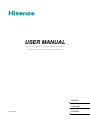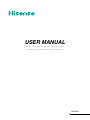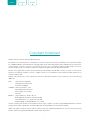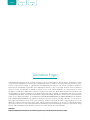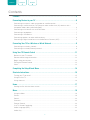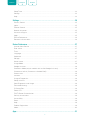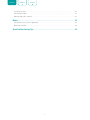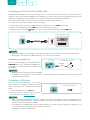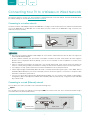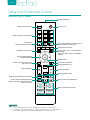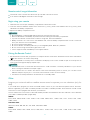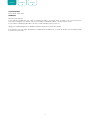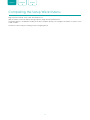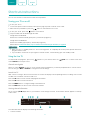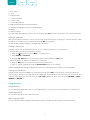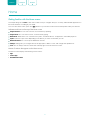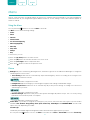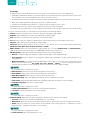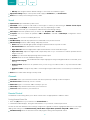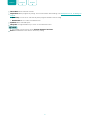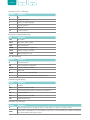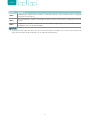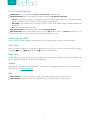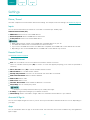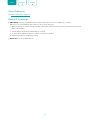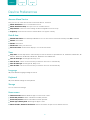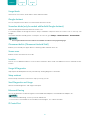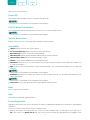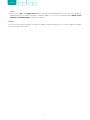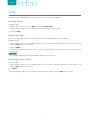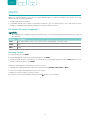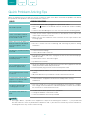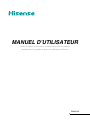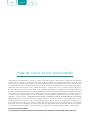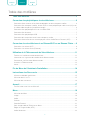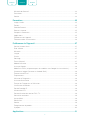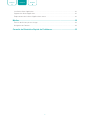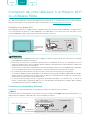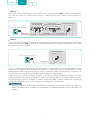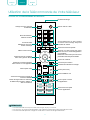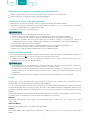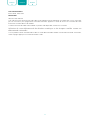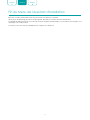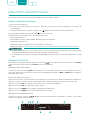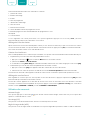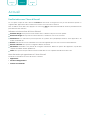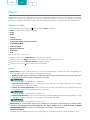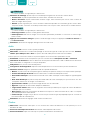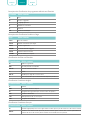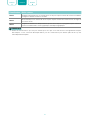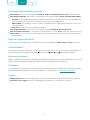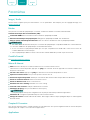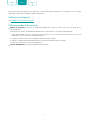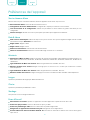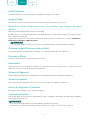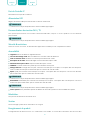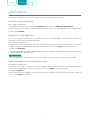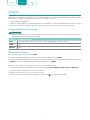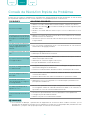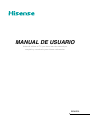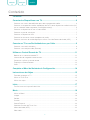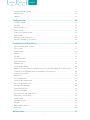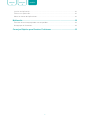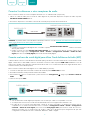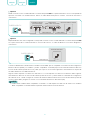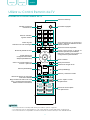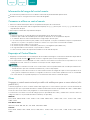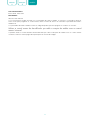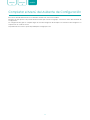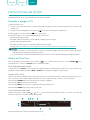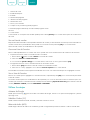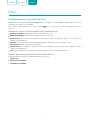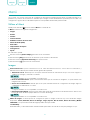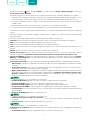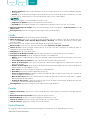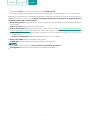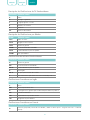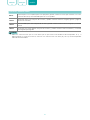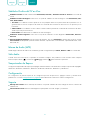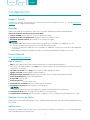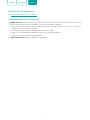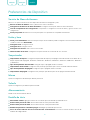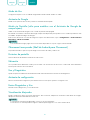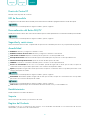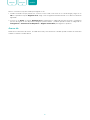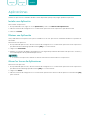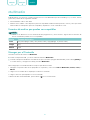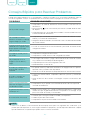USER MANUAL
Before using the TV, please read this manual
thoroughly and retain it for future reference.
ENGLISH

1
ENGLISH FRANÇAIS ESPAÑOL
Copyright Statement
© 2021 Hisense Company Ltd. All Rights Reserved.
All material in this User Manual is the property of Hisense Company Ltd. and its subsidiaries, and is protected under
US, CANADA, MEXICO and International copyright and/or other intellectual property laws. Reproduction or transmission
of the materials, in whole or in part, in any manner, electronic, print, or otherwise, without the prior written consent of
Hisense Company Ltd. is a violation of Hisense Company Ltd. rights under the aforementioned laws.
No part of this publication may be stored, reproduced, transmitted or distributed, in whole or in part, in any manner,
electronic or otherwise, whether or not for a charge or other or no consideration, without the prior written permission of
Hisense Company Ltd.
Requests for permission to store, reproduce, transmit or distribute materials may be made to one of the following
addresses:
USA: Hisense USA Corporation
7310 McGinnis Ferry Road
Suwanee, GA 30024
CANADA: Hisense Canada Co., Ltd
2283 Argentia Road, Unit 16
Mississauga, ON, Canada
L5N 5Z2
MEXICO: Hisense Mexico S. de R.L. de C.V.
Blvd. Miguel de Cervantes Saavedra No 301
Torre Norte Piso 2, Col. Ampliación Granada
Miguel Hidalgo, Ciudad de México, C.P. 11520
Hisense, and any and all other Hisense product names, logo’s, slogans or marks are registered trademarks of Hisense
Company Ltd. and its subsidiaries. All other trademarks are the property of their respective holders.
©2021. All rights reserved. Hisense and the Hisense logo are registered trademarks of Hisense. Other brand and
product names are registered trademarks of their respective owners.

2
ENGLISH FRANÇAIS ESPAÑOL
Disclaimer Page
**Notwithstanding anything to the contrary, including in any or all descriptions, representations, statements or other
communications related to this Hisense device (hereinafter “Device”) made in any form whatsoever and at any time,
some or all of the pre-installed, or subsequently installed Application Services may not be available or capable of
functioning as intended by the provider of the Application Services in any or all usage areas for reasons outside of
Hisense’s control, including but not limited to, Internet access, local service limitations, etc. Any purchase or use of
the Device, including any Application Services, is purely at the user’s risk. Application Services are provided on an
as-available basis without warranties of any kind, either expressed or implied, that the Application Service will be
uninterrupted or error-free, including but not limited to vagaries of weather, disruption of Service, acts of God, warranties
of title, local or regional limitations, no infringement, NOR IMPLIED WARRANTIES OF MERCHANTABILITY OR FITNESS
FOR A PARTICULAR PURPOSE. No advice or information given by Hisense, providers, affiliates, or contractors or
their respective employees shall create such a warranty. Hisense specifically disclaims responsibility for any or all
Application Services from functioning at any time, and by purchasing the Device, you accept such disclaimer without
any claim on Hisense. You are solely responsible for providing an active and working connection to the Internet, along
with any and all hardware and/or software necessary to use the Hisense Device as intended.
Disclaimer:
Images throughout this document are for illustrative purposes only and may differ from the actual product.

3
ENGLISH FRANÇAIS ESPAÑOL
Contents
Contents ..............................................................................................3
Connecting Devices to your TV ...................................................................6
Connecting an antenna, cable set-top box or satellite receiver ................................................6
Connecting a satellite receiver, DVD player or other audio visual (AV) devices with a
composite video cable (yellow/white/red) ..................................................................................6
Connecting an AV device with an HDMI cable ..........................................................................7
Connecting a headphone ..........................................................................................................7
Connecting a USB device .......................................................................................................... 7
Connecting speakers or other audio receivers ..........................................................................8
Connecting a digital sound bar to use Audio Return Channel (ARC) .......................................8
Connecting Your TV to a Wireless or Wired Network ..........................................9
Connecting to a wireless network ..............................................................................................9
Connecting to a wired (Ethernet) network..................................................................................9
Using Your TV Remote Control ................................................................. 11
Buttons on your TV remote .......................................................................................................11
Remote control range information ............................................................................................ 12
Begin using your remote ..........................................................................................................12
Pairing the Remote Control ......................................................................................................12
Other ........................................................................................................................................12
Completing the Setup Wizard Menu ........................................................... 14
Shortcuts Instructions ............................................................................ 15
Turning your TV on or off ..........................................................................................................15
Using the Live TV .....................................................................................................................15
Using shortcuts ........................................................................................................................16
Home ............................................................................................... 17
Getting familiar with the Home screen .....................................................................................17
Menu ................................................................................................ 18
Using the Menu ........................................................................................................................18
Picture ......................................................................................................................................18
Sound .......................................................................................................................................20
Channels ..................................................................................................................................20
Parental Control ........................................................................................................................ 20
Live TV Closed Captioning.......................................................................................................24
Audio Language (MTS) ............................................................................................................24
Audio Only ...............................................................................................................................24

4
ENGLISH FRANÇAIS ESPAÑOL
Sleep Timer ..............................................................................................................................24
Settings ....................................................................................................................................24
Help .......................................................................................................................................... 24
Settings ............................................................................................ 25
Picture / Sound ........................................................................................................................25
Inputs .......................................................................................................................................25
Parental Control ........................................................................................................................ 25
Network & Internet ...................................................................................................................25
Accounts & Sign In ..................................................................................................................25
Apps ......................................................................................................................................... 25
Device Preferences ..................................................................................................................26
Remotes & Accessories ...........................................................................................................26
Device Preferences ............................................................................... 27
Amazon
Alexa Service .............................................................................................................27
Date & time ..............................................................................................................................27
Timer ........................................................................................................................................27
Language .................................................................................................................................27
Keyboard ..................................................................................................................................27
Storage .................................................................................................................................... 27
Home screen ............................................................................................................................27
Usage Mode ............................................................................................................................28
Google Assistant ......................................................................................................................28
Screenless Mode (only for models with
far-field Google Assistant) ......................................... 28
Chromecast built-in (Chromecast Android Shell).....................................................................28
Screen saver ............................................................................................................................28
Location ...................................................................................................................................28
Usage & Diagnostics ...............................................................................................................28
Setup assistant ......................................................................................................................... 28
Send Diagnostics and Usage ..................................................................................................28
Enhanced Viewing ...................................................................................................................28
IP Control Port ..........................................................................................................................28
Power LED ...............................................................................................................................29
FAV/TV Button Customization ................................................................................................... 29
Security & restrictions ..............................................................................................................29
Accessibility .............................................................................................................................29
Reset ........................................................................................................................................29
Help .......................................................................................................................................... 29
Product Registration .................................................................................................................29
About ........................................................................................................................................ 30
Apps ................................................................................................ 31

5
ENGLISH FRANÇAIS ESPAÑOL
Installing an App ......................................................................................................................31
Removing an App ....................................................................................................................31
Moving App Icons around ........................................................................................................31
Media ............................................................................................... 32
File formats that may be supported .........................................................................................32
Browsing Content .....................................................................................................................32
Quick Problem-Solving Tips .................................................................... 33

6
ENGLISH FRANÇAIS ESPAÑOL
Connecting Devices to your TV
You have several options for connecting your TV to different devices. The method you choose will be based upon the
type of cables you have and the available outputs on your device.
Connecting an antenna, cable set-top box or satellite receiver
To connect an antenna,cable set-top box or satellite receiver:
1. Connect one end of a coaxial cable (not included) to the
RF OUT
port on the antenna, cable or satellite box. If you are
using an antenna with twin-lead cable, you may need a 300-75 Ohm adapter (not provided) to connect it to the back
of your TV. Likewise, if you are using several antennas, you may need a combiner (not provided).
2. Connect the other end of the cable to the
ANT/CABLE
port on the side of TV.
3. Using your remote, select the
Inputs
icon in Home screen and select
Channels
as the input source.
Connecting a satellite receiver, DVD player or other audio visual (AV) devices with a
composite video cable (yellow/white/red)
To connect an AV device with a composite video cable (not provided):
1. Use the audio and video cables to connect the composite video/audio ports of the external AV device to the
AV IN
ports of the TV. (Video = yellow, Audio Left = white, and Audio Right = red)
2. Plug the connected devices into the AV connectors on the TV before switching it on.
3. Using your remote, select the
Inputs
icon in Home screen and select
Composite
as the input source.
or
ANT OUT
Cable Set top box
RF Out
EXTERNAL DEVICE
TV PORT
ANT/CABLE
EXTERNAL DEVICES
DVD Player/Recorder
Video
Camera
Set-top box
Satellite Receiver
Satellite
antenna
cable
VCR
AV OUT
Video
L
R
White (L)
White (L)
Yellow (Video)Yellow or Green (Video)
Video Cable
Red (R)Red (R)
Audio Cable
TV PORTS
VIDEOL
R
AV IN

7
ENGLISH FRANÇAIS ESPAÑOL
Connecting an AV device with an HDMI cable
The high-powered HDMI version 2.0 inputs enable you to connect 4K Ultra-HD external devices, and have a better
experience when connected to the HDMI port. For example, if you have an X-box or Blu-ray player that supports the 2.0
standard, more details will be transmitted to the TV screen to maximize your entertainment experience.
Please refer to the User Manual that came with your device for step-by-step instructions.
To connect an AV device with an HDMI cable (not provided):
1. Use an HDMI cable to connect the HDMI output port of the AV device to the
HDMI
port of the TV.
2. Plug the connected devices into the
HDMI
port on the TV before switching it on.
3. Using your remote, select the
Inputs
icon in Home screen and select the corresponding
HDMI
input.
NOTES
• Because the HDMI connector provides video and audio signals, it is not necessary to connect an audio cable.
• We strongly recommend to use HDMI Cable with 2 cores as shown in the figure.
Connecting a headphone
You can connect headphone (not provided) to the
HEADPHONE
port on your TV. While the headphone is
connected, the sound from the built-in speakers will
be disabled.
NOTES
• Headphones with microphones are not supported.
• If "Headphone with Speakers" in the sound menu is selected manually, the headset and the whole machine will
have sound at the same time.
Connecting a USB device
You can connect the USB devices such as hard
drives, USB sticks and digital cameras for browsing
photos, listening to music and watching recorded
videos.
1. Connect a USB device into the
USB
port.
2. Select the content you want to play or view. For
more information, see
Media on page 32
.
NOTES
• When connecting a hard disk or a USB hub, always connect the mains adapter of the connected device to the
power supply. Exceeding a total current consumption may result in damage. The USB1.1 and USB2.0 devices
maximum current consumption are 500mA.
• For individual non-standard high-capacity mobile hard disk, if its impulse current is greater than 500mA, it may
cause TV-rebooting or self-locking. So the TV does not support it.
• The USB port supports a voltage of 5V.
HDMI
HDMI
EXTERNAL DEVICES
DVD
Set-top Box
TV PORT
HDMI Cable
TV PORT
EXTERNAL DEVICE
Headphone
HEADPHONE
TV PORTS
EXTERNAL DEVICE
USB
DC 5V 0.5A(MAX)

8
ENGLISH FRANÇAIS ESPAÑOL
Connecting speakers or other audio receivers
To connect speakers or other audio receivers with an audio cable (not provided):
1. Use an audio cable to connect the digital audio in port of the audio receiver device to the
DIGITAL AUDIO OUT
port of
the TV.
2. Plug the connected devices into the main power socket before switching on the TV.
TIP:
If you prefer to use Audio Return Channel, then see
Connecting a digital sound bar to use Audio Return Channel (ARC)
on page 8
.
NOTES
• When a digital audio system is connected to the
DIGITAL AUDIO OUT
port, decrease the TV and system volume.
• You can connect the
DIGITAL AUDIO OUT
port on the back of the TV to the Optical port on the Amplifier. Then go to
the
Settings
/
Menu
>
Sound
>
Advanced Settings
>
Digital Audio Out
to select
Dolby Digital
to receive the Dolby Digital
audio.
Connecting a digital sound bar to use Audio Return Channel (ARC)
If you’d like to use the Audio Return Channel (ARC) feature to have sound sent from the TV back down an HDMI cable
to a digital sound bar, then you will need to connect the cable to the
HDMI / ARC
port. By using this feature, you will also
be able to control the sound bar with your TV remote instead of using multiple remotes for each device.
To connect a digital sound bar with an HDMI cable (not provided):
1. Connect the cable that’s attached to the sound bar to the
HDMI / ARC
port on the TV.
2. Turn on the sound bar by pressing the Power button.
3. Press the
[
]
button on your remote and select the
Settings
icon, then go to
Sound
>
Audio Output
.
4. Select the
ARC
option.
NOTES
• Only digital sound bars that require a wired connection are compatible with the TV.
• If the device has an Input Selector feature then make sure to change it to TV.
• 5.1 CH (channel) audio is available when the TV is connected to an external device that supports a 5.1 channel
surround sound. You can go to the
Settings
/
Menu
>
Sound
>
Advanced Settings
>
Digital Audio Out
to select
Dolby
Digital Plus
to receive the 5.1 channel audio. You will need to also go into the sound or audio settings of your
device to ensure it is set to 5.1 Channel output. It may read ‘Bitstream’, ‘RAW’ or ‘Digital’.
EXTERNAL DEVICES
Powerless
Bass Speaker
Speaker
Digital Sound Bar
Audio Amplifier
DIGITAL
AUDIO OUT
TV PORT
Audio Cable
HDMI
ARC
HDMI
EXTERNAL DEVICE
TV PORT
HDMI Cable
Digital Sound Bar
Audio Amplifier

9
ENGLISH FRANÇAIS ESPAÑOL
Connecting Your TV to a Wireless or Wired Network
You have the option to connect your TV to a wireless or wired network to access the Internet. For more information about
the network settings on TV, see
Network & Internet on page 25
.
Connecting to a wireless network
Our built-in wireless LAN adapter supports the IEEE 802.11 ac/b/g/n communication protocols and we recommend that
you use an IEEE 802.11n or IEEE 802.11ac router. When you play a video over an IEEE 802.11 b/g connection, the
video may not play smoothly.
NOTES
• You must use the built-in Wireless LAN Adapter to use a wireless network because the set does not support an
external USB network adapter.
• To use a wireless network, your TV must be connected to a wireless IP sharer. If the wireless IP sharer supports
Dynamic Host Configuration Protocol (DHCP), your TV can use a DHCP or static IP address to connect to the
wireless network.
• Select a channel for the wireless IP sharer that is not currently being used. If the channel set for the wireless IP
sharer is currently being used by another device nearby, this will result in interference and communication failure.
• If you apply a security system other than the systems listed below, it will not work with the TV.
• If Pure High-throughput (Greenfield) 802.11N mode is selected and the Encryption type is set to WEP, TKIP or
TKIP-AES (WPS2 Mixed) for your Access Point (AP), then the TV will not support a connection in compliance with
these Wi-Fi certification specifications.
• If your access point (AP) supports Wi-Fi Protected Setup (WPS), you can connect to the network via Push Button
Configuration (PBC) or PIN (Personal Identification Number). WPS will automatically configure the SSID and WPA
key in either mode.
Connecting to a wired (Ethernet) network
You can attach your TV to your LAN in one of the three following ways:
Option 1
You can attach your TV to your LAN by connecting the
LAN
port on the back of your TV to an external modem using a
Cat 5 LAN cable. See the illustration below.
Wireless Adapter
built-in the TV set
LAN Cable
Wireless Router
The LAN Port on the Wall
External Modem
(ADSL / VDSL / Cable TV)
The Modem Port on the Wall
Ethernet Cable Modem Cable
LAN
TV PORT

10
ENGLISH FRANÇAIS ESPAÑOL
Option 2
You can attach your TV to your LAN by connecting the
LAN
port on the back of your TV to an IP Sharer which is
connected to an external modem. Use an Ethernet cable for the connection. See the illustration below.
Option 3
Depending on how your network is configured, you may be able to attach your TV to your LAN by connecting the
LAN
port on the back of your TV directly to a network wall outlet with an Ethernet cable. See the diagram below.
If you have a Dynamic Network, you should use an ADSL modem or router that supports Dynamic Host Configuration
Protocol (DHCP). Modems and routers that support DHCP automatically provide the IP address, subnet mask, gateway,
and DNS, so you don’t have to enter them manually. Most home networks are Dynamic Networks.
Some networks require a Static IP address. If your network requires a Static IP address, you must enter the IP address,
subnet mask, gateway, and DNS values manually on your TV’s Cable Setup Screen when you set up the network
connection. To get the IP address, subnet mask, gateway and DNS values, contact your Internet Service Provider (ISP).
NOTE
• You can use ADSL modems that support DHCP if your network requires a static IP address. ADSL modems that
support DHCP also let you use static IP addresses.
External Modem
(ADSL / VDSL / Cable TV)
The Modem Port on the Wall
Modem Cable
IP Sharer (Router)
(with DHCP server)
Ethernet Cable
Ethernet Cable
LAN
TV PORT
The LAN Port on the Wall
Ethernet Cable
LAN
TV PORT

11
ENGLISH FRANÇAIS ESPAÑOL
Using Your TV Remote Control
NOTES
• The included remote may vary depending on models/countries/regions.
• The buttons are only for reference, and actual remote may vary in appearance.
• The remote supports both infrared and Bluetooth connection mode.
Buttons on your TV remote
APP APP
APP APP
APP APP
Enter Channels / input numbers
Power on / off
Change TV input source
Dash button
Select a digital sub-channel
Turn Closed Caption On/Off and turn
Closed Caption on when mute
Special function buttons
Display the Home screen
D-pad (up/down/left/right
navigation buttons)
Return to the previous place in
the menu or app
The button for the Menu
Confirm button
Volume (up/down)
Channel (up/down)
Google Assistant of TV
Mute and restore sound
Media content control function buttons
Choose the audio language in DTV
mode and set MTS for Mono, Stereo or
SAP in ATV mode
Quick access to all applications
Quick access buttons to apps
Press to enter your customized input
source/app
Press and hold to enter customization
settings
Infrared transmitter

12
ENGLISH FRANÇAIS ESPAÑOL
Remote control range information
The remote control can work at a distance of up to 26 feet in front of the TV set.
It can work at a 30 degree horizontal or vertical angle.
Begin using your remote
1. Slide the back cover to open the battery compartment of the remote control.
2. Insert two AAA size batteries. Make sure to match the (+) and (-) ends of the batteries with the (+) and (-) ends
indicated in the battery compartment.
3. Replace the battery compartment cover.
NOTES
• Discard batteries in a designated disposal area. Do not throw them into a fire.
• Remove old batteries immediately to prevent them from leaking into the battery compartment.
• If you do not intend to use the remote control for a long time, remove the batteries.
• Battery chemicals can cause a rash. If the batteries leak, clean the battery compartment with a cloth. If chemicals
touch your skin then wash it immediately.
• Do not mix old and new batteries.
• Do not mix alkaline, standard (carbon-zinc) or rechargeable (NiCd, NiMH, etc.) batteries.
• Do not continue using the remote if it gets warm or hot.
• Call our Support Center immediately on the support website.
Pairing the Remote Control
1. Pair the remote to the TV after you power it on. Keep the remote control within 10 feet from the TV. Press and hold the
[
]
button at least 3 seconds to start pairing.
2. If the remote paired successfully then a confirmation will display on the screen. If it did not pair successfully then an
unsuccessful message will display. Repeat step 1.
NOTES
• If an unknown error occurred with the remote then it could have been caused by interference. Try to remove
what's causing the interference and pair it again.
• If an unknown error occurred in the remote control while the battery power is normal, you can take out the
batteries and press any key for 1~2 seconds, then the remote control can work normally.
• The remote cannot be paired to the TV while the TV is in standby mode.
Other
Program your universal cable or satellite remote control to operate your new television (only for
USA)
If you would like to program your other household remote controls to your new television,please refer to the User’s
Manual supplied by your Cable or Satellite provider. The Cable or Satellite providers’ User’s Manuals should include
instructions on how to program their remote to your television.
A list of codes for the most common Cable and Satellite providers are listed below. Use the code that is associated with
your Cable or Satellite provider (if applicable).
DIRECTV
0178, 10178, 10019, 10748, 11314, 11660, 11710, 11780, 12049, 10171, 11204, 11326, 11517, 11564, 11641, 11963,
12002, 12183
Time Warner Cable
386, 0178, 10178, 400, 450, 461, 456, 0748, 1463, 0463, 10463
Comcast
0178, 10178, 10463, 11463, 10748, 11314, 11660, 10171, 11204, 11326, 11517, 11641, 11780, 11785, 11892, 11963,
12002

13
ENGLISH FRANÇAIS ESPAÑOL
Cox Communications
0178, 10178, 1326, 1463
Dish Network
505, 627, 538, 720, 659
If the code associated with your Cable or Satellite provider is not listed, does not work or you cannot locate the
instructions to program your remote, call your local Cable or Satellite provider’s customer service center.
If your Cable or Satellite provider does not have a code available, please contact us.
Using your cable set-top box or satellite receiver remote as a ‘universal’ remote
If you prefer to use your Cable Set-top Box or Satellite Receiver Remote as a ‘universal’ remote, visit the Support page
to view a list of the codes.

14
ENGLISH FRANÇAIS ESPAÑOL
Completing the Setup Wizard Menu
Plug the power cord into an AC outlet, the TV will turn on.
After the splash screen that displays the logo appears, begin the Setup Wizard menu.
The guide setting is completed according to the boot navigation prompt. The navigation information is specific to the
actual condition.
The Home screen will be your starting point for navigating the TV.

15
ENGLISH FRANÇAIS ESPAÑOL
Shortcuts Instructions
You can use shortcuts on the remote control for fast operation.
Turning your TV on or off
To turn your TV on:
1. Connect the power cord to the back of the TV, then plug the power cord into an AC outlet.
2. When the TV is powered on, press the
[
]
button on the remote to turn on TV.
To turn your TV off, press the
[ ]
button on the remote.
Only for models with far-field Google Assistant
Google Assistant Enabled:
Power ON / Screenless Mode (quick press) / Power Off (long press)
Google Assistant Disabled:
Power ON / Standby (quick press) / Power Off (long press)
Please refer to
Screenless Mode (only for models with far-field Google Assistant) on page 28
NOTES
• When your TV is in standby mode, it is still consuming power. To completely disconnect power, please remove the
plug from the AC outlet.
• If your TV does not receive an input signal for several minutes, it automatically goes into standby mode.
Using the Live TV
To view broadcast programs, press the
[
]
button on your remote
,
select the
Inputs
icon in Home screen and
select
Channels
as the input source.
Channel search guide
When you select
Channels
as input, if no TV channels were saved before, you will be prompted to do a channel search.
You can also go to
Menu
>
Channels
to change the channel settings.
Launch Live TV
After channel scaning is done for the first time, the screen will display LiveTV operating tutorial, including: how to Load
info Bar, how to load the channel list and so on.
Press the
UP
button to view channel and program information.
Press the
OK
button to view Channel List
Press the
MENU
button to configure settings of broadcast TV.
Press the
BACK
button to return to the channel last viewed.
Viewing channel information
As you use the
[
CH / ]
button on your remote to scroll through channels, an information banner appears on the top
of the screen.
The information banner displays the following information:
1. Channel number
Jan 10,Wed. 10:10 PM
Antenna
│DTV │ 1080i SD │ 4:3 │ Not Rated
│CC │1/2 Unknown Stereo MEPG
1:00 AM - 4:00 AM AT06 1080i
AT05 1080i
10:00 PM 1:00 AM
1
6
7
2 3 4 5
8 9
AT05-2
5-2
10
11

16
ENGLISH FRANÇAIS ESPAÑOL
2. Lock status
3. Input
4. Program name
5. Show identification
6. Channel name
7. Current date and time
8. Beginning and end time of the next program
9. Start/Stop time progress bar of the current program
10. Prompt
11. Favorite channel
If you are watching a particular channel, you can also press the
[ Up
]
button of your remote to view channel information.
Viewing a channel list
After you have done an automatic channel scan (if you’re using an antenna) or receiving your channels through a cable
provider, you can view your list of channels by pressing
[OK]
on your remote.
You will see the channel list display on the right side of the screen.
Creating a Favorite List
To quickly access your most-watched channels, you can create a Favorite List in one of two ways.
• The first way is to create your Favorite List in Menu:
1. Press the
[
]
button to access the
Menu
in Channels source.
2. Select
Channels
>
Favorite List
.
3. Using the
[Up / Down]
buttons of your remote, select a channel and press
[OK]
button.
• The second way is to create your Favorite List in channel list:
1. Press the
[OK]
button to call out the channel list in Channels source.
2. Select a channel and add it by using the
Special function
buttons on your remote.
A heart-shaped indicator will appear beside the channel as confirmation that it has been successfully added.
Viewing your Favorite list
To view channels that you’ve added to your Favorite List simply press
[OK]
on your remote to call out the channel list.
The channel list appears on the right side of the screen and heart-shaped icons are shown next to the channels that
make up your Favorite List. You can press the
[
Left / Right
]
buttons to switch the channel list (
ANTENNA
or
CABLE
) ,
FAVORITE
and
HISTORY
list.
Using shortcuts
Google Assistant
You can press the
[ ]
button to turn on your Google Assistant, use your voice to ask it questions, tell it to do things.
Closed Caption (CC)
You can switch among Off, On and On when mute.
Audio Language (MTS)
You can choose the audio language in DTV mode and you can set MTS for Mono, Stereo or SAP in ATV mode.

17
ENGLISH FRANÇAIS ESPAÑOL
Home
Getting familiar with the Home screen
The simple design of the
Home
screen menu makes it easy to navigate. And you can easily add or delete applications in
the Home interface according to your needs.
To access the Home screen, press the
[
]
button on your remote control and use the D-pad to make your selection.
Indicators and Icons on the top of the Home screen
Google Assistant:
You can search movies, TV, and more by speaking.
Google Search:
You can search movies, TV, and more by typing.
Notifications:
Notifications can come from the system, an external device, an application, the media player etc.
Inputs:
Select the Input source depending on the device you have connected to your TV.
Network & Internet:
You can set up the Network & Internet.
Settings:
Settings lets you configure the TV, set app options, add accounts, and change other preferences.
Time:
You can always view the current time at the top right corner of the Home screen.
Names of sections that appear on the Home screen
The Home screen displays the following section names:
•
Apps
•
Feature Apps
•
Recommended content

18
ENGLISH FRANÇAIS ESPAÑOL
Menu
Your TV comes with many TV setting features to allow you to customize the picture based on your viewing preference
and environment. As you navigate throughout different screens to access settings, some of the indicators appear as
words On and Off.
Using the Menu
You can press the
[ ]
button to access the
Menu
in TV mode.
The
Menu
consists of the following settings:
•
Picture
•
Sound
•
Channels
•
Parental Control
•
Live TV Closed Captioning
•
Audio Language(MTS)
•
Audio Only
•
Sleep Timer
•
Settings
•
Help
In each menu, you can:
Press the
[Up / Down]
buttons to select an item.
Press the
[OK]
buttons to enter the sub-menu or to set on or off.
Press the
[Left / Right]
buttons to adjust the value.
Press the
[ ]
button to return to the previous menu.
Picture
Backlight:
Adjust Local Dimming, Backlight Level, Automatic Light Sensor and Minimum Backlight to change the
overall brightness of the screen.
•
Local Dimming:
Enable the TV to automatically adjust the backlight by sections according to the changes in the
image and increase the contrast.
NOTE
• Some models don’t support this function.
•
Backlight Level:
Adjust how bright you want images to appear, lower settings create darker images.
•
Automatic Light Sensor:
Enable the TV to automatically adjust the picture settings according to the amount of
ambient light in you room.
NOTE
• Some models don’t support this function.
•
Minimum Backlight:
Adjust the lower point of the dynamic backlight adjustment scope. This is a money-saving
feature because it reduces power consumption.
NOTE
• Some models don’t support this function.
Picture Mode:
If you’d like to configure the settings for your picture, then there are seven types of picture modes
available:
Vivid
,
Standard
,
Energy Saving
,
Game
,
Sports
,
Theater Day
,
Theater Night
and
FILMMAKER MODE
. Picture mode
options may vary depending on models.
Low Blue Light
Theater Day and Theater Night are designed to reduce the level of blue light to protect your eyes.
You can press the
[
]
button to access the
Menu
in TV mode. Go to
Picture
>
Picture Mode
, and select
Theater Day
/

19
ENGLISH FRANÇAIS ESPAÑOL
Theater Night.
To reduce the eye strain and protect eyes when you watch TV for a period of time, you are suggested to:
• Take regular and frequent breaks to avoid watching TV for a long period of time. Long time of watching may cause
you eye fatigue. It is not recommended to watch TV for more than one hour.
• Look away from the TV screen and look at distance objects during the breaks for at least 10 minutes for eye care.
• Relax yourself during a break by doing eye exercises or outdoor activities.
• The best recommended viewing distance is 3 times the vertical height of the TV screen.
Proper breaks and exercises are proved excellent help to relieve eye strain and fatigue.
This feature may not be applicable in some models/countries/regions. Low blue light certification may vary by model.
Once you choose the mode, you can adjust the picture based on the following settings:
Contrast:
Adjust the Contrast level to increase or decrease how bright images appear.
Brightness:
Adjust the Brightness level to generate lighter or darker images.
Color:
Adjust the color intensity of the picture for a more vibrant image.
Tint:
Adjust the colors from a green to magenta tint to view the natural skin tones of people on the screen.
Sharpness:
Adjust how sharp or soft edges of images appear.
Picture size:
Adjust the Aspect Ratio to stretch or zoom in on your picture. You can choose from the following settings:
Auto
,
Normal
,
Zoom
,
Wide
,
Direct
,
Dot-by-dot
,
Panoramic
or
Cinema
.
HDMI 2.0 format:
Match the connected device output format. You can select
Standard format
and
Enhanced format
in
HDMI mode. Enhanced format for devices of 4K@50/60Hz (YCbCr4:4:4, YCbCr4:2:2).
Advanced Settings:
Adjust advanced picture settings based on your viewing preference.
•
Overscan:
Change the video size settings to slightly crop the edges of the displayed image.
•
Color Temperature:
Select a preset color temperature. Adjust how warm(red) or cool(blue) the white areas of an
image appears.
•
Motion Enhancement:
This setting minimizes afterimages that are left on the screen when viewing fast-moving
objects. You can adjust it from
Off
,
Custom
,
Film
,
Clear
,
Standard
or
Smooth
. A Smooth setting will produce a
smoother picture whereas a Clear setting will result in a picture that has less judder (shaking).
NOTE
• Some models don’t support this function.
•
Motion Clearness:
Improve how clear the picture appears when viewing.
•
Noise Reduction:
Improve how clear the picture appears by reducing noise.
•
Digital
Noise Reduction:
Improve picture clarity by reducing video noise.
•
HDMI Dynamic Range:
Adjust the HDMI signal range to be more suitable for the content.
•
Active Contrast:
Automatically darken dark areas and lighten light areas of images to see more details.
•
Enhanced Viewing Angle:
Improve your viewing angle.
NOTE
• Some models don’t support this function.
•
Content Type Auto Detection:
Turn on or off the Content Type Auto Detection.
•
Color Space:
Change the range of colors the TV displays.
NOTE
• Some models don’t support this function.
Calibration Settings:
Adjust the color space and Gamma to best suit the content you're viewing.
•
Color Tuner:
Adjust the Hue, Saturation and Brightness of color settings.
•
White Balance:
Adjust the intensity of red, green and blue lights to view the true colors of all images in the picture.
•
Gamma:
Adjust the Gamma to choose how the TV will respond to the content grayscale. In a dark room choose a
Higher number. In a brighter area select a Lower number.
NOTE
• Some models don’t support this function.
•
Gamma Calibration:
Adjust selected Gamma curve.

20
ENGLISH FRANÇAIS ESPAÑOL
•
RGB only:
View images based on default settings or choose the color red,blue or green.
Apply Picture Settings:
Adjust current picture mode to apply to
All Sources
or just
Current Source
.
Reset:
Reset current picture settings to factory mode.
Sound
System sounds:
Open the default system sound.
Sound Mode:
Select a preset sound mode to suit the type of content you are listening to:
Standard
,
Theater
,
Sports
,
Music
,
Speech
and
Late Night
. Sound mode options may vary depending on models.
Once you choose the mode, you can adjust the audio based on the following settings:
Audio Output:
Select the speakers which you want to use:
TV Speaker
,
ARC
or
Bluetooth.
TV Speaker:
Turn on or off the TV speaker.
If
ARC
or
Bluetooth
is selected in
Audio Output
, configuration here is
unavailable.
Dolby Atmos:
You can turn on the Dolby Atmos On.
Wall Mount Setup:
Automatically optimize the sound based on the position of the TV.
Advanced Settings:
Tune the audio settings and quality of the TV.
•
Balance:
Adjust the left and right speaker strength to optimize audio for a specific location.
•
Auto Volume Control:
Turn Auto Volume Control on or off.
•
Digital Audio Out:
Select the digital audio output format that best suits the audio device type.
•
Digital Audio Delay:
Adjust the digital audio output delay time to sync sound from an external speaker with the
images on the TV.
•
Lip Sync:
Synchronize the displayed image with the audio output.
•
Equalizer:
Boost the volume at different frequencies.
•
Preferred Audio Language:
Set the default audio output language for the type of digital broadcast content that you’re
viewing.
•
Headphone Mode:
Disable the TV speaker when you are using a sound bar, ARC or any other external audio
amplifiers.
•
Headphone Volume:
Change the way audio is sent through the type of device that's connected to your TV Audio Out
port.
Reset:
Reset current audio settings to factory mode.
Channels
Tuner Mode:
Select if you receive TV channels over the air (antenna) or through a cable set top box.
Auto Channel Scan:
Automatically scan for channels.
Manual Scan:
Type in a channel to add it manually to your TV.
Channel Skip:
Skip selected channels from your Channel List.
Favorite List:
Add Channels to your Favorite List.
Parental Control
The Parental Control setting allows you to block content that is not appropriate for children to watch.
Turning Parental Control On
1. Press the
[OK]
button on your remote to turn
Parental Control
on.
2. Create PIN window displays. Using the number buttons on your remote, create the password.
You will see the other Parental Control settings change from a greyed out state to highlighted. When this occurs, begin
adding other settings to the
Scheduled blocking
,
Channel Block
,
Program Block
,
Input Block, Change PIN
or
Reset
features.
Scheduled blocking:
Block all selected channels and programs during selected periods of time.

21
ENGLISH FRANÇAIS ESPAÑOL
Channel Block:
Block selected channels.
Program Block:
Block programs by ratings. For more information about Ratings, See
Description of U.S. TV Ratings on
page 22
.
•
Open V-Chip:
Turn this On to automatically block programs based on the US rating.
•
Block Unrated:
Block or unblock unrated movies.
Input Block:
Block selected inputs.
Change PIN:
Change the PIN that you use to access Parental Control.
NOTE
• If you forget your password, call the
Consumer Electronics Care Center
.
Reset:
Reset Parental Control back to the factory setting.

22
ENGLISH FRANÇAIS ESPAÑOL
Description of U.S. TV Ratings
Content Defined as
A
All
D
Suggestive dialog
L
Coarse or crude language
S
Sexual references
V
Violence
FV
Fantasy violence
Description of Age-based Ratings
Age Defined as
TV-Y
All children
TV-Y7
Directed to older children
TV-G
General audience
TV-PG
Parental Guidance Suggested
TV-14
Parents strongly cautioned
TV-MA
Mature Audiences Only
U.S. Movie Ratings
Rating Defined as
G
General audience
PG
Parental Guidance suggested
PG-13
Parents strongly cautioned
R
Restricted
NC-17
No one 17 and under permitted
X
A rating that has now been superseded by NC-17
Canadian English Ratings
Rating Defined as
C
Children
C8+
Children 8 years and older
G
General programming that is suitable for all audiences
PG
Parental Guidance
14+
Viewers 14 years and older
18+
Adult Programming
Canadian French Ratings
Rating Defined as
G
General (appropriate for all ages and must contain little to no violence or sexual content)
8ans+
General but inadvisable for young children(could contain scenes disturbing to children under eight).
Recommended for viewing with parent.

23
ENGLISH FRANÇAIS ESPAÑOL
Rating Defined as
13ans+
Programming is appropriate for children 13 and older and may contain moderate violence, language
and some sexual situations.
16ans+
Recommended for children 16 and older and may contain strong violence, language and sexual
content.
18ans+
Programming intended for viewers that are 18 and older. Programming may contain extreme violence
and graphic sexual content/pornography.
NOTE
• All ratings that are higher than those you select are also blocked. For example, if you choose to block the PG-13
rating, then the higher ratings (R and NC-17) are automatically blocked too.

24
ENGLISH FRANÇAIS ESPAÑOL
Live TV Closed Captioning
Closed Caption:
You can switch between
Off
,
On
and
On when mute
in Channel mode.
Analog Closed Caption:
Select an Analog Closed Caption setting from
Off
,
CC1-CC4
,
TEXT1-TEXT4
.
•
CC1-CC4:
Closed Caption appears in a small banner across the bottom of the screen. CC1 is usually the “printed”
version of the audio. CC2-CC4 display content provided by the broadcaster.
•
TEXT1-TEXT4:
Closed Caption that covers half or all of the screen. TEXT1-TEXT4 display content provided by the
broadcaster.
•
Off:
To turn off the Analog Closed Caption.
Digital Closed Caption:
Select a Digital Closed Caption:
Off
,
Service1-Service6
.
Digital Caption Style:
There are two caption styles. One is the
Auto
, while the other is the
Custom
style where you can
adjust the Font Size, Font Style, Font Color, Font Opacity, Background Color etc.
Audio Language (MTS)
You can choose the audio language in DTV mode and you can set MTS for Mono, Stereo or SAP in ATV mode.
Audio Only
When you select this option, the screen will not display the picture. You can only listen the audio. Press any button
except the
[
]
button,
[
VOL
]
buttons and
[ ]
button to restore operation.
Sleep Timer
Set the sleep timer to automatically turn the TV off within a specified time: off, 10 Minutes, 20 Minutes, 30 Minutes, 40
Minutes, 50 Minutes, 60 Minutes, 90 Minutes and 120 Minutes.
Settings
Settings lets you configure the TV, set app options, add accounts, and change other preferences. For more information
about Settings, See
Settings on page 25
.
Help
System message:
View system message, including: Serial Number, Service Code, Software Version etc.
Signal information:
Display the sound and image information of the signal under the current channel.

25
ENGLISH FRANÇAIS ESPAÑOL
Settings
Picture / Sound
See other chapters for more information about these settings. For example, for Picture settings, see
Picture on page 18
.
Inputs
You can see the state of devices that the TV connected: Connected Input, Standby Input.
Consumer Electronic Control (CEC)
HDMI control:
Allow the TV to control HDMI devices.
Device auto power off:
Power off HDMI devices with the TV.
TV auto power on:
Power on the TV with HDMI device.
NOTES
• HDMI cables must be used to connect HDMI CEC-compatible devices to your TV.
• The HDMI CEC feature of the connected device must be turned on.
• If you connect an HDMI device that is not HDMI CEC-compatible, all the HDMI-CEC Control features do not work.
• Depending on the connected HDMI device, the HDMI-CEC Control feature may not work.
Parental Control
see
Parental Control on page 20
Network & Internet
Wi-Fi:
Turn on the Wi-Fi to access the Internet via a wireless network connection.
Select an available network, press
[OK]
to confirm. A screen will appear prompting you to enter the password if
necessary.
See all / See fewer:
Press
[OK]
to view all available network or fewer.
Add new network:
You can add wireless network.
Scanning always available:
Check to scan for networks even when Wi-Fi is turned off.
Wake on Wireless Network:
Wake on Wireless Network.
Wake on LAN:
Wake on LAN.
Wake on Cast:
Wake on Cast.
Connected / Not connected:
Show whether the Ethernet is connected
Proxy settings:
You can set the proxy server.
NOTE
• HTTP proxy is used by the browser but may not used by other apps.
IP settings:
Configure the IP setting for your network connection.
Content Sharing:
Allow to view videos, images and music shared from another device in your network.
Accounts & Sign In
You can use multiple Google Accounts on your TV. You may also be able to add other kinds of accounts, depending on
your apps.
Apps
You can view details about an app or other item listed. The information and controls available vary among different
types of apps.

26
ENGLISH FRANÇAIS ESPAÑOL
Device Preferences
See
Device Preferences on page 27
Remotes & Accessories
Add accessory:
Connect your Bluetooth devices (like a keyboard, a mouse, a soundbar etc.) to the TV.
Before you can use a Bluetooth device with your TV, you must first pair it.
1. Make the device you want to pair discoverable. See the documentation that came with your device to learn how to
make it discoverable.
2. The TV displays the ID of all available devices in range.
3. Click the ID of the Bluetooth device in the list on your TV to pair with it.
4. Follow the prompts to complete the pairing.
Device List:
Show up available devices.

27
ENGLISH FRANÇAIS ESPAÑOL
Device Preferences
Amazon
Alexa Service
Use your voice to control the TV, other smart home devices, and more.
Amazon Alexa Service:
Turn on and off Alexa service.
Amazon Alexa Service Setup:
Set up accounts to use Alexa service.
Setup Checklist:
Check the current settings of Alexa and guide the user to set up.
Things to try:
Show the main functions that the Alexa can support currently.
Date & time
Automatic date & time:
Use network-provided time. You can also set the current time manually when
Off
is selected.
Set date:
Set the date.
Set time:
Set the time.
Set time zone:
Select your time zone.
Use 24-hour format:
Set the time to display in a 12 or 24-hour format.
Timer
Sleep Timer:
Set the sleep timer to automatically turn the TV off within a specified time: off, 10 Minutes, 20 Minutes, 30
Minutes, 40 Minutes, 50 Minutes, 60 Minutes, 90 Minutes and 120 Minutes.
Power On Timer Type:
Set the type Off, Daily, Once.
Power On Timer :
Set the clock for the time you want the TV to turn on automatically.
Power Off Timer Type:
Set the type Off, Daily, Once.
Power Off Timer :
Set the clock for the time you want the TV to turn off automatically.
Language
Adjust the default Language settings for the TV.
Keyboard
Adjust the default settings for the keyboard.
Storage
You can view the TV storage.
Home screen
Customize channels:
Add or delete the app icon from Home screen.
Enable video previews:
Enables or disables the video previews.
Enable audio previews:
Enables or disables the audio previews.
Reorder apps / Reorder games:
Rearrange the Apps screen.
Android TV Home
/
Android TV Core Services:
See the information of open source software licences.

28
ENGLISH FRANÇAIS ESPAÑOL
Usage Mode
Set the TV to use in Home, Store mode or Store mode with video.
Google Assistant
You can view permissions about accounts and limit the search results.
Screenless Mode (only for models with
far-field Google Assistant)
Talk to the Google Assistant even when the screen is off.
In screenless Mode, the Google Assistant is always available to help even when the screen is not on. Just say “OK
Google”.
This feature will affect standby power consumption. To turn it off, go to
Settings
>
Device Preferences
>
Screenless Mode
NOTE
• The Google Assistant and some features are available on limited country/region/language.
Chromecast built-in (Chromecast Android Shell)
Enables you to extend your app to direct its streaming video and audio to the TV.
Screen saver
Enables Screen saver when the TV is idle.
Location
Your TV can use different modes to access location information. Each mode uses different sources to estimate the TV’s
location.
Usage & Diagnostics
Help improve Android performance by automatically sending diagnostics information.
Setup assistant
Use the Setup assistant for instructions to help you set up your TV.
Send Diagnostics and Usage
Allow to send the diagnostics and usage of the report.
Enhanced Viewing
You can set Automatic Content Recognition, Picture Mode Auto Adaption, Sound Mode Auto Adaption, etc.
NOTE
• To use Enhanced Viewing, connect your TV to network first.
• This function is not available in some models/countries/regions, or in certain TV modes.
IP Control Port

29
ENGLISH FRANÇAIS ESPAÑOL
Allow to turn on IP control port.
Power LED
Set the Power indicator light to stay On or Off when standby mode.
NOTE
• This function is not available in some models/countries/regions.
FAV/TV Button Customization
You can personalize FAV/TV remote button for quick access to customized input source.
NOTE
• This function is not available in some models/countries/regions.
Security & restrictions
Enables unknown sources, checking of apps installed for harmful behavior.
Accessibility
Captions:
Displays and sets the closed captions.
Live TV Closed Captioning:
Displays and sets the TV closed captions.
High contrast text:
Improves contrast for visually impaired.
Video Description:
Enables broadcasted descriptive audio for visually impaired.
Video
Description volume:
Adjust the video description volume.
TalkBack:
Controls spoken feedback for visually impaired users.
Switch Access:
Switch Access can collect all of the text you type, except passwords. This includes personal data such
as credit card numbers.
Kpad:
Kpad can collect all of the text you type, except passwords. This includes personal data such as credit card
numbers.
NOTE
• This function is not available in some models/countries/regions.
RemoteNow:
RemoteNow can collect all of the text you type, except passwords. This includes personal data such as
credit card numbers.
NOTE
• This function is not available in some models/countries/regions.
Text to speech:
Let you specify text-to-speech engine details and speech rate.
Reset
You can reset to the factory data.
Help
See system message and signal information.
Product Registration
Registering the TV with your contact information will keep you updated with related service information and marketing
information.
For your convenience, there are two means to register your TV:
1. When you turning the TV on for the first time, connect your TV to network
,
sign in your Google account, and click on
OK
on the screen in the
Register Your TV
step, then your TV will be automatically registered with your logged in email

30
ENGLISH FRANÇAIS ESPAÑOL
address.
2. If you click on
Skip
in the
Register Your TV
step, a QR code will be generated for you to scan and complete the
registration process on another smart device (cellphone, tablet...). You can also scan the QR code at
Settings > Device
Preferences > Product Registration
to register your product.
About
You can view the version information, the status of network, and other information. You can also update the software
version or change the TV's name.

31
ENGLISH FRANÇAIS ESPAÑOL
Apps
Numerous factory-installed apps are available for you to choose in personal preference.
Installing an App
To install an app:
1. From the Home screen, click on the
Apps
and select the
Get more apps
.
2. Use the navigation buttons on your remote to select the app that you want to install.
3. Select the
Install
.
Removing an App
You can only delete apps that you’ve installed to the TV. Factory-installed apps can not be deleted.
To delete an app:
1. From the Apps screen, use the navigation buttons on your remote to select the app that you want to remove. Long
press the
[OK]
button on your remote.
2. Click on
Uninstall
.
3. A dialog message displays that asks do you want to uninstall this app. Confirm and the icon is removed from the
Apps screen.
NOTE
• If an app is deleted, the information related to that app is also removed.
Moving App Icons around
To move an app:
1. From the Apps screen, use the navigation buttons on your remote to select the app that you want to move. Long
press the
[OK]
button on your remote.
2. Click
Move
.
3. Use the navigation buttons on your remote to move the location of app. Press the
[OK]
button to confirm.

32
ENGLISH FRANÇAIS ESPAÑOL
Media
Media is a central location for you to view or listen to different types of content (for example, your photos, music and
movies) through the following methods:
• A USB thumb drive or hard drive
• Compatible mobile phone, tablet or other personal devices: You can stream movies, music and photos that are
stored on Compatible personal device and play or view the content on your TV.
File formats that may be supported
NOTE
• Due to differences in programming tools and other factors, some of the file formats that are listed may or may not
be supported.
Medium File Format
Video
.avi (XviD, Mpeg2, H.264), .mkv (H.264, H.265), .mpg (Mpeg2), .ts (H.264, H.265)
Picture
.jpg
Music
.mp3
Browsing Content
You have two ways to enter
Media
:
Insert
a USB devise, and your TV automatically goes to the
Media
.
When your USB devise is connected to the TV that doesn't show Media page, press the
[ APPS ]
button on your
remote, and browse down to open
Media
.
To browse content based on the type that you wish to access:
1. Navigate to the appropriate menu tab on the screen and select
All Media
,
Videos
,
Photos
or
Music
.
2. Click on the name of the folder that contains your content.
3. Make your selection to play or view the content.
If you want to close out of the Media center, press the
[
]
button on your remote.

33
ENGLISH FRANÇAIS ESPAÑOL
Quick Problem-Solving Tips
When you experience an issue with your TV, turn it off and on again. If this does not resolve the problem, then refer to
the tips below. If the problem is still not resolved, then contact us.
ISSUES POSSIBLE SOLUTIONS
No sound or picture
• Check if the power cord is plugged into a powered AC outlet.
• Press the
[
]
button on the remote control to activate the unit from ‘Standby’
mode.
• Check to see if the LED light is on or not. If it is, then the TV is receiving power.
I have connected an external
source to my TV and I get no
picture and/or sound
• Check for the correct output connection on the external source and for the
correct input connection on the TV.
• Make sure you have made the correct selection for the input mode for the
incoming signal.
When I turn on my TV, there is a
delay for a few seconds before
the picture appears. Is this
normal?
• Yes, this is normal. The TV is initializing and searching for previous setting
information.
The picture is normal but there is
no sound
• Check the volume settings.
• Check if ‘Mute’ mode is set to On.
Sound but no picture or black
and white picture
• If the picture is black and white, unplug the TV from the AC outlet and replug it
after 60 seconds.
• Check that the Color is set to 50 or higher.
• Try different TV channels.
The sound and/or picture is
distorted or appears wavy
• An electric appliance may be affecting the TV. Turn off any appliances that are
nearby and move it farther away from the TV.
• Insert the power plug of the TV set into another power outlet.
The sound and picture is blurry
or cuts out
• If using an external antenna, check the direction, position and connection of the
antenna.
• Adjust the direction of your antenna or reset or fine tune the channel.
A horizontal or vertical stripe
appears on the picture and/or
the picture is shaking
• Check if there is an appliance or electric tool nearby that is causing
interference.
The plastic cabinet makes a
“clicking” type of sound
• The ‘click’ sound can occur when the temperature of the television changes.
This change causes the television cabinet to expand or contract, which makes
the sound. This is normal and the TV is OK.
The remote control does not
work
• Confirm that TV still has power and is operational.
• Change the batteries in the remote control.
• Check if the batteries are correctly installed.
NOTE
• For usage in Mexico , operation of this equipment is subject to the following two conditions : 1 ) it is possible that
this device doesn’t cause any detrimental interference and 2 ) this device must take any kind of interference,
including that which may cause its malfunctioning.

MANUEL D’UTILISATEUR
Avant d’utiliser le téléviseur, veuillez lire le présent manuel
complètement et gardez-le pour une référence ultérieure.
FRANÇAIS

1
ENGLISH FRANÇAIS ESPAÑOL
Déclaration des droits d'auteur
© 2021 Hisense Company Ltd. Tous Droits Réservés.
Toutes les informations contenues dans ce Manuel d'Utilisateur sont la propriété de Hisense Company Ltd. et de ses
filiales, et sont protégés par les droits d’auteur AMERICAINS, CANADIENS, MEXICAINS et international et/ou d'autres
lois de la propriété intellectuelle. La reproduction ou la transmission des matériaux, en tout ou en partie, d'une manière
quelconque, électroniques, imprimés, ou autre, sans le consentement écrit préalable de Hisense Company Ltd. est une
violation de droit de Hisense Company Ltd. en vertu des lois susmentionnées.
Aucune partie de cette publication ne peut être stockée, reproduite, transmise ni distribuée, en tout ou en partie, d’une
manière quelconque, électronique ou autre, que ce soit ou non pour une charge ou d'un autre ou pas de considération,
sans l'autorisation écrite préalable de Hisense Company Ltd.
Les demandes d'autorisation pour stocker, reproduire, transmettre ou distribuer les matériaux peuvent être apportées
aux adresses suivantes:
États-Unis: Hisense USA Corporation
7310 McGinnis Ferry Road
Suwanee, GA 30024
CANADA: Hisense Canada Co., Ltd
2283 Argentia Road, Unit 16
Mississauga, ON, Canada
L5N 5Z2
MEXIQUE: Hisense Mexico S. de R.L. de C.V.
Blvd. Miguel de Cervantes Saavedra No 301
Torre Norte Piso 2, Col. Ampliación Granada
Miguel Hidalgo, Ciudad de México, C.P. 11520
Hisense et tous les autres noms de produits Hisense, logos, slogans ou marques sont des marques déposées de
Hisense Company Ltd et ses filiales. Toutes les autres marques sont la propriété de leurs détenteurs respectifs.
©2021. Tous droits réservés. Hisense et le logo de Hisense sont des marques déposées de Hisense. Autres noms de
marque et de produit sont des marques déposées de leurs propriétaires respectifs.

2
ENGLISH FRANÇAIS ESPAÑOL
Page de Clause de non-responsabilité
**Nonobstant toute disposition contraire, y compris toutes descriptions, représentations, déclarations et d’autres
communications relatives à cet Appareil d’Hisense (ci-après "Appareil") sous quelque forme que ce soit et à tout
moment, tout ou partie de la pré-installé, ou services d'application par la suite installés peuvent ne pas être disponible
ou capable de fonctionner comme prévu par le fournisseur de services d'application de tout ou partie des domaines
d'utilisation pour des raisons hors du contrôle de Hisense, y compris mais sans s'y limiter, l'accès à Internet, les
limitations de services locaux, etc.Tout achat ou de l'utilisation de l'Appareil, y compris les services d'application, est
purement au risque de l'utilisateur. Les services d'application sont fournis selon la disponibilité, sans garantie d'aucune
sorte, expresse ou implicite, que le service d'application sera la perturbation ininterrompue ou, y compris, mais sans
s'y limiter, aux aléas de la météo sans erreur, de service, les actes de Dieu, garanties de titre, les limites locales ou
régionales, aucune infraction, NI GARANTIE IMPLICITE DE COMMERCIALISATION OU d'ADAPTATION À UN USAGE
PARTICULIER. Aucun conseil ou information donnée par Hisense, fournisseurs, filiales, ou des entrepreneurs ou leurs
employés respectifs ne doivent créer une telle garantie. Hisense décline expressément toute responsabilité pour le
fonctionnement d’un ou de tous les services d'application à tout moment, et par l'achat de l'Appareil, vous acceptez
telle clause sans aucune prétention sur Hisense. Vous êtes seul responsable de la fourniture d'un actif et une connexion
à l'Internet de travail, ainsi que tout et tout le matériel et / ou logiciel nécessaire pour utiliser l'appareil comme prévu.
Clause de non-responsabilité:
Les images dans le présent document sont seulement à titre illustratif et peuvent différer du produit réel.

3
ENGLISH FRANÇAIS ESPAÑOL
Table des matières
Table des matières .............................................................................................3
Connexion des périphériques à votre téléviseur ............................................6
Connexion d'une antenne, d'un câble de décodeur ou d'un récepteur satellite.......................6
Connexion d’un récepteur satellite, lecteur DVD ou autre périphérique audio visuel (AV) avec
un câble vidéo composite (jaune/blanc/rouge) .........................................................................6
Connexion d’un périphérique AV avec un câble HDMI .............................................................7
Connexion d'un écouteur ...........................................................................................................7
Connexion d’un périphérique USB ............................................................................................7
Connexion de haut-parleurs ou d’autres récepteurs audio .......................................................8
Connexion d’une barre de son numérique pour utiliser Audio Return Channel (ARC) .............8
Connexion de votre téléviseur à un Réseau Wi-Fi ou un Réseau Filaire .....9
Connexion à un réseau Wi-Fi .....................................................................................................9
Connexion à un réseau filaire (Ethernet) .................................................................................... 9
Utilisation de la Télécommande de Votre téléviseur ......................................... 11
Touches sur la télécommande du téléviseur............................................................................11
Information sur la gamme de contrôle de la télécommande ...................................................12
Commencer à utiliser votre télécommande .............................................................................12
Associer la Télécommande......................................................................................................12
Autres .......................................................................................................................................12
Fin du Menu de l'Assistant d'Installation.......................................................14
Instructions des Raccourcis ...........................................................................15
Allumer ou éteindre le téléviseur ..............................................................................................15
Utilisation de la Live TV ............................................................................................................15
Utilisation des raccourcis .........................................................................................................16
Accueil ..............................................................................................................17
Familiarisation avec l'écran d'Accueil ...................................................................................... 17
Menu ..................................................................................................................18
Utilisation du Menu ..................................................................................................................18
Image .......................................................................................................................................18
Audio ........................................................................................................................................20
Chaînes ....................................................................................................................................20
Contrôle Parental ......................................................................................................................21
Sous-titrage codé de Télévision en direct ...............................................................................24
Régler la Langue Audio (MTS) ................................................................................................. 24
Audio Seulement ......................................................................................................................24

4
ENGLISH FRANÇAIS ESPAÑOL
Minuterie de Sommeil...............................................................................................................24
Paramètres ...............................................................................................................................24
Soutien .....................................................................................................................................24
Paramètres .......................................................................................................25
Image / Audio ........................................................................................................................... 25
Entrées .....................................................................................................................................25
Contrôle Parental ......................................................................................................................25
Réseau & Internet ....................................................................................................................25
Comptes & Connexion .............................................................................................................25
Applications .............................................................................................................................25
Préférences de l'Appareil ......................................................................................................... 26
Télécommandes & Accessoires ..............................................................................................26
Préférences de l'Appareil ................................................................................27
Service Amazon Alexa .............................................................................................................27
Date & Heure ............................................................................................................................27
Minuterie ..................................................................................................................................27
Langue .....................................................................................................................................27
Clavier ......................................................................................................................................27
Stockage .................................................................................................................................27
Ecran d'Accueil ........................................................................................................................27
Mode d'Utilisation.....................................................................................................................28
Assistant Google ......................................................................................................................28
Mode Sans Ecran (uniquement pour les modèles avec Google Assistant lointain) ................28
Chromecast intégré (Chromecast Android Shell) ....................................................................28
Économiseur d'Écran ...............................................................................................................28
Emplacement ...........................................................................................................................28
Utilisation & Diagnostics ..........................................................................................................28
Assistant d'Installation .............................................................................................................28
Envoyer les Diagnostics et l'Utilisation.....................................................................................28
Visualisation Améliorée ............................................................................................................28
Port de Contrôle IP ................................................................................................................... 29
Alimentation LED ...................................................................................................................... 29
Personnalisation des touches FAV / TV .................................................................................... 29
Sécurité & restrictions ..............................................................................................................29
Accessibilité .............................................................................................................................29
Réinitialiser ...............................................................................................................................29
Soutien .....................................................................................................................................29
Enregistrement du produit........................................................................................................29
A propos ...................................................................................................................................30
Applications .....................................................................................................31

5
ENGLISH FRANÇAIS ESPAÑOL
Installation d'une Application ...................................................................................................31
Suppression d’une Application ................................................................................................31
Deplacement des Icônes d’Applications autour ...................................................................... 31
Médias ...............................................................................................................32
Formats de fichiers pris en charge ..........................................................................................32
Navigation du Contenu ............................................................................................................32
Conseils de Résolution Rapide de Problèmes ..............................................33

6
ENGLISH FRANÇAIS ESPAÑOL
Connexion des périphériques à votre téléviseur
Vous avez plusieurs options pour connecter votre téléviseur aux différents appareils. La méthode que vous choisissez
sera basée sur le type de câbles que vous avez et les ports sortis disponibles sur votre appareil.
Connexion d'une antenne, d'un câble de décodeur ou d'un récepteur satellite
Connecter une antenne, un câble de décodeur ou un récepteur satellite:
1. Connectez une extrémité d’un câble coaxial (non inclus) au port
RF OUT
à l'antenne, ou au décodeur de câble ou
de satellite. Si vous utilisez une antenne avec câble bifilaire, vous aurez besoin d’un adaptateur de 300-75 ohms
(non fourni) pour le connecter à l’arrière de votre téléviseur. De même, si vous utilisez plusieurs antennes, vous aurez
besoin d’un multiplexeur (non fourni).
2. Connectez l’autre extrémité du câble au port
ANT/CABLE
sur le côté du téléviseur.
3. À l'aide de votre télécommande, sélectionnez
l'icône d’
Entrées
dans l'écran d'accueil et sélectionnez les
Chaînes
comme source d'entrée.
Connexion d’un récepteur satellite, lecteur DVD ou autre périphérique
audio visuel (AV) avec un câble vidéo composite (jaune/blanc/rouge)
Connecter un appareil AV avec un câble vidéo composite (non fourni):
1. Utilisez les câbles audio et vidéo pour relier les ports audio/vidéo composites de l’appareil AV externe aux ports
AV
IN
du téléviseur. (Vidéo = jaune, Audio gauche = blanc et Audio droite = rouge)
2. Branchez les appareils connectés dans les connecteurs AV sur le téléviseur avant de l'allumer.
3. À l'aide de votre télécommande, sélectionnez
l'icône
Entrées
dans l'écran d'accueil et sélectionnez
Composite
comme source d'entrée.
ou
ANT OUT
Câble de décodeur
RF Out
PERIPHERIQUE EXTERNE
PORT DE TELEVISEUR
ANT/CABLE
PERIPHERIQUES EXTERNES
Lecteur DVD/Enregistreur
Caméra
Vidéo
Décodeur Numérique
Récepteur Satellite
Câble
d'antenne
satellite
VCR
AV OUT
Video
L
R
Blanc (L)
Blanc (L)
Jaune (Vidéo)Jaune ou Vert (Video)
Câble Vidéo
Rouge(R)Rouge(R)
Câble Audio
PORTS DE TELEVISEUR
VIDEOL
R
AV IN

7
ENGLISH FRANÇAIS ESPAÑOL
Connexion d’un périphérique AV avec un câble HDMI
Les entrées très puissantes de la version 2.0 HDMI vous permettent de connecter des périphériques externes 4K Ultra-
HD et de bénéficier une meilleure expérience de connexion au port HDMI. Par exemple, si vous avez un lecteur X-box
ou Blu-ray prenant en charge le standard 2.0, plus de détails seront transmis à l'écran du téléviseur pour optimiser votre
expérience de divertissement.
Référez-vous au Manuel d'Utilisateur fourni avec votre appareil pour obtenir des instructions étape par étape.
Pour connecter un périphérique AV avec un câble HDMI (non fourni):
1. Utilisez un câble HDMI pour connecter le port de sortie HDMI de l’appareil audio/vidéo au port
HDMI
du téléviseur.
2. Branchez les appareils connectés dans le port
HDMI
sur le téléviseur avant de mettre en marche.
3. À l'aide de votre télécommande, sélectionnez
l'icône
Entrées
dans l'écran d'accueil et sélectionnez l'entrée
HDMI
correspondante.
REMARQUES
• CommeleconnecteurHDMIfournitdessignauxvidéoetaudio.Iln’estpasnécessairedeconnecteruncâbleaudio.
• Nousvousrecommandonsfortementd'utiliserlecâbleHDMIavec2cœurscommeindiquésurlafigure.
Connexion d'un écouteur
Vous pouvez connecter un casque (non fourni) au
port
HEADPHONE
de votre téléviseur. Lorsque
le casque est connecté, le son des haut-parleurs
intégrés sera désactivé.
REMARQUES
• Lesécouteursavecdesmicrophonesnesontpasprisencharge.
• Si"CasqueavecHaut-parleurs"danslemenuaudioestsélectionnémanuellement,l'oreilletteetl'ensembledela
machine auront le son en même temps.
Connexion d’un périphérique USB
Vous pouvez connecter les périphériques USB tels
que les disques durs, les clés USB et les appareils
photo numériques pour parcourir les photos, écouter
de la musique et regarder des vidéos enregistrées.
1. Connectez un périphérique USB dans le port
USB
.
2. Sélectionnez le contenu que vous voulez lire ou
afficher. Pour plus d'informations, voir les
Médias à la page 32
.
REMARQUES
• SivousconnectezundisquedurouunconcentrateurUSB,connecteztoujoursl'adaptateursecteurdel'appareil
connecté à l'alimentation électrique. Le dépassement d'une consommation totale de courant peut entraîner des
dommages. La consommation de courant maximum de périphériques USB1.1 et USB2.0 est de 500 mA.
• Pourundisquedurindividuelnon-standarddehautecapacitéindividuel,sisoncourantd'impulsionestsupérieur
à 500mA, il peut provoquer un redémarrage du téléviseur ou un verrouillage automatique. Le téléviseur ne le
supporte pas.
• LeportUSBsupporteunetensionde5V.
HDMI
HDMI
PERIPHERIQUES EXTERNES
DVD
Décodeur Numérique
PORT DE TELEVISEUR
Câble HDMI
PORT DE TELEVISEUR
PERIPHERIQUE EXTERNE
Casque d’écoute
HEADPHONE
PORTS DE TELEVISEUR
PERIPHERIQUE EXTERNE
USB
DC 5V 0.5A(MAX)

8
ENGLISH FRANÇAIS ESPAÑOL
Connexion de haut-parleurs ou d’autres récepteurs audio
Pour connecter des haut-parleurs ou autres récepteurs audio avec un câble audio (non fourni):
1. Utilisez un câble audio pour connecter l’audio numérique dans le port d’un appareil récepteur audio au port
DIGITAL
AUDIO OUT
du téléviseur.
2. Branchez les périphériques connectés dans la prise principale avant d'allumer le téléviseur.
ASTUCE:
Si vous préférez utiliser l’Audio Return Channel, voyez
Connexion d’une barre de son numérique pour utiliser
Audio Return Channel (ARC) à la page 8
.
REMARQUES
• Quandsystèmeaudionumériqueestconnectéauport
DIGITAL AUDIO OUT
, diminuez le volume de téléviseur et
système.
• Vouspouvezbrancherleport
DIGITAL AUDIO OUT
à l'arrière du téléviseur au port optique de l'amplificateur.
Ensuite, allez dans les
Paramètres
/
Menu
>
Audio
>
Paramètres avancés > Sortie Audio Numérique
pour
sélectionner
Dolby Digital
pour recevoir
l’Audio Dolby Digital
.
Connexion d’une barre de son numérique pour utiliser Audio Return Channel (ARC)
Si vous souhaitez utiliser la fonction Audio Return Channel (ARC) pour que le son envoyé par le téléviseur redescende
du câble HDMI vers une barre de son numérique, vous devrez connecter le câble au port
HDMI / ARC.
En utilisant cette
fonction, vous pourrez également contrôler la barre de son avec la télécommande de votre téléviseur au lieu d'utiliser
plusieurs télécommandes pour chaque appareil.
Connecter une barre de son numérique avec un câble HDMI (non fourni):
1. Branchez le câble qui est attaché au bar audio au port
HDMI /ARC
sur le téléviseur.
2. Allumez la barre d’audio en appuyant sur la touche d'Alimentation.
3. Appuyez sur la touche
[
]
de votre télécommande et sélectionnez l'icône
Paramètres
, puis allez sur
Audio >
Sortie Audio
.
4. Sélectionnez l'option
ARC
.
REMARQUES
• Seulementlesbarressonoresnumériquesnécessitantuneconnexionfilairesontcompatiblesavecletéléviseur.
• Sil’appareilpossèdeunefonctiondeSélecteurd’Entréepuisassurez-vousdelachangerautéléviseur.
• 5.1CH(chaînes)audioestdisponiblelorsqueletéléviseurestconnectéàunappareilexternequiprenden
charge un son surround canal 5.1. Vous pouvez aller dans les
Paramètres
/
Menu
>
Audio
>
Paramètres
avancés
>
Sortie Audio Numérique
pour sélectionner Dolby Digital plus pour recevoir la chaîne audio 5.1. Vous
devrez également entrer dans le son ou les arrangements audio de votre dispositif pour s'assurer qu'il est réglé à
la sortie de la chaîne 5.1. Il peut lire «Flux binaire», «Brut» ou «Numérique».
PERIPHERIQUES EXTERNES
Extrême grave
non amplifiée
Haut-parleur
Barre de Son Numérique
Amplificateur Audio
DIGITAL
AUDIO OUT
PORT DE TELEVISEUR
Câble Audio
HDMI
ARC
HDMI
PERIPHERIQUE EXTERNE
PORT DE TELEVISEUR
Câble HDMI
Barre de Son Numérique
Amplificateur Audio

9
ENGLISH FRANÇAIS ESPAÑOL
Connexion de votre téléviseur à un Réseau Wi-Fi
ou un Réseau Filaire
Vous avez la possibilité de connecter votre téléviseur à un réseau Wi-Fi ou un réseau filaire pour accéder à Internet.
Pour plus d'informations sur les paramètres réseau sur le téléviseur, voir
Réseau & Internet à la page 25
.
Connexion à un réseau Wi-Fi
Notre adaptateur LAN sans fil intégré prend en charge les protocoles de communication IEEE 802.11 ac/b/g/n et nous
vous recommandons d’utiliser un routeur IEEE 802.11n ou IEEE 802.11ac. Lorsque vous jouez une vidéo sur une
connexion IEEE 802.11 b/g, la vidéo risque de ne pas fonctionner en douceur.
REMARQUES
• Vousdevezutiliserl’adaptateurLANsansfilintégrépourutiliserunréseauWi-Fi,parcequelejeunesupporte
pas d'adaptateur USB de réseau externe.
• PourutiliserunréseauWi-Fi,letéléviseurdoitêtrereliéàunrépartiteurIPsansfil.SilerépartiteurIPsansfil
prend en charge Dynamic Host Configuration Protocol (DHCP), votre téléviseur peut utiliser DHCP ou l’adresse IP
statique pour se connecter au réseau Wi-Fi.
• SélectionnezunechaînepourlerépartiteurIPsansfilprésentementinutilisé.Silachaînerégléepourlerépartiteur
IP sans fil est déjà utilisée par un autre dispositif, il y aura une interférence et une panne de connexion.
• Unsystèmedesécuritéautrequeceuxquisontcitésci-aprèsnefonctionnerapasavecletéléviseur.
• SilemodeHaut-DébitPur(ZoneVerte)802.11nestsélectionnéetletypedecryptageestWEP,TKIPouTKIP-AES
(WPS2 mixte) pour votre Point d’accès (AP), alors la le téléviseur ne prendra pas en charge une connexion dans
le respect de ces spécifications de certification Wi-Fi.
• Sivotrepointd'accès(AP)prendenchargeWi-FiProtectedSetup(WPS),vouspouvezvousconnecterau
réseau via Push Button Configuration (PBC) ou un code PIN (Personal Identification Number). WPS configure
automatiquement le SSID et la clé WPA en mode.
Connexion à un réseau filaire (Ethernet)
Vous pouvez connecter votre téléviseur à votre réseau local dans l'une des trois façons suivantes:
Option 1
Vous pouvez attacher votre téléviseur à votre réseau local en connectant le port
LAN
à l’arrière de votre téléviseur à un
modem externe à l’aide d’un câble LAN Cat 5. Voyez l’illustration ci-dessous.
Câble LAN
Routeur sans fil
Prise LAN Murale
Téléviseur intégrant
un adaptateur LAN
sans fil
Modem externe
(ADSL / VDSL / Câble du téléviseur)
Le Port du Modem Mural
Cable Ethernet Câble de Modem
LAN
PORT DE TELEVISEUR

10
ENGLISH FRANÇAIS ESPAÑOL
Option 2
Vous pouvez connecter votre téléviseur à votre réseau local en connectant le port
LAN
sur le dos de votre téléviseur à
un routeur IP connecté à un modem externe. Utilisez un câble Ethernet pour la connexion. Voyez l’illustration ci-
dessous.
Option 3
Selon la façon dont votre réseau est configuré, vous pouvez être en mesure de connecter votre téléviseur à votre réseau
local en connectant le port
LAN
à l'arrière de votre téléviseur directement à une prise murale de réseau avec un câble
Ethernet. Voir le schéma ci-dessous.
Si vous possédez un Réseau Dynamique, vous devez utiliser un modem ADSL ou un routeur qui prend en charge
Dynamic Host Configuration Protocol (DHCP). Les Modems et routeurs qui prennent en charge DHCP fournissent
automatiquement l'adresse IP, le masque de sous-réseau, la passerelle et DNS, de sorte que vous n’avez pas à les
saisir manuellement. La plupart des réseaux domestiques sont des Réseaux Dynamiques.
Certains réseaux ont besoin d'une adresse IP statique. Si votre réseau nécessite une adresse IP statique, vous devez
entrer manuellement l'adresse IP, le masque de sous-réseau, la passerelle et DNS sur l'écran de configuration du câble
de votre téléviseur lorsque vous configurez la connexion réseau. Pour obtenir les valeurs d'adresse IP, le masque de
sous-réseau, la passerelle et DNS, contactez votre Fournisseur de Services d’Internet (FSI).
REMARQUE
• VouspouvezutiliserlesmodemsADSLquiprennentenchargeDHCPsivotreréseaunécessiteuneadresseIP
statique. Les modems ADSL qui prennent en charge DHCP vous permettent également d'utiliser des adresses IP
statiques.
Modem externe
(ADSL / VDSL / Câble du téléviseur)
Le Port du Modem Mural
Câble de Modem
Répartiteur IP (Routeur)
(avec serveur DHCP)
Cable Ethernet
Cable Ethernet
LAN
PORT DE TELEVISEUR
Le Port du Modem Mural
Cable Ethernet
LAN
PORT DE TELEVISEUR

11
ENGLISH FRANÇAIS ESPAÑOL
Utilisation de la Télécommande de Votre téléviseur
REMARQUES
• La télécommande incluse peut varier selon le type, le pays ou la zone.
• Les touches ne sont qu'à titre de référence et l'apparence réelle de la télécommande peut varier.
• La télécommande prend en charge les modes de connexion infrarouge et Bluetooth.
Touches sur la télécommande du téléviseur
APP APP
APP APP
APP APP
Entrer les Chaînes /
saisir les numéros
Mise en marche / arrêt
Changer la source d’entrée
du téléviseur
Touche de Dash
Sélectionner une sous-
chaîne numérique
Activer/Désactiver le Sous-titrage
et Activer le Sous-titrage lorsque la
sourdine est activée
Touches de fonction spéciale
Afficher l’écran Accueil
D-pad (touches de navigation
haut / bas / gauche / droite)
Retourner à l’endroit précédent
dans le menu ou une application
Le bouton pour le Menu
Touche de confirmer
Volume (haut / bas)
Chaîne (haut / bas)
Assistant de Téléviseur au Google
Muet et rétablir le son
Touches de fonction de contrôle de
contenu multimédia
Choisir la langue audio en mode DTV
et définir MTS pour Mono, Stéréo ou
SAP en mode ATV
Accès rapide à toutes
les applications
Touches d’accès rapide
vers les applications
Appuyez sur cette touche pour entrer
dans une source d'entrée/application
personnalisée
Maintenez cette touche pour entrer aux
paramètres d'entrée personnalisés
Émetteur infrarouge

12
ENGLISH FRANÇAIS ESPAÑOL
Information sur la gamme de contrôle de la télécommande
La télécommande peut fonctionner à une distance de jusqu'à 26 pieds en face du téléviseur.
Il peut fonctionner à un angle horizontal ou vertical de 30 degrés.
Commencer à utiliser votre télécommande
1. Faites glisser le couvercle d’arrière pour ouvrir le compartiment de piles de la télécommande.
2. Insérez deux piles de type AAA. Veillez à faire correspondre les extrémités ( + ) et ( - ) des piles avec les extrémités
( + ) et ( - ) indiquées dans le compartiment des piles.
3. Replacez le couvercle du compartiment piles.
REMARQUES
• Jetezlespilesdansunendroitdésigné.Nelesjetezpasaufeu.
• Enlevezlespilesuséesimmédiatementpourlesempêcherdefuirdanslecompartimentdepiles.
• Sivousn'avezpasl'intentiond'utiliserlatélécommandependantunelonguepériode,retirezlespiles.
• Lesproduitschimiquesdespilespeuventprovoqueruneéruptioncutanée.Silespilesfuient,nettoyezle
compartiment pile avec un chiffon. Si des produits chimiques touchent votre peau alors lavez immédiatement.
• Nemélangezpasdespilesneuvesetusagées.
• Nemélangezpasdespilesalcalines,standard(carbone-zinc)ourechargeables(NiCd,NiMH,etc.).
• Necontinuezpasàutiliserlatélécommandesielledevienttièdeouchaude.
• AppeleznotrecentredesupportimmédiatementsurlesiteWebdesupport.
Associer la Télécommande
1. Associez la télécommande au téléviseur après l'allumer. Gardez la télécommande à moins de 10 pieds du téléviseur.
Appuyez sur la touche
[
]
au moins 3 secondes pour commencer l'association.
2. Si la distance appariée avec succès, une confirmation s'affiche à l'écran. Si elle ne s'est pas associée avec succès,
un message infructueux s'affiche. Répétez l'étape 1.
REMARQUES
• Siuneerreurinconnues'estproduiteaveclatélécommande,elleauraitpuêtrecauséepardesinterférences.
Essayez d'éliminer ce qui cause les interférences et de les coupler à nouveau.
• Siuneerreurinconnues'estproduitedanslatélécommandelorsquelabatterieestnormale,vouspouvezretirer
les piles et appuyer sur n'importe quelle touche pendant 1 à 2 secondes, puis la télécommande peut fonctionner
normalement.
• Latélécommandenepeutpasêtreappariéesurletéléviseurlorsqueletéléviseurestenmodeveille.
Autres
Programmer votre télécommande universelle de câble ou de satellite pour commander votre
nouveau téléviseur (uniquement pour les États-unis d’Amérique)
Si vous souhaitez programmer vos autres télécommandes pour contrôler votre nouveau téléviseur, veuillez vous reporter
au Manuel d’Utilisateur fourni par votre fournisseur de câble ou de Satellite. Des Manuels d'Utilisateur de fournisseurs
de câble ou de Satellite devraient inclure des instructions sur la façon de programmer leur télécommande pour votre
téléviseur.
Une liste de codes pour les fournisseurs de câble et de Satellite le plus courantes sont répertoriées ci-dessous. Utilisez
le code qui est associé à votre fournisseur de câble ou de Satellite (le cas échéant).
DIRECTV
0178, 10178, 10019, 10748, 11314, 11660, 11710, 11780, 12049, 10171, 11204, 11326, 11517, 11564, 11641, 11963,
12002, 12183
Câble Time Warner
386, 0178, 10178, 400, 450, 461, 456, 0748, 1463, 0463, 10463
Comcast
0178, 10178, 10463, 11463, 10748, 11314, 11660, 10171, 11204, 11326, 11517, 11641, 11780, 11785, 11892, 11963,
12002

13
ENGLISH FRANÇAIS ESPAÑOL
Cox Communications
0178, 10178, 1326, 1463
Réseau Dish
505, 627, 538, 720, 659
Si le code associé à votre fournisseur de câble ou de Satellite n’est pas répertorié, ne travaille pas ou vous ne trouvez
pas les instructions pour programmer votre télécommande, appelez le centre de service à la clientèle de votre
fournisseur local de Câble ou de Satellite.
Si votre fournisseur de Câble ou de Satellite n’a pas de code disponible, veuillez nous contacter.
Utilisation de votre télécommande de décodeur numérique ou de récepteur satellite comme une
télécommande «universelle»
Si vous préférez utiliser votre Décodeur Câble ou votre tElécommande Satellite comme télécommande "universelle",
visitez la page Support pour consulter la liste des codes.

14
ENGLISH FRANÇAIS ESPAÑOL
Fin du Menu de l'Assistant d'Installation
Branchez le cordon d'alimentation dans une prise secteur, le téléviseur s'allumera.
Après l'écran de démarrage qui affiche le logo apparaît, démarrez le menu de l'Assistant d'installation.
Le réglage du guide est terminé en fonction de l'invite de navigation de démarrage. Les informations de navigation sont
spécifiques à la condition réelle.
L'écran d'accueil sera votre point de départ pour naviguer sur le téléviseur.

15
ENGLISH FRANÇAIS ESPAÑOL
Instructions des Raccourcis
Vous pouvez utiliser les raccourcis de la télécommande pour une opération rapide.
Allumer ou éteindre le téléviseur
Pour allumer votre téléviseur:
1. Branchez la fiche d'alimentation sur l'arrière du téléviseur, puis branchez la fishe d'alimentation à une prise de
courant alternatif.
2. Lorsque le téléviseur est sous tension, appuyez sur
[
]
de la télécommande pour allumer le téléviseur.
Pour éteindre votre téléviseur, appuyez sur
[
]
de la télécommande.
Uniquement pour les modèles avec l'Assistant Google lointain
Assistant Google Activé:
Allumer/Mode sans Ecran (appui rapide) / Eteindre (appuyez longuement)
Assistant Google Désactivé:
Allumer/Veille (appuyez rapidement) / Eteindre (appuyez longuement)
Veuillez vous référer au
Mode Sans Ecran (uniquement pour les modèles avec Google Assistant lointain) à la page 28
.
REMARQUES
• Lorsquevotretéléviseurestenmodeveille,ilconsomme égalementdel’électricité.Pourdéconnecter
complètement l'alimentation, retirez la fiche de la prise de courant électrique.
• Sivotretéléviseurnereçoitpasdesignald'entréependantplusieursminutes,ilpasseautomatiquementenmode
veille.
Utilisation de la Live TV
Pour afficher les programmes diffusés, appuyez sur la touche
[
]
de votre télécommande, sélectionnez l'icône
Entrées
de l'écran d'Accueil et sélectionnez
Chaînes
comme source d'entrée.
Guide de recherche des chaînes
Lorsque vous sélectionnez les
Chaînes
comme entrée, si aucune chaîne de télévision n'a été enregistrée avant, vous
serez invité à faire une recherche de la chaîne. Vous pouvez également aller dans le
Menu
>
Chaînes
pour changer les
paramètres de la chaîne.
Démarrer la Télévision en Direct
Après la recherche de la chaîne est faite pour la première fois, l'écran affichera le didacticiel d'exploitation de télévision
en direct, y compris: comment charger la barre d'information, comment charger la liste de canal et ainsi de suite.
Appuyer sur la touche
UP
pour afficher les informations sur la chaîne et le programme.
Appuyer sur la touche
OK
pour afficher la liste des chaînes.
Appuyer sur la touche
MENU
pour configurer les paramètres de diffusion TV.
Appuyer sur la touche
BACK
pour revenir à la dernière chaîne visionnée.
Affichage des informations de chaîne
Lorsque vous utilisez la touche
[
CH
/ ]
de votre télécommande pour faire défiler les chaînes, une bannière
d'information apparaît en haut de l'écran.
Jan 10,Wed. 10:10 PM
Antenna
│DTV │ 1080i SD │ 4:3 │ Not Rated
│CC │1/2 Unknown Stereo MEPG
1:00 AM - 4:00 AM AT06 1080i
AT05 1080i
10:00 PM 1:00 AM
1
6
7
2 3 4 5
8 9
AT05-2
5-2
10
11

16
ENGLISH FRANÇAIS ESPAÑOL
La bannière d'information affiche les informations suivantes:
1. Numéro de chaîne
2. État de verrouillage
3. Entrée
4. Nom du programme
5. Identification d’affichage
6. Nom de chaîne
7. Date et heure actuelles
8. Heure de début et de fin du programme suivant
9. Barre de progression de l’heure de début/fin du programme en cours
10. Rapide
11. Chaîne favorite
Si vous regardez une chaîne particulière, vous pouvez également appuyer sur la touche [
Haut
] de votre
télécommande pour afficher les informations sur la chaîne.
Affichage de la liste des chaînes
Après avoir fait une recherche automatique de chaînes (si vous utilisez une antenne) ou que vous recevez vos chaînes
via un fournisseur de câble, vous pouvez afficher votre liste de chaînes en appuyant sur [
OK
] sur votre télécommande.
Vous verrez la liste des chaînes sur le côté droit de l'écran.
Création d'une liste Favoris
Pour accéder rapidement à vos chaînes les plus surveillées, vous pouvez créer une liste de favoris de l'une des deux façons.
• Lapremièrefaçonestdecréervotrelistepréféréedanslemenu:
1. Appuyez sur le bouton
[
]
pour accéder au
Menu
dans la source des chaînes.
2. Sélectionnez
Chaîne
>
Liste de Favoris
.
3. À l'aide des touches
[Haut / Bas]
de votre télécommande, sélectionnez une chaîne et appuyez sur la touche
[OK]
.
• Ladeuxièmefaçonestdecréervotrelistepréféréedanslalistedeschaînes:
1. Appuyez sur la touche
[OK]
pour appeler la liste des chaînes dans la source de chaînes.
2. Sélectionner une chaîne et ajoutez-la à l'aide des touches de
Fonction Spéciales
de votre télécommande.
Unindicateurenformedecœurapparaîtàcôtédelachaînecommeconfirmationqu'elleaétéajoutéeavecsuccès.
Affichage de votre liste Favoris
Pour regarder les chaînes que vous avez ajoutées à votre liste de Favoris, appuyez simplement sur
[OK]
de votre
télécommande pour faire afficher la liste des chaînes.
La liste des chaînes apparaît sur le côté droit de l'écran et les icônes en forme de coeur sont affichées à côté des
canaux qui constituent votre liste préférée. Vous pouvez appuyer sur les boutons
[Gauche / Droite]
pour commuter la
liste des chaînes (
ANTENNE
ou
CABLE
), la liste de
FAVORIS
et
HISTORIQUE
.
Utilisation des raccourcis
Assistant Google
Vous pouvez appuyer sur le bouton
[
]
pour allumer votre Assistant Google, utiliser votre voix pour lui poser des
questions, lui dire de faire les choses.
Sous-titrage (CC)
Vous pouvez commuter entre Désactiver, Activer on et Activer quand c’est muet.
Régler la Langue Audio (MTS)
Vous pouvez choisir la langue audio en mode DTV et vous pouvez régler MTS pour Mono, Stéréo ou SAP en mode ATV.

17
ENGLISH FRANÇAIS ESPAÑOL
Accueil
Familiarisation avec l'écran d'Accueil
La conception simple du menu d'écran d'
Accueil
le rend facile à naviguer. Et vous pouvez facilement ajouter ou
supprimer des applications dans l'interface à la maison en fonction de vos besoins.
Pour accéder à l'écran d'Accueil, appuyez sur la touche
[
]
de votre télécommande et utilisez le pavé directionnel
pour effectuer votre sélection.
Indicateurs et icônes en haut de l'écran d'Accueil
Assistant Google:
Vous pouvez rechercher des films, la télévision et plus encore en parlant.
Recherche Google:
Vous pouvez rechercher des films, la télévision, etc en les saisissant.
Notifications:
Les notifications peuvent provenir du système, d'un périphérique externe, d'une application, du
lecteur multimédia, etc.
Entrées:
Sélectionnez la source d'entrée en fonction de l'appareil que vous avez connecté à votre téléviseur.
Réseau et Internet:
Vous pouvez configurer le Réseau & Internet.
Paramètres:
Paramètres vous permet de configurer le téléviseur, définir les options de l'application, ajouter des
comptes et modifier d'autres préférences.
Heure:
Vous pouvez toujours afficher l'heure actuelle dans le coin supérieur droit de l'écran d'accueil.
Noms des sections qui apparaissent sur l’écran d’accueil
L’écran d’accueil affiche les noms de sections suivantes:
• Applications
• Fonctionsd’Applications
• Contenurecommandé

18
ENGLISH FRANÇAIS ESPAÑOL
Menu
Votre téléviseur est livré avec de nombreuses fonctions de réglage de téléviseur pour vous permettre de personnaliser
l'image en fonction de vos préférences de visualisation et de l'environnement. Lorsque vous naviguez sur différents
écrans pour accéder aux paramètres, certains des indicateurs apparaissent sous forme de mots Activé et Désactivé.
Utilisation du Menu
Vous pouvez appuyer sur le bouton
[ ]
pour accéder au
Menu
en mode TV.
Le
Menu
se compose des paramètres suivants:
• Image
• Audio
• Chaînes
• ContrôleParental
• Sous-titragecodédeTélévisionendirect
• LangueAudio(MTS)
• AudioSeulement
• MinuteriedeSommeil
• Paramètres
• Aide
Dans chaque menu, vous pouvez:
Appuyez sur les touches
[Haut / Bas]
pour sélectionner un élément.
Appuyer sur la touche
[OK]
pour accéder au sous-menu ou pour activer ou désactiver.
Appuyez sur les touches
[Gauche / Droite]
pour régler la valeur.
Appuyer sur la touche
[ ]
pour revenir au menu précédent.
Image
Rétroéclairage:
Ajustez la luminosité locale, le niveau de rétro-éclairage, le capteur de lumière automatique et le
rétro-éclairage minimum pour modifier l'intensité globale de l'écran.
• GradationLocale:Permet au téléviseur de régler automatiquement le rétroéclairage par sections en fonction des
modifications apportées à l'image et d'augmenter le contraste.
REMARQUE
• Certainsmodèlesnesupportentpascettefonction.
• Niveauderétroéclairage:
Ajustez la luminosité que vous voulez que les images apparaissent, les réglages
inférieurs créent des images plus sombres.
• CapteurdeLumièreAutomatique
: Permet au téléviseur d'ajuster automatiquement les réglages d'image en
fonction de la quantité de lumière ambiante dans votre pièce.
REMARQUE
• Certainsmodèlesnesupportentpascettefonction.
• RétroéclairageMinimum:
Ajustez le point inférieur de la lunette de réglage du rétroéclairage dynamique. Il s'agit
d'une fonction d'économie d'argent car elle réduit la consommation d'énergie.
REMARQUE
• Certainsmodèlesnesupportentpascettefonction.
Mode d'Image: Si vous souhaitez configurer les paramètres de votre image, il existe sept types de modes d'image
disponibles: Vif, Standard, Économie d'énergie, Jeu, Sport, Théâtre de Jour, Théâtre de Nuit et MODE
CINEMATOGRAPHIQUE. Les options du mode d’image peuvent varier selon les modèles.
Faible Lumière Bleue
ThéâtredeJouretThéâtredeNuitsontconçuspourréduireleniveaudelumièrebleueafindeprotégervosyeux.

19
ENGLISH FRANÇAIS ESPAÑOL
Vous pouvez appuyer sur la touche
[ ]
pour accéder au
Menu
en mode TV. Accédez à
Image
>
Mode Image
et
sélectionnez
Théâtre de Jour
/
Théâtre de Nuit
.
Pour réduire la fatigue oculaire et protéger les yeux lorsque vous regardez la télévision pendant un certain temps, il
vous est suggéré de:
• Faites des pauses régulières et fréquentes pour éviter de regarder la télévision pendant une longue période.
Une longue période d'observation peut entraîner une fatigue oculaire. Il n'est pas recommandé de regarder la
télévision pendant plus d'une heure.
• Détournez le regard de l'écran du téléviseur et regardez les objets à distance pendant les pauses durant au
moins 10 minutes pour des soins oculaires.
• Détendez-vous pendant la pause en faisant des exercices oculaires ou des activités de plein air.
• La meilleure distance de visionnement recommandée est de 3 fois la hauteur verticale de l'écran du téléviseur.
Il est prouvé que les pauses et les exercices appropriés aident à soulager la fatigue oculaire et du corps.
Cette fonction peut ne pas être applicable dans certains modèles/pays/régions. La certification de faible lumière
bleue peut varier selon le modèle.
Une fois que vous choisissez le mode, vous pouvez régler l'image en fonction des paramètres suivants:
Contraste:
Ajustez le niveau de Contraste pour augmenter ou diminuer la luminosité des images qui apparaissent.
Luminosité:
Ajustez le niveau de luminosité pour produire des images plus claires ou plus foncées.
Couleur:
Ajustez l'intensité des couleurs de l'image pour une image plus dynamique.
Teinte:
Ajustez les couleurs d'une teinte verte à une teinte magenta pour voir les tons naturels de la peau des
personnes sur l'écran.
Netteté:
Ajustez les arêtes vives ou douces d'images qui apparaissent.
Format de l'image:
Ajuster le rapport hauteur / largeur pour agrandir ou agrandir votre photo. Vous pouvez choisir
parmi les paramètres suivants:
Auto
,
Normal
,
Zoom
,
Grand Angle
,
Direct
,
Point par Point
,
Panoramique
ou
Cinéma
.
Format HDMI 2.0:
Correspond au format de sortie du périphérique connecté. Vous pouvez sélectionner le
Format
Standard
et le
Format Amélioré
en mode HDMI. Format amélioré pour les dispositifs de 4K@50/60Hz (YCbCr4:4:4,
YCbCr4:2:2).
Paramètres Avancés:
Ajuster les paramètres d'image avancés en fonction de vos préférences d'affichage.
• Overscan:
Modifier les paramètres de taille de la vidéo pour couper légèrement les bords de l'image affichée.
• TempératureCouleur:
Sélectionnez une température de couleur prédéfinie. Ajustez le degré de chaleur (rouge)
ou de froid (bleu) des zones blanches d'une image.
• AméliorationduMouvement
: Ce paramètre minimise les images qui sont laissées à l'écran lors de la visualisation
d'objets en mouvement rapide. Vous pouvez l'ajuster à partir
Désactiver
,
Personnalisé
,
Film
,
Clair
,
Standard
ou
Lisse
. Un réglage en douceur produira une image plus lisse alors qu'un réglage clair se traduira par une image
qui a moins de saccades (secousses).
REMARQUE
• Certainsmodèlesnesupportentpascettefonction.
• ClartéduMouvement:Améliorez la netteté de l'image lors de la visualisation.
• AméliorationduMouvement:
Améliorer la netteté de l'image en réduisant le bruit.
• RéductionduBruitNumérique:
Améliorez la clarté de l'image en réduisant le bruit vidéo.
• PlageDynamiqueHDMI:
Ajustez la gamme de signaux HDMI pour qu'elle soit plus adaptée au contenu.
• ContrasteActif:
Assombrir automatiquement les zones sombres et alléger les zones lumineuses des images pour
en savoir plus.
• AngledeVueAmélioré: Améliorez votre angle de vue.
REMARQUE
• Certainsmodèlesnesupportentpascettefonction.
• DétectionAutomatiqueduTypedeContenu:
activez ou désactivez la détection automatique du type de contenu.
• Espacecolorimétrique:
Modifier la gamme de couleurs affichées par le téléviseur.

20
ENGLISH FRANÇAIS ESPAÑOL
REMARQUE
• Certainsmodèlesnesupportentpascettefonction.
Paramètres de Calibrage:
Ajuster l’espace colorimétrique et le gamma en fonction du contenu affiché.
• CouleurTuner:
Ajustez les paramètres de couleur Teinte, Saturation et Luminosité.
• BalancedesBlancs:
Ajustez l'intensité des lumières rouges, vertes et bleues pour voir les vraies couleurs de
toutes les images dans la photo.
• Gamma:
Ajustez le gamma pour choisir comment le téléviseur répondra aux niveaux de gris du contenu. Dans
une pièce sombre, choisissez un nombre plus élevé. Dans une zone plus claire, sélectionnez un nombre inférieur.
REMARQUE
• Certainsmodèlesnesupportentpascettefonction.
• ÉtalonnageGamma:
Ajustez la courbe gamma sélectionnée.
• RVBuniquement:
Afficher les images en fonction des paramètres par défaut ou choisisser la couleur rouge,
bleue ou verte.
Appliquer les Paramètres d'Images:
Ajustez le mode d'image actuel pour l'appliquer à
Toutes les Sources
ou
juste
Source Actuelle
.
Réinitialiser:
Réinitialiser les réglages d'image actuels en mode usine.
Audio
Sons du système:
Ouvrir le son du système par défaut.
Mode Audio:
Sélectionnez un mode audio préréglé en fonction du type de contenu que vous écoutez:
Standard
,
Théâtre
,
Sport
,
Musique
,
Voix
et
Nuit
. Les options du mode audio peuvent varier selon les modèles.
Une fois que vous choisissez le mode, vous pouvez régler le son en fonction des paramètres suivants:
Sortie Audio:
Sélectionner les haut-parleurs que vous souhaitez utiliser:
Haut-parleur
TV
,
ARC
ou
Bluetooth
.
Haut-Parleur du Téléviseur:
Activez ou désactivez le haut-parleur du téléviseur. Si ARC ou Bluetooth est sélectionné
dans Sortie Audio, la configuration ici n'est pas disponible.
Dolby Atmos:
Vous pouvez activer le Dolby Atmos.
Configuration du Montage Mural:
Optimiser automatiquement le son en fonction de la position du téléviseur.
Paramètres avancés:
Réglez les paramètres audio et la qualité du téléviseur.
• Balance:
Ajustez la force du haut-parleur gauche et droit pour optimiser l’audio pour un emplacement spécifique.
• ContrôleAutomatiqueduVolume:
Active ou désactive le contrôle automatique du volume.
• SortieAudioNumérique:
Sélectionnez le format de sortie audio numérique le mieux adapté au type d'appareil
audio.
• DélaiAudioNumérique:
Ajustez le temps de retard audio de sortie numérique pour synchroniser le son d'un
haut-parleur externe avec les images sur le téléviseur.
• SynchronisationLabiale:
Synchroniser l'image affichée avec la sortie audio.
• Égaliseur:
Augmenter le volume à des fréquences différentes.
• LangueAudioPréférée:
Définissez la langue de sortie audio par défaut pour le type de contenu de diffusion
numérique que vous visualisez.
• ModeCasque:
Désactiver le haut-parleur du téléviseur lorsque vous utilisez une barre de son, ARC ou n’importe
quel autre amplificateur audio externe.
• VolumeCasque:
Changer la façon dont le son est envoyé à travers le type de périphérique qui est connecté au
Port Sortie Audio de votre téléviseur.
Réinitialiser:
Réinitialiser les réglages audio actuels en mode usine.
Chaînes
Mode Tuner:
Sélectionnez cette option si vous recevez des chaînes de télévision sur l'air (antenne) ou via un
décodeur de câble.
Recherche Automatique des Chaînes:
Recherchez automatiquement de chaînes.
Recherche Manuelle:
Taper une chaîne pour l'ajouter manuellement à votre téléviseur.

21
ENGLISH FRANÇAIS ESPAÑOL
Ignorer la Chaîne:
Ignorez les chaînes sélectionnées de votre liste de chaînes.
Liste des Favoris:
Ajoutez des chaînes à votre liste préférée.
Contrôle Parental
Le paramètre de Contrôle parental vous permet de bloquer le contenu qui n'est pas approprié pour les enfants à
regarder.
Activation du Contrôle Parental
1. Appuyez sur la touche
[OK]
de votre télécommande pour activer le
ContrôleParental
.
2. La fenêtre Créer un code PIN s'affiche. À l'aide des touches numériques de votre télécommande, créez le mot de
passe.
Vous verrez les autres paramètres de Contrôle parental passer de l'état grisé à en surbrillance. Lorsque cela se produit,
commencez à ajouter d'autres paramètres aux fonctions de
Blocage Programmé
,
Blocage
de Chaînes
,
Blocage
de
Programme
,
Blocage d'Entrée
,
Modification du Code PIN ou Réinitialisation.
Blocage Horaire:
Bloquez tous les chaînes et programmes sélectionnés pendant certaines périodes de temps.
Blocage de Chaînes:
Bloquer les chaînes sélectionnées.
Blocage de Programme:
Bloquer les programmes par classements. Pour plus d'informations sur les cotes,
Consultez la
Description de Classification des programmes télévisés aux États-Unis à la page 22
.
• OpenV-Chip:
Activer cette option pour bloquer automatiquement les programmes en fonction de la Classification
américaine.
• Blocagedefilmsnon-classifiés:
Bloquer ou débloquer des films non-classifiés.
Blocage d'Entrée:
Bloquez les entrées sélectionnée.
Modifier le Code PIN:
Changez le PIN que vous utilisez pour accéder au Contrôle parental.
REMARQUE
• Sivousavezoubliévotremotdepasse,appelezle
Consumer Electronics Care Center
.
Réinitialiser:
Réinitialiser le Contrôle Parental au réglage d'usine.

22
ENGLISH FRANÇAIS ESPAÑOL
Description de Classification des programmes télévisés aux États-Unis
Contenu Défini comme
A
Tout
D
Propos suggestifs
L
Langage grossier
S
Références sexuelles
V
Violence
FV
Violence fantastique
Description de Classification Fondée sur l'Age
Âge Défini comme
TV-Y
Tous les enfants
TV-Y7
Réalisé aux enfants plus âgés
TV-G
Audience générale
TV-PG
Contrôle Parental Suggéré
TV-14
Parents fortement avertis
TV-MA
Mature Audiences uniques
Classification des films aux États-Unis
Classification Défini comme
G
Audience générale
PG
Accord parental souhaitable
PG-13
Parents fortement avertis
R
Limité
NC-17
Interdit pour l’âge de ou moins de 17
X
Une classification qui a maintenant été remplacé par NC-17
Classification Canadienne Anglais
Classification Défini comme
C
Enfants
C8+
Les enfants de 8 ans et plus
G
Programmation générale qui convient à tous les publics
PG
Guidance Parentale
14+
Téléspectateurs de 14 ans et plus
18+
Programmation Adulte
Classification Canadienne Français
Classification Défini comme
G
Général (approprié pour tous les âges et doit contenir peu ou pas de violence ni de contenu sexuel)
8ans+
Général, mais déconseillé pour les jeunes enfants (peut contenir des scènes perturbant les
enfants de moins de huit ans).Visionnement recommandé avec les parents.

23
ENGLISH FRANÇAIS ESPAÑOL
Classification Défini comme
13ans+
Programme approprié pour les enfants de 13 ans et plus et peut contenir de la violence modérée,
la langue et certaines situations sexuelles.
16ans+
Recommandé pour les enfants de 16 ans et plus et peut contenir de la violence forte, la langue et
le contenu sexuel.
18ans+
Programmes destinés aux téléspectateurs qui ont 18 ans et plus. Le programme peut contenir de
la violence extrême et du contenu graphique sexuelle/pornographique.
REMARQUE
• Toutes les classifications qui sont plus élevées que ceux que vous sélectionnez sont également bloqués.
Par exemple, si vous choisissez de bloquer PG-13, puis les classifications plus élevées (de R et NC-17) sont
automatiquement bloquées.

24
ENGLISH FRANÇAIS ESPAÑOL
Sous-titrage codé de Télévision en direct
Sous-Titrage:
Vous pouvez commuter entre
Désactiver
,
Activer
et
Activer quand c’est muet
en mode de chaînes.
Sous-titrage Analogique:
Sélectionnez un paramètre de sous-titrage analogique
Fermé
,
CC1-CC4
,
TEXT1-TEXT4
.
• CC1-CC4:
Le sous-titrage apparaît dans une petite bannière à travers le bas de l'écran. CC1 est généralement la
version "imprimée" de l'audio. CC2-CC4 afficher le contenu fourni par le radiodiffuseur.
• TEXT1-TEXT4:
Sous-titrage qui couvre la moitié ou la totalité de l'écran. TEXT1-TEXT4 afficher le contenu fourni
par le radiodiffuseur.
• Désactiver:
Pour désactiver le Sous-titrage Analogique.
Sous-titrage Numérique:
Sélectionnez un sous-titrage numérique:
Désactiver
,
Service1-Service6
.
Style de légende numérique:
Il existe deux styles de légende. L'un est l'
Auto
, tandis que l'autre est le style
Personnalisé
où vous pouvez ajuster la taille de la police, style de police, couleur de police, l'opacité de police,
couleur de fond etc.
Régler la Langue Audio (MTS)
Vous pouvez choisir la langue audio en mode DTV et vous pouvez régler MTS pour
Mono
,
Stéréo
ou
SAP
en mode ATV.
Audio Seulement
Lorsque vous sélectionnez cette option, l'écran n'affiche pas l'image. Vous ne pouvez écouter que l'audio. Appuyez sur
n'importe quel bouton à l'exception du bouton
[
]
, des touches
[
VOL
]
et
[ ]
pour rétablir l'opération.
Minuterie de Sommeil
Régler la minuterie de sommeil pour éteindre automatiquement le téléviseur dans un délai déterminé: Désactivé, 10
Minutes, 20 Minutes, 30 Minutes, 40 Minutes, 50 Minutes, 60 Minutes, 90 Minutes et 120 Minutes.
Paramètres
Les paramètres vous permettent de configurer le téléviseur, de définir des options d'application, d'ajouter des comptes
et de modifier d'autres préférences. Pour plus d'informations sur les paramètres, voir
Paramètres à la page 25
.
Soutien
Message système:
Afficher le message système, y compris: Numéro de Série, Code de Service, Version Logicielle, etc.
Informations sur le signal:
Effectuez un autodiagnostic pour tester le son, l'image et les connexions.

25
ENGLISH FRANÇAIS ESPAÑOL
Paramètres
Image / Audio
Voir les autres chapitres pour plus d'informations sur ces paramètres. Par exemple, pour les réglages d'image, voir
Image à la page 18
.
Entrées
Vous pouvez voir l'état des périphériques connectés au téléviseur: Entrée Connectée, Entrée de Veille.
Contrôleélectroniquedesconsommateurs(CEC)
Commande HDMI:
Permet au téléviseur de contrôler les périphériques HDMI.
Extinction automatique des périphériques:
Éteignez les périphériques HDMI avec le téléviseur.
Mise en marche automatique du téléviseur:
Mise sous tension du téléviseur avec le périphérique HDMI.
REMARQUES
• LescâblesHDMIdoiventêtreutiliséspourconnecterdespériphériquescompatiblesHDMICECàvotretéléviseur.
• LafonctionHDMICECdupériphériqueconnectédoitêtreallumé.
• Sivousconnectezunpériphérique HDMIquin’estpascompatibleavecHDMICEC,touteslesfonctionsde
contrôle HDMI-CEC ne marchent pas.
• SelonlepériphériqueHDMIconnecté,lafonctiondecontrôleHDMI-CECpourraitnepasfonctionner.
Contrôle Parental
Voir
Contrôle Parental à la page 21.
Réseau & Internet
Wi-Fi:
Allumez le Wi-Fi pour accéder à Internet via une connexion réseau sans fil.
Sélectionnez un réseau disponible, appuyez sur
[OK]
pour confirmer. Un écran apparaît vous invitant à entrer le mot
de passe si nécessaire.
Voir tout / Voir moins:
Appuyer sur
[OK]
pour afficher tous les réseaux disponibles ou moins.
Ajouter un nouveau réseau:
Vous pouvez ajouter un réseau sans fil.
Recherche toujours disponible:
Vérifiez pour rechercher des réseaux même lorsque Wi-Fi est désactivé.
Réveil sur le Réseau Sans Fil:
Réveil sur le réseau sans fil.
Réveil sur Réseau Local:
Réveil sur réseau local.
Réveillez-vous sur le Casting:
Réveillez-vous sur le casting.
Connecté / Non connecté:
Indique si l'Ethernet est connecté.
Paramètres du proxy:
Vous pouvez définir le serveur proxy.
REMARQUE
• Leproxyhttpestutiliséparlenavigateurmaisnepeutpasêtreutilisépard'autresapplications.
Paramètres IP:
Configurer le paramètre IP pour votre connexion réseau.
Partage de Contenu:
Permet d'afficher des vidéos, des images et de la musique partagées depuis un autre appareil
de votre réseau.
Comptes & Connexion
Vous pouvez utiliser plusieurs comptes Google sur votre téléviseur. Vous pouvez également être en mesure d'ajouter
d'autres types de comptes, en fonction de vos applications.
Applications

26
ENGLISH FRANÇAIS ESPAÑOL
Vous pouvez afficher les détails d'une application ou d'un autre élément répertorié. Les informations et les contrôles
disponibles varient entre les différents types d'applications.
Préférences de l'Appareil
Voir
Préférences de l'Appareil à la page 27.
Télécommandes & Accessoires
Ajouter un accessoire
: Connecter vos périphériques Bluetooth (comme un clavier, une souris, une barre de son,
etc.) au téléviseur.
Avant de pouvoir utiliser un périphériques Bluetooth avec votre téléviseur, vous devez d'abord le paire.
1. Faites que l'appareil que vous souhaitez jumeler soit découvert. Consultez la documentation fournie avec votre
appareil pour savoir comment la rendre découvrante.
2. Le téléviseur affiche l'ID de tous les appareils disponibles dans la plage.
3. Cliquez sur l'ID du périphérique Bluetooth dans la liste de votre téléviseur pour le jumeler.
4. Suivez les instructions pour terminer l'appariement.
Liste de Périphériques
: Afficher les périphériques disponibles.

27
ENGLISH FRANÇAIS ESPAÑOL
Préférences de l'Appareil
Service Amazon Alexa
Utilisez votre voix pour contrôler le téléviseur, d'autres appareils Smart Home, et plus encore.
Service Amazon Alexa:
Activer et désactiver Alexa service.
Configuration du Service Amazon Alexa:
Configurer des comptes pour utiliser le service Alexa.
ListedeContrôledelaConfiguration:
Vérifier les paramètres actuels d'Alexa et guider l'utilisateur pour la
configuration.
Choses à Essayer:
Montrer les fonctions principales que l'Alexa peut supporter actuellement.
Date & Heure
Date et heure automatiques:
Utilisez le temps fourni par le réseau. Vous pouvez également régler l'heure actuelle
manuellement lorsque
Désactiver
est sélectionné.
Régler la date:
Réglez la date.
Régler l'heure:
Réglez l'heure.
Définir le fuseau horaire:
Sélectionner votre fuseau horaire.
Utiliser le format 24 heures:
Définissez l'heure d'affichage au format 12 ou 24 heures.
Minuterie
Durée Avant la Mise en Veille:
Régler la minuterie de sommeil pour éteindre automatiquement le téléviseur dans un
délai déterminé: Désactivé, 10 Minutes, 20 Minutes, 30 Minutes, 40 Minutes, 50 Minutes, 60 Minutes, 90 Minutes et
120 Minutes.
Type de Minuterie de Mise sous Tension:
Définir le type Désactivé, Quotidien, Une Fois.
Minuterie de Mise sous Tension:
Régler l'horloge pour le l'heure où vous voulez que le téléviseur s'allume
automatiquement.
Type de Minuterie de Mise hors Tension:
Définir le type Désactivé, Quotidien, Une Fois.
Minuterie de Mise hors Tension :
Régler l'horloge pour l'heure où le téléviseur doit s'éteindre automatiquement.
Langue
Ajustez les paramètres de langue par défaut du téléviseur.
Clavier
Ajustez les paramètres par défaut du clavier.
Stockage
Vous pouvez voir le stockage du téléviseur.
Ecran d'Accueil
Personnaliser les chaînes:
Ajouter ou supprimer l'icône de l'application à partir de l'écran d'accueil.
Activer les aperçus vidéo:
Active ou désactive les aperçus vidéo.
Activer les préaffichages audio:
Active ou désactive les préaffichages audio.
Réorganisez les applications/réordonnez les jeux:
Réorganiser l'écran Applications.
Accueil Android TV / Services de Base Android TV:
Consulter les informations relatives aux licences de logiciels
open source.

28
ENGLISH FRANÇAIS ESPAÑOL
Mode d'Utilisation
Configurer le téléviseur à utiliser en mode Accueil, Magasin ou Magasin avec vidéo.
Assistant Google
Vous pouvez voir les autorisations à propos des comptes et limiter les résultats de la recherche.
Mode Sans Ecran (uniquement pour les modèles avec Google Assistant
lointain)
Parlez à l'Assistant Google même lorsque l'écran est éteint.
En Mode sans écran, l'Assistant Google est toujours disponible pour vous aider même lorsque l'écran n'est pas allumé.
Dites simplement "OK Google".
Cette fonction affectera la consommation d'énergie en mode veille. Pour le désactiver, accédez à
Paramètres
>
Préférences de l'Appareil
>
Mode sans Ecran
REMARQUE
• L'AssistantGoogleetcertainesfonctionnalitéssontdisponiblesdanscertainspays/régions/langues.
Chromecast intégré (Chromecast Android Shell)
Vous permet d'étendre votre application pour diriger son streaming vidéo et audio vers le téléviseur.
Économiseur d'Écran
Active l'économiseur d'écran lorsque le téléviseur est inactif.
Emplacement
Votre téléviseur peut utiliser différents modes pour accéder aux informations de localisation. Chaque mode utilise
différentes sources pour estimer l'emplacement du téléviseur.
Utilisation & Diagnostics
Aider à améliorer les performances Android en envoyant automatiquement des informations de diagnostic.
Assistant d'Installation
Utilisez l'Assistant d'installation pour des instructions pour vous aider à configurer votre téléviseur.
Envoyer les Diagnostics et l'Utilisation
Permet d'envoyer les diagnostics et l'utilisation du rapport.
Visualisation Améliorée
Vous pouvez définir la reconnaissance automatique du contenu, l’adaptation automatique du mode Image, l’adaptation
automatique du mode Son, etc.
REMARQUE
• Pourutiliserl'AffichageAmélioré,connectezd'abordvotretéléviseurauréseau.
• Cettefonctionn'estpasdisponibledanscertainsmodèles/pays/régionsoudanscertainsmodesTV.

29
ENGLISH FRANÇAIS ESPAÑOL
Port de Contrôle IP
Permet d'activer le port de contrôle IP.
Alimentation LED
Régler l’alimentation LED pour rester allumé ou éteint en mode veille.
REMARQUE
• Cette fonction n'est pas disponible dans certains modèles/pays/régions.
Personnalisation des touches FAV / TV
Vous pouvez personnaliser la touche de la télécommande FAV / TV pour un accès rapide à la source d'entrée
personnalisée.
REMARQUE
• Cette fonction n'est pas disponible dans certains modèles/pays/régions.
Sécurité & restrictions
Active les sources inconnues, la vérification des applications installées pour le comportement nuisible.
Accessibilité
Légendes:
Affiche et définit les légendes fermées.
Live TV Sous-titrage Codé:
Affiche et définit les sous-titres codés du téléviseur.
Texte à contraste élevé:
Améliore le contraste pour les déficients visuels.
Description de la Vidéo:
Permet de régler le volume de la description vidéo.
Volume de Description vidéo:
Adjust the video description volume.
TalkBack:
Contrôle la rétroaction parlée pour les utilisateurs malvoyants.
Changer d'Accès:
Changer d'accès peut collecter tout le texte que vous tapez, à l'exception des mots de passe.
Cela inclut des données personnelles telles que les numéros de carte de crédit.
Kpad
:
Kpad peut collecter tout le texte que vous tapez, à l'exception des mots de passe. Cela inclut les données
personnelles telles que les numéros de carte de crédit.
REMARQUE
• Cette fonction n'est pas disponible dans certains modèles/pays/régions.
RemoteNow
:
RemoteNow peut collecter tout le texte que vous tapez, à l'exception des mots de passe. Cela inclut
les données personnelles telles que les numéros de carte de crédit.
REMARQUE
• Cette fonction n'est pas disponible dans certains modèles/pays/régions.
Text to speech
:
Vous permet de spécifier les détails du moteur de synthèse vocale et le débit de la parole.
Réinitialiser
Vous pouvez réinitialiser les données d'usine.
Soutien
Voir le message système et les informations sur le signal.
Enregistrement du produit
L'enregistrement du téléviseur avec vos coordonnées vous tiendra au courant des informations de service et des

30
ENGLISH FRANÇAIS ESPAÑOL
informations marketing associées.
Pour votre commodité, il existe deux moyens d'enregistrer votre téléviseur:
1. Lorsque vous allumez le téléviseur pour la première fois, connectez votre téléviseur au réseau, connectez-vous à
votre compte Google et cliquez sur
OK
sur l'écran à l'étape
Enregistrer votre Téléviseur
, puis votre téléviseur sera
automatiquement enregistré avec votre connecté adresse e-mail.
2. Si vous cliquez sur
Ignorer
à l'étape
Enregistrer votre Téléviseur
, un code QR sera généré pour que vous puissiez
numériser et terminer le processus d'enregistrement sur un autre périphérique intelligent (téléphone portable,
tablette ...). Vous pouvez également scanner le code QR dans
Paramètres
>
Préférences du Périphérique
>
Enregistrement
du Produit
pour enregistrer votre produit.
A propos
Vous pouvez afficher les informations de version, l'état du réseau et d'autres informations. Vous pouvez également
mettre à jour la version du logiciel ou changer le nom du téléviseur.

31
ENGLISH FRANÇAIS ESPAÑOL
Applications
De nombreuses applications installées en usine sont disponibles pour votre choix personnel.
Installation d'une Application
Pour installer une application:
1. À partir de l'écran d'accueil, cliquez sur les
Applications
et sélectionnez l'
Obtenir plus d'applications
.
2. Utilisez les touches de navigation de votre télécommande pour sélectionner l'application que vous souhaitez installer.
3. Sélectionnez
l'Installer
.
Suppression d’une Application
Vous pouvez supprimer uniquement les applications que vous avez téléchargées au téléviseur. Les applications
installées en usine ne peuvent pas être supprimées.
Pour supprimer une application:
1. À partir de l'écran d’Applications, utilisez les boutons de navigation de votre télécommande pour sélectionner
l'application que vous souhaitez supprimer. Appuyez longuement sur la touche
[OK]
de votre télécommande.
2. Cliquez sur
Désinstaller
.
3. Un message de dialogue s'affiche qui demande voulez-vous supprimer cette application. Confirmez et l’icône est
supprimée de l’écran des applications.
REMARQUE
• Siuneapplicationestsupprimée,lesinformationsrelativesàcetteapplicationsontégalementsupprimées.
Deplacement des Icônes d’Applications autour
Pour déplacer une application:
1. À partir de l'écran Apps, utilisez les touches de navigation de votre télécommande pour sélectionner l'application
que vous souhaitez déplacer. Appuyez longuement sur la touche
[OK]
de votre télécommande.
2. Cliquez sur
Déplacer
.
3. Utilisez les boutons de navigation de votre télécommande pour déplacer l'emplacement de l'application. Appuyez
sur la touche
[OK]
pour confirmer.

32
ENGLISH FRANÇAIS ESPAÑOL
Médias
Médias est un emplacement central pour vous de télécharger et de visionner ou d'écouter différents types de contenu
(par exemple, vos photos, musique et films) à travers les méthodes suivantes:
• UnecléUSBouundisquedur
• Téléphonemobile,tabletteouautreappareilpersonnelcompatible:vouspouvezdiffuserdesfilms,delamusiqueet
des photos stockés sur un appareil personnel compatible et lire ou afficher le contenu sur votre téléviseur.
Formats de fichiers pris en charge
REMARQUE
• Enraisondedifférencesdanslesoutilsdeprogrammationetd'autresfacteurs,certainsformatsdefichiers
répertoriés peuvent ou non être pris en charge.
Moyen Format de Fichier
Vidéo
.avi (XviD, Mpeg2, H.264), .mkv (H.264, H.265), .mpg (Mpeg2), .ts (H.264, H.265)
Image
.jpg
Musique
.mp3
Navigation du Contenu
Vous avez deux moyens d'entrer dans le
Média
:
Insérer un périphérique USB et votre téléviseur passe automatiquement sur le
Média
.
Lorsque votre périphérique USB est connecté à un téléviseur qui n'affiche pas la page Média, appuyez sur la touche
[APPS]
de votre télécommande et parcourez vers le bas pour ouvrir
Média
.
Pour parcourir le contenu en fonction du type auquel vous souhaitez accéder:
1. Accédez à l’onglet de menu approprié à l’écran et sélectionnez
Tous les Médias
,
Vidéos
,
Photos
ou
Musique
.
2. Cliquez sur le nom du dossier qui contient votre contenu.
3. Faites votre sélection pour jouer ou visionner le contenu.
Si vous souhaitez fermer le Media Center, appuyez sur la touche
[
]
de votre télécommande.

33
ENGLISH FRANÇAIS ESPAÑOL
Conseils de Résolution Rapide de Problèmes
Lorsque vous rencontrez un problème avec votre téléviseur, veuillez éteindre et rallumer le téléviseur. Si cela ne résout
pas le problème, reportez-vous aux conseils ci-dessous. Si le problème persiste, contactez-nous.
PROBLEMES SOLUTIONS POSSIBLES
Aucun son ou image
• Vérifiez si le cordon d’alimentation est branché dans une prise sous tension.
• Appuyez sur la touche
[
]
sur la télécommande pour activer l'appareil à partir
du mode «Veille».
• Vérifiez si la lumière LED est allumé ou pas. S’il l’est, le téléviseur est sous
tension.
J’aibranchéunesourceexterne
à mon téléviseur et je ne vois pas
d’image et / ou n’entends pas le
son
• Vérifiez la connexion de sortie correcte de la source externe et la connexion
d'entrée correcte sur le téléviseur.
• Assurez-vous que vous avez fait la bonne sélection pour le mode d'entrée pour
le signal entrant.
Lorsque j'allume mon téléviseur,
il y a un certain retard avant que
l'image n'apparaisse. Est-ce
normal?
• Oui, c’est normal. Le téléviseur est en cours d'initialisation et à la recherche
d'informations de réglage précédent.
L'image est normale, mais aucun
son
• Vérifiez le réglage de volume.
• Vérifiez que le mode Muet est sur Activé.
Il y a du son mais aucune image
ou image noir-blanc
• Si l'image est en noir et blanc, débranchez le téléviseur de la prise secteur et
rebranchez-le après 60 secondes.
• Vérifiez que la couleur est réglée sur 50 ou plus.
• Essayez de différentes chaînes de télévision.
Le son et / ou image est déformé
ou semble ondulé
• Un appareil électrique peut affecter le téléviseur. Éteignez les appareils qui sont
à proximité et éloignez-les du téléviseur.
• Insérez la fiche d'alimentation du téléviseur dans une autre prise de courant.
Le son et l'image sont flous ou
découpés
• Si vous utilisez une antenne extérieure, vérifiez la direction, la position et la
connexion de l'antenne.
• Ajustez la direction de votre antenne, réinitialisez ou syntonisez la chaîne.
Une bande horizontale ou
verticale apparaît sur l'image et /
ou l'image tremble
• Vérifiez pour voir s’il y a un appareil ou un outil électrique à proximité et ceci
provoque des interférences.
Le coffret en plastique fait un
type de son «clic»
• Le son «clic» peut être causé lorsque la température de la télévision change.
Ce changement entraîne le coffret de la télévision à dilater ou se contracter, ce
qui rend le son. Ceci est normal et le téléviseur est OK.
La télécommande ne fonctionne
pas
• Assurez-vous que le téléviseur a encore l’alimentation et est opérationnel.
• Changez les piles de la télécommande.
• Vérifiez si les piles sont correctement installées.
REMARQUE
• Pourl’utilisationauMexique,l’opérationdecetéquipementestsoumiseauxdeuxconditionssuivantes:1)ilest
possible que cet appareil ne provoque aucune interférence nuisible et 2) ce périphérique doit prendre toute sorte
d'interférence, y compris celle qui peut provoquer son mauvais fonctionnement.

ESPAÑOL
MANUAL DE USUARIO
Antes de utilizar el TV, por favor lea este manual por
completo y consérvelo para futuras referencias.

1
ENGLISH FRANÇAIS ESPAÑOL
Declaración de Derechos de Autor
© 2021 Hisense Company Ltd. Todos los Derechos Reservados.
Todos los materiales en este Manual de Usuario son propiedad de Hisense Company Ltd. y sus subsidiarias, y están
protegidos por las leyes de derechos de autor de EE.UU, CÁNADA, MÉXICO y otros países y/o por otras leyes de
propiedad intelectual. La reproducción o transmisión de los materiales, en su totalidad o en parte, en cualquier manera,
ya sea electrónica, impresa o cualquier otra, sin el consentimiento previo por escrito de Hisense Company Ltd. es una
violación de los derechos de Hisense Company Ltd. conforme a las leyes antes mencionadas.
Ninguna parte de esta publicación puede ser almacenada, reproducida, transmitida o distribuida, en su totalidad o
en parte, de cualquier manera, ya sea electrónica o cualquier otra, por algún cargo o no u otra consideración, sin el
permiso previo por escrito de Hisense Company Ltd.
Las solicitudes de permiso para almacenar, reproducir, transmitir o distribuir los materiales pueden ser realizadas en
una de las siguientes direcciones:
EE.UU.: Hisense USA Corporation
7310 McGinnis Ferry Road
Suwanee, GA 30024
CANADÁ: Hisense Canada Co., Ltd
2283 Argentia Road, Unit 16
Mississauga, ON, Canada
L5N 5Z2
MÉXICO: Hisense Mexico S. de R.L. de C.V.
Blvd. Miguel de Cervantes Saavedra No 301
Torre Norte Piso 2, Col. Ampliación Granada
Miguel Hidalgo, Ciudad de México, C.P. 11520
Hisense, y cualquiera y todos otros nombres de producto, logotipos, eslóganes o marcas de Hisense son marcas
comerciales registradas de Hisense Company Ltd. y sus subsidiarias. Todas las otras marcas comerciales son
propiedad de sus respectivos propietarios.
©2021. Todos los derechos reservados. Hisense y el logotipo de Hisense son marcas comerciales registradas de
Hisense. Otras marcas y nombres de producto son marcas comerciales registradas de sus respectivos propietarios.

2
ENGLISH FRANÇAIS ESPAÑOL
Página de Exención de Responsabilidad
** Independientemente de cualquier disposición en contrario, incluyendo en cualquiera o todas las descripciones,
representaciones, declaraciones u otras comunicaciones relacionadas con este dispositivo de Hisense (en adelante
denominado el "Dispositivo") hecho en cualquier forma y en cualquier momento, todos o algunos de los Servicios de
Aplicación pre-instalados o instalados posteriormente pueden no estar disponibles o capaces de funcionar como
se pretende por el proveedor de los Servicios de Aplicación en todas o algunas de las áreas de uso por razones
fuera del control de Hisense, incluyendo pero no limitándose a, acceso al Internet, limitaciones de servicios locales,
etc. Cualquier compra o uso del Dispositivo, incluyendo cualquier Servicio de Aplicación, es puramente a riesgo
del usuario. Los Servicios de Aplicación son provistos como están disponibles sin garantías de ningún tipo, sea
explícitas o implícitas, que los Servicios de Aplicación no se interrumpirán o estarán libres de errores, incluyendo pero
no limitándose a los caprichos del tiempo, interrupción del Servicio, actos de Dios, garantías de título, limitaciones
locales o regionales, ninguna infracción, NI GARANTÍAS IMPLÍCITAS DE COMERCIABILIDAD O ADECUACIÓN PARA
UN PROPÓSITO PARTICULAR. Ningún consejo o información dado por Hisense, proveedores, afiliados o contratistas
o sus respectivos empleados deberá crear dicha garantía. Hisense específicamente renuncia a la responsabilidad
por cualquiera o todos los Servicios de Aplicación desde su funcionamiento en cualquier momento, y al comprar
el Dispositivo, acepta dicha exención de responsabilidad sin ningún reclamo sobre Hisense. Usted es el único
responsable de proporcionar una conexión activa y operativa al Internet, junto con cualquier y todo el hardware y/o
software necesario para utilizar el Dispositivo de Hisense como se pretende.
Exención de Responsabilidad:
Las imágenes que aparecen en este documento sólo son para propósitos ilustrativos y pueden diferir del
producto actual.

3
ENGLISH FRANÇAIS ESPAÑOL
Contenido
Contenido ...........................................................................................................3
Conectar los Dispositivos a su TV ...................................................................6
Conectar una antena, decodificador por cable o receptor de satélite ......................................6
Conectar un receptor de satélite, reproductor de DVD u otros dispositivos audiovisuales (AV)
con un cable de video compuesto (amarillo/blanco/rojo) .........................................................6
Conectar un dispositivo AV con un cable HDMI ........................................................................ 7
Conectar un par de auriculares .................................................................................................7
Conectar un dispositivo USB .....................................................................................................7
Conectar los altavoces u otros receptores de audio .................................................................8
Conectar una barra de sonido digital para utilizar Canal de Retorno de Audio (ARC) ............. 8
Conectar su TV a una Red Inalámbrica o por Cable
.........................................9
Conectar a una red inalámbrica ................................................................................................9
Conectar a una red por cable (Ethernet) ...................................................................................9
Utilizar su Control Remoto de TV ...................................................................11
Botones en su control remoto de TV ........................................................................................11
Información del rango del control remoto ................................................................................12
Comenzar a utilizar su control remoto .....................................................................................12
Emparejar el Control Remoto ...................................................................................................12
Otros .........................................................................................................................................12
Completar el Menú del Asistente de Configuración
........................................14
Instrucciones de Atajos ...................................................................................15
Encender o apagar su TV ........................................................................................................15
Utilizar el TV en Vivo .................................................................................................................15
Utilizar los atajos ......................................................................................................................16
Inicio ..................................................................................................................17
Familiarizarse con la pantalla de Inicio .................................................................................... 17
Menú ..................................................................................................................18
Utilizar el Menú ........................................................................................................................18
Imagen .....................................................................................................................................18
Sonido ......................................................................................................................................20
Canales ....................................................................................................................................20
Control Parental ........................................................................................................................ 20
Subtítulos Ocultos del TV en Vivo ............................................................................................24
Idioma de Audio (MTS) ............................................................................................................24
Sólo Audio ................................................................................................................................24

4
ENGLISH FRANÇAIS ESPAÑOL
Temporizador de Reposo ......................................................................................................... 24
Configuración ........................................................................................................................... 24
Soporte .....................................................................................................................................24
Configuración ...................................................................................................25
Imagen / Sonido .......................................................................................................................25
Entradas ...................................................................................................................................25
Control Parental ........................................................................................................................ 25
Red e Internet ..........................................................................................................................25
Cuentas e Inicio de Sesión ......................................................................................................25
Aplicaciones ............................................................................................................................25
Preferencias de Dispositivo .....................................................................................................26
Controles Remotos y Accesorios .............................................................................................26
Preferencias de Dispositivo ............................................................................27
Servicio de Alexa de Amazon ..................................................................................................27
Fecha y hora ............................................................................................................................27
Temporizador ..........................................................................................................................27
Idioma ......................................................................................................................................27
Teclado ..................................................................................................................................... 27
Almacenamiento ......................................................................................................................27
Pantalla de inicio ......................................................................................................................27
Modo de Uso ...........................................................................................................................28
Asistente de Google ................................................................................................................28
Modo sin Pantalla (sólo para modelos con el Asistente de Google de campo lejano) ...........28
Chromecast incorporado (Shell de Android para Chromecast) ..............................................28
Protector de pantalla ................................................................................................................28
Ubicación .................................................................................................................................28
Uso y Diagnóstico ....................................................................................................................28
Asistente de configuración ......................................................................................................28
Enviar Diagnóstico y Uso .........................................................................................................28
Visualización Mejorada ............................................................................................................28
Puerto de Control IP .................................................................................................................29
LED de Encendido ...................................................................................................................29
Personalización del Botón FAV/TV ...........................................................................................29
Seguridad y restricciones ........................................................................................................29
Accesibilidad ...........................................................................................................................29
Restablecimiento .....................................................................................................................29
Soporte .....................................................................................................................................29
Registro del Producto ..............................................................................................................29
Acerca de .................................................................................................................................30
Aplicaciones .....................................................................................................31

5
ENGLISH FRANÇAIS ESPAÑOL
Instalar una Aplicación ............................................................................................................31
Eliminar una Aplicación............................................................................................................31
Mover los Iconos de Aplicaciones ...........................................................................................31
Multimedia ........................................................................................................32
Formatos de archivo que pueden ser compatibles .................................................................32
Navegar por el Contenido ........................................................................................................ 32
Consejos Rápidos para Resolver Problemas ...............................................33

6
ENGLISH FRANÇAIS ESPAÑOL
Conectar los Dispositivos a su TV
Tiene varias opciones para conectar su TV a diferentes dispositivos. El método que elige se basará en el tipo de cables
que tiene y las salidas disponibles en su dispositivo.
Conectar una antena, decodificador por cable o receptor de satélite
Para conectar una antena, decodificador por cable o receptor de satélite:
1. Conecte un extremo de un cable coaxial (no incluido) al puerto
SALIDA RF
de la antena, decodificador por cable o
de satélite. Si está utilizando una antena con cable de doble conductor, puede que necesite un adaptador de 300-
75 Ohmios (no provisto) para conectarla a la parte trasera de su TV. Asimismo, si está utilizando varias antenas,
puede que necesite un combinador (no provisto).
2. Conecte el otro extremo del cable al puerto
ANT/CABLE
en el lado del TV.
3. Con su control remoto, seleccione el icono
Entradas
en la pantalla de Inicio y seleccione
Canales
como la
fuente de entrada.
Conectar un receptor de satélite, reproductor de DVD u otros dispositivos
audiovisuales (AV) con un cable de video compuesto (amarillo/blanco/rojo)
Para conectar un dispositivo AV con un cable de video compuesto (no provisto):
1. Utilice los cables de audio y video para conectar los puertos de video/audio compuestos del dispositivo AV externo
a los puertos
ENTRADA AV
del TV. (Video = amarillo, Audio Izquierdo = blanco, y Audio Derecho = rojo)
2. Enchufe los dispositivos conectados a los conectores AV en el TV antes de encenderlo.
3. Con su control remoto, seleccione el icono
Entradas
en la pantalla de Inicio y seleccione
Compuesto
como la
fuente de entrada.
o
ANT OUT
Decodificador por cable
Salida RF
DISPOSITIVO EXTERNO
PUERTO DEL TV
ANT/CABLE
DISPOSITIVOS EXTERNOS
Reproductor/Grabadora de DVD
Cámara
de Video
Decodificador
Receptor de Satélite
Cable de la
antena de
satélite
VCR
AV OUT
Video
L
R
Blanco (L)
Blanco (L)
Amarillo (Video)Amarillo o Verde (Video)
Cable de Video
Rojo (R)Rojo (R)
Cable de Audio
PUERTOS DEL TV
VIDEOL
R
AV IN

7
ENGLISH FRANÇAIS ESPAÑOL
Conectar un dispositivo AV con un cable HDMI
Las entradas de alta potencia HDMI de versión 2.0 le permiten conectar los dispositivos externos 4K Ultra-HD y tener una
mejor experiencia cuando se conecta al puerto HDMI. P. ej., si tiene un reproductor de X-box o Blu-ray que es compatible
con el estándar 2.0, se transmitirán más detalles a la pantalla del TV para maximizar su experiencia de entretenimiento.
Por favor consulte el Manual de Usuario que viene con su dispositivo para obtener instrucciones paso a paso.
Para conectar un dispositivo AV con un cable HDMI (no provisto):
1. Utilice un cable HDMI para conectar el puerto de salida HDMI del dispositivo AV al puerto
HDMI
del TV.
2. Enchufe los dispositivos conectados al puerto
HDMI
en el TV antes de encenderlo.
3. Con su control remoto, seleccione el icono
Entradas
en la pantalla de Inicio y seleccione la entrada
HDMI
correspondiente.
NOTAS
• DebidoaqueelconectorHDMIproporcionaseñalesdevideoyaudio,noesnecesarioconectaruncablede
audio.
• RecomendamosenérgicamentequeutiliceelCableHDMIcon2núcleos,comosemuestraenlafigura.
Conectar un par de auriculares
Puede conectar los auriculares (no provistos) al
puerto
AURICULAR
de su TV. Mientras que los
auriculares están conectados, se desactivará el
sonido de los altavoces incorporados.
NOTAS
• Losauricularesconmicrófonosnosoncompatibles.
• Siseseleccionamanualmente"AuricularesconAltavoces"enelmenúdesonido,losauricularesytodala
máquina tendrán sonido al mismo tiempo.
Conectar un dispositivo USB
Puede conectar los dispositivos USB, como discos
duros, memorias USB y cámaras digitales para
navegar por fotos, escuchar música y ver videos
grabados.
1. Conecte un dispositivo USB al puerto
USB
.
2. Seleccione el contenido que desea reproducir o
ver. Consulte
Multimedia en la página 32
para obtener más información.
NOTAS
• CuandoconectaundiscoduroounconcentradorUSB,siempreconecteeladaptadordereddeldispositivo
conectadoalafuentedealimentación.Excederunconsumodecorrientetotalpuederesultarendaños.El
consumo de corriente máximo de los dispositivos USB1.1 y USB2.0 es 500mA.
• Paraeldiscoduromóvilindividualdealtacapacidadnoestándar,sisucorrientedeimpulsoessuperiora500mA,
puede causar el reinicio del TV o el autobloqueo. Por lo tanto, el TV no es compatible con él.
• ElpuertoUSBescompatibleconunvoltajede5V.
HDMI
HDMI
DISPOSITIVOS EXTERNOS
DVD
Decodificador
PUERTO DEL TV
Cable HDMI
PUERTO DEL TV
DISPOSITIVO EXTERNO
Auricular
HEADPHONE
PUERTOS DEL TV
DISPOSITIVO
EXTERNO
USB
DC 5V 0.5A(MAX)

8
ENGLISH FRANÇAIS ESPAÑOL
Conectar los altavoces u otros receptores de audio
Para conectar los altavoces u otros receptores de audio con un cable de audio (no provisto):
1. Utilice un cable de audio para conectar el audio digital en el puerto del dispositivo receptor de audio al puerto
SALIDA DE AUDIO DIGITAL
del TV.
2. Enchufe los dispositivos conectados a la toma de corriente principal antes de encender el TV.
CONSEJO:
Si prefiere utilizar Canal de Retorno de Audio, entonces consulte
Conectar una barra de sonido digital para
utilizar Canal de Retorno de Audio (ARC) en la página 8
.
NOTAS
• Cuandounsistemadeaudiodigitalestáconectadoalpuerto
SALIDA DE AUDIO DIGITAL
, reduzca el volumen
del TV y del sistema.
• Puedeconectarelpuerto
SALIDA DE AUDIO DIGITAL
en la parte trasera del TV al puerto Óptico en el
Amplificador. Luego vaya a
Configuración
/
Menú
>
Sonido
>
Configuración avanzada
>
Salida de audio
digital
para seleccionar
Dolby Digital
para recibir el audio Dolby Digital.
Conectar una barra de sonido digital para utilizar Canal de Retorno de Audio (ARC)
Si desea utilizar la función Canal de Retorno de Audio (ARC) para tener el sonido enviado del TV a una barra de sonido
digital a través de un cable HDMI, entonces necesitará conectar el cable al puerto
HDMI / ARC
. Mediante el uso de
esta función, también será capaz de controlar la barra de sonido con su control remoto de TV en lugar de utilizar varios
controles remotos para cada dispositivo.
Para conectar una barra de sonido digital con un cable HDMI (no provisto):
1. Conecte el cable que está conectado a la barra de sonido al puerto
HDMI / ARC
en el TV.
2. Encienda la barra de sonido pulsando el botón Encendido.
3. Pulse el botón
[
]
en su control remoto y seleccione el icono
Configuración
,
luego vaya a
Sonido > Salida de
Audio
.
4. Seleccione la opción
ARC
.
NOTAS
• SólolasbarrasdesonidodigitalquerequierenunaconexiónporcablesoncompatiblesconelTV.
• SieldispositivotieneunafuncióndeSelectordeEntrada,entoncesasegúresedecambiarloaTV.
• Elaudiode5.1CH(canal)estádisponiblecuandoelTVestáconectadoaundispositivoexternoquees
compatible con un sonido envolvente de canal 5.1. Puede ir a
Configuración
/
Menú
>
Sonido
>
Configuración
avanzada
>
Salida de audio digital
para seleccionar
Dolby Digital Plus
para recibir el audio de canal 5.1.
También necesitará ir a la configuración de sonido o audio de su dispositivo para asegurarse de que esté
configurado a la salida de Canal 5.1. Puede leer 'Bitstream', 'RAW' o 'Digital'.
DISPOSITIVOS EXTERNOS
Altavoz de
Bajos Débil
Altavoz
Barra de Sonido Digital
Amplificador de Audio
DIGITAL
AUDIO OUT
PUERTO DEL TV
Cable de Audio
HDMI
ARC
HDMI
DISPOSITIVO EXTERNO
PUERTO DEL TV
Cable HDMI
Barra de Sonido Digital
Amplificador de Audio

9
ENGLISH FRANÇAIS ESPAÑOL
Conectar su TV a una Red Inalámbrica o por Cable
Tiene la opción de conectar su TV a una red inalámbrica o por cable para acceder a Internet. Consulte
Red e Internet
en la página 25
para obtener más información sobre la configuración de red del TV.
Conectar a una red inalámbrica
Nuestro adaptador de LAN inalámbrico incorporado es compatible con los protocolos de comunicación IEEE 802.11
ac/b/g/n y se recomienda utilizar un router IEEE 802.11n o IEEE 802.11ac. Al reproducir un video mediante una
conexión IEEE 802.11 b/g, el video puede no reproducirse suavemente.
NOTAS
• DebeutilizarelAdaptadordeLANInalámbricaincorporadoparautilizarunaredinalámbrica,yaqueelaparato
no es compatible con un adaptador de red USB externo.
• Parautilizarunaredinalámbrica,suTVdebeestarconectadoauncompartidorIPinalámbrico.Sielcompartidor
IP inalámbrico es compatible con el Protocolo de Configuración Dinámica de Host (DHCP), su TV puede utilizar
un DHCP o una dirección IP estática para conectar a la red inalámbrica.
• SeleccioneuncanalparaelcompartidorIPinalámbricoquenoseestéutilizandoactualmente.Sielcanal
configurado para el compartidor IP inalámbrico se está utilizando actualmente por otro dispositivo de cerca, esto
resultará en interferencia y falla de comunicación.
• Siaplicaunsistemadeseguridaddistintodelossistemasenumeradosacontinuación,nofuncionaráconelTV.
• Sielmodo802.11NPurodeAltoRendimiento(Greenfield)esseleccionadoyeltipodeCifradoestáconfigurado
a WEP, TKIP o TKIP-AES (WPS2 Mixto) para su Punto de Acceso (AP), entonces el TV no será compatible con una
conexión que cumpla con estas especificaciones de certificación Wi-Fi.
• Sisupuntodeacceso(AP)escompatibleconlaConfiguraciónProtegidadeWi-Fi(WPS),puedeconectarala
red a través de la Configuración de Pulsador (PBC) o PIN (Número de Identificación Personal). WPS configurará
automáticamente el SSID y la clave WPA en cualquier modo.
Conectar a una red por cable (Ethernet)
Puede conectar su TV a su LAN de una de las siguientes tres maneras:
Opción 1
Puede conectar su TV a su
LAN
mediante la conexión del puerto LAN en la parte trasera de su TV a un módem externo
a través de un cable LAN Cat 5. Consulte la ilustración a continuación.
Adaptador Inalámbrico
incorporado en el
aparato de TV
Cable LAN
Router Inalámbrico
Puerto LAN en la Pared
El Puerto de Módem en la Pared
Cable de Ethernet Cable de Módem
LAN
PUERTO DEL TV
Módem Externo
(ADSL / VDSL / TV por Cable)

10
ENGLISH FRANÇAIS ESPAÑOL
Opción 2
Puede conectar su TV a su LAN mediante la conexión del puerto
LAN
en la parte trasera de su TV a un Compartidor IP
que está conectado a un módem externo. Utilice un cable de Ethernet para la conexión. Consulte la ilustración a
continuación.
Opción 3
Dependiendo de cómo esté configurada su red, puede conectar su TV a su LAN mediante la conexión del puerto
LAN
en la parte trasera de su TV directamente a una toma de red con un cable de Ethernet. Consulte el diagrama a
continuación.
Si tiene una Red Dinámica, debe utilizar un módem o router ADSL que es compatible con el Protocolo de Configuración
Dinámica de Host (DHCP). Los módems y routers compatibles con DHCP proporcionan automáticamente la dirección
IP, máscara de subred, puerta de acceso y DNS, por lo que no es necesario ingresarlos manualmente. La mayoría de
las redes domésticas son Redes Dinámicas.
Algunas redes requieren una dirección IP Estática. Si su red requiere una dirección IP Estática, debe ingresar
manualmente la dirección IP, máscara de subred, puerta de acceso y valores DNS en la Pantalla de Configuración
de Cable de su TV cuando configure la conexión de red. Para obtener la dirección IP, máscara de subred, puerta de
acceso y valores DNS, póngase en contacto con su Proveedor de Servicios de Internet (ISP).
NOTA
• Puedeutilizar módemsADSLcompatiblesconDHCPsisuredrequiereunadirecciónIPestática.Losmódems
ADSL compatibles con DHCP también le permiten utilizar las direcciones IP estáticas.
Módem Externo
(ADSL / VDSL / TV por Cable)
El Puerto de Módem en la Pared
Cable de Módem
Compartidor IP (Router)
(con servidor DHCP)
Cable de Ethernet
Cable de Ethernet
LAN
PUERTO DEL TV
Puerto LAN en la Pared
Cable de Ethernet
LAN
PUERTO DEL TV

11
ENGLISH FRANÇAIS ESPAÑOL
Utilizar su Control Remoto de TV
NOTAS
• El control remoto incluido puede variar por modelos / países / regiones.
• Los botones sólo son para referencia, y el control remoto actual puede variar en apariencia.
• El control remoto es compatible con tanto el modo de conexión infrarroja como el de Bluetooth.
Botones en su control remoto de TV
APP APP
APP APP
APP APP
Entrar en Canales /
ingresar números
Encendido / Apagado
Cambiar la fuente de
entrada del TV
Botón de guión
Seleccionar un sub-canal digital
Activar/Desactivar los Subtítulos
Ocultos y activar los Subtítulos Ocultos
cuando en silencio
Botones de función especiales
Mostrar la pantalla de Inicio
D-Pad (botones de
navegación hacia arriba/
abajo/izquierda/derecha)
Volver a su posición anterior en
el menú o aplicación
Botón para el Menú
Botón confirmar
Volumen (arriba/abajo)
Canal (arriba/abajo)
Asistente de Google del TV
Silenciar y restaurar el sonido
Botones de función de control del
contenido multimedia
Elegir el idioma de audio en el modo
DTV y configurar MTS para Mono,
Estéreo o SAP en el modo ATV
Acceso rápido a todas
las aplicaciones
Botones de acceso rápido
a las aplicaciones
Pulsar para ingresar su fuente de
entrada / aplicación personalizada
Mantener pulsado para ingresar la
configuración de personalización
Transmisor infrarrojo

12
ENGLISH FRANÇAIS ESPAÑOL
Información del rango del control remoto
El control remoto puede funcionar a una distancia de hasta 26 pies delante del aparato de TV.
Puede funcionar en un ángulo horizontal o vertical de 30 grados.
Comenzar a utilizar su control remoto
1. Deslice la cubierta trasera para abrir el compartimiento de pilas del control remoto.
2. InsertedospilasdetamañoAAA.Asegúresedeemparejarlos(+)y(-)delaspilasconlos(+)y(-)indicadosenel
compartimiento de pilas.
3. Recoloque la cubierta del compartimiento de pilas.
NOTAS
• Desechelaspilasenunáreadeeliminacióndesignada.Nolasdesechealfuego.
• Retirelaspilasusadasdeinmediatoparaevitarquesederramenenelcompartimentodepilas.
• Sinodeseautilizarelcontrolremotoduranteunlargotiempo,retirelaspilas.
• Lassustanciasquímicasdelaspilaspuedencausarsarpullido.Silaspilassederraman,limpieelcompartimento
depilasconunpaño.Silosquímicosentranencontactoconsupiel,entonceslávesedeinmediato.
• Nomezclelaspilasusadasconlasnuevas.
• Nomezclelaspilasalcalinas,estándares(carbón-zinc)orecargables(NiCd,NiMH,etc.).
• Nosigautilizandoelcontrolremotosiseponetibioocaliente.
• LlameanuestroCentrodeSoportedeinmediatoenelsitiowebdesoporte.
Emparejar el Control Remoto
1. Empareje el control remoto con el TV después de encenderlo. Mantenga el control remoto dentro de 10 pies del TV.
Mantenga pulsado el botón
[
]
durante al menos 3 segundos para iniciar el emparejamiento.
2. Si el control remoto se ha emparejado con éxito, entonces se mostrará una confirmación en la pantalla. Si no se ha
emparejado con éxito, entonces se mostrará un mensaje 'sin éxito'. Repita el paso 1.
NOTAS
• Siseprodujounerrordesconocidoconelcontrolremoto,entoncespodríahabersidocausadoporinterferencias.
Intente eliminar lo que está causando la interferencia y vuelva a emparejarlo.
• Siseprodujounerrordesconocidoenelcontrolremotomientraslaenergíadelapilaesnormal,puedesacarlas
pilas y pulsar cualquier tecla durante 1~2 segundos, entonces el control remoto puede funcionar con normalidad.
• ElcontrolremotonosepuedeemparejarconelTVmientrasésteestáenelmododeespera.
Otros
Programar su control remoto universal por cable o de satélite para operar su nuevo televisor (sólo
para EE.UU.)
Si desea programar sus otros controles remotos del hogar para su nuevo televisor, por favor consulte el Manual de
Usuario provisto por su proveedor de Cable o Satélite. El Manual de Usuario del proveedor de Cable o Satélite debe
incluir las instrucciones sobre cómo programar su control remoto para su televisor.
A continuación se muestra una lista de códigos para los proveedores de Cable y Satélite más comunes. Utilice el
código asociado con su proveedor de Cable o Satélite (si es aplicable).
DIRECTV
0178, 10178, 10019, 10748, 11314, 11660, 11710, 11780, 12049, 10171, 11204, 11326, 11517, 11564, 11641, 11963,
12002, 12183
Time Warner Cable
386, 0178, 10178, 400, 450, 461, 456, 0748, 1463, 0463, 10463
Comcast
0178, 10178, 10463, 11463, 10748, 11314, 11660, 10171, 11204, 11326, 11517, 11641, 11780, 11785, 11892, 11963,
12002

13
ENGLISH FRANÇAIS ESPAÑOL
Cox Communications
0178, 10178, 1326, 1463
Dish Network
505, 627, 538, 720, 659
Si no se enumera el código asociado con su proveedor de Cable o Satélite, no funciona o no puede localizar las
instrucciones para programar su control remoto, llame al centro de servicio al cliente de su proveedor de Cable o
Satélite local.
Si su proveedor de Cable o Satélite no tiene un código disponible, por favor póngase en contacto con nosotros.
Utilizar su control remoto de decodificador por cable o receptor de satélite como un control
remoto ‘universal’
Si prefiere utilizar su Control Remoto de Decodificador por Cable o Receptor de Satélite como un control remoto
"universal", entonces visite la página de Soporte para ver una lista de códigos.

14
ENGLISH FRANÇAIS ESPAÑOL
Completar el Menú del Asistente de Configuración
Enchufe el cable de alimentación a una toma de corriente CA, el TV se encenderá.
Después de que aparezca la pantalla de bienvenida que muestra el logotipo, comienza el menú del Asistente de
Configuración.
La configuración de guía se completa según el aviso de navegación de arranque. La información de navegación es
específica en la condición actual.
La pantalla de Inicio será su punto de partida para navegar por el TV.

15
ENGLISH FRANÇAIS ESPAÑOL
Instrucciones de Atajos
Puede utilizar atajos en el control remoto para una operación rápida.
Encender o apagar su TV
Para encender su TV:
1. Conecte el cable de alimentación a la parte trasera del TV, luego enchufe el cable de alimentación a una toma de
corriente CA.
2. Cuando el TV está energizado, pulse el botón
[
]
en el control remoto para encender el TV.
Para apagar su TV, pulse el botón
[
]
en el control remoto.
Sólo para modelos con el Asistente de Google de campo lejano
Asistente de Google Activado:
Encender / Modo sin Pantalla (pulsación rápida) / Apagar (pulsación larga)
Asistente de Google Desactivado:
Encender / En Espera (pulsación rápida) / Apagar (pulsasión larga)
Consulte
Modo sin Pantalla (sólo para modelos con el Asistente de Google de campo lejano) en la página 28
.
NOTAS
• CuandosuTVestáenelmododeespera,sigueconsumiendoenergía.Para desconectarlaalimentaciónpor
completo, por favor retire el enchufe de la toma CA.
• SisuTVnorecibeunaseñaldeentradadurantevariosminutos,entraautomáticamenteenelmododeespera.
Utilizar el TV en Vivo
Para ver programas de transmisión, pulse el botón
[
]
en su control remoto, seleccione el icono
Entradas
en la
pantalla de Inicio y seleccione
Canales
como la fuente de entrada.
Guía de búsqueda de canales
Cuando selecciona
Canales
como entrada, se le pedirá realizar una búsqueda de canales si no hay canales de TV
guardados antes. También puede ir a
Menú > Canales
para cambiar la configuración de canales.
Lanzar el TV en Vivo
Después de realizar la búsqueda de canales por primera vez, la pantalla mostrará el tutorial de operación del TV en
Vivo, incluyendo: cómo Cargar la Barra de información, cómo cargar la lista de canales, y así sucesivamente.
Pulse el botón
ARRIBA
para ver la información de canales y programas.
Pulse el botón
OK
para ver la Lista de Canales.
Pulse el botón
MENÚ
para ajustar la configuración de la transmisión de TV.
Pulse el botón
ATRÁS
para volver al último canal visto.
Ver la información del canal
Mientras que utiliza el botón
[
CH
/ ]
en su control remoto para desplazarse por los canales, una barra de
información aparece en la parte superior de la pantalla.
La barra de información muestra la siguiente información:
Jan 10,Wed. 10:10 PM
Antenna
│DTV │ 1080i SD │ 4:3 │ Not Rated
│CC │1/2 Unknown Stereo MEPG
1:00 AM - 4:00 AM AT06 1080i
AT05 1080i
10:00 PM 1:00 AM
1
6
7
2 3 4 5
8 9
AT05-2
5-2
10
11

16
ENGLISH FRANÇAIS ESPAÑOL
1. Número de canal
2. Estado de bloqueo
3. Entrada
4. Nombre del programa
5. Identificación del programa
6. Nombre del canal
7. Fecha y hora actuales
8. Tiempo inicial y final del siguiente programa
9. Barra de progreso del tiempo Inicial/Final del programa actual
10. Aviso
11. Canal favorito
Si está viendo un canal particular, también puede pulsar el botón
[Arriba]
en su control remoto para ver la información
del canal.
Ver una lista de canales
Después de haber realizado una búsqueda automática de canales (si está utilizando una antena) o está recibiendo sus
canales a través de un proveedor de cable, puede ver su lista de canales pulsando
[OK]
en su control remoto.
Verá la lista de canales en el lado derecho de la pantalla.
Crear una Lista de Favoritos
Para acceder rápidamente a sus canales más vistos, puede crear una Lista de Favoritos de una de las dos maneras.
• LaprimeramaneraescrearsuListadeFavoritosenelMenú:
1. Pulse el botón
[
]
para acceder al
Menú
en la fuente de Canales.
2. Seleccione
Canales > Lista de Favoritos
.
3. Con los botones
[Arriba / Abajo]
en su control remoto, seleccione un canal y pulse el botón
[OK]
.
• LasegundamaneraescrearsuListadeFavoritosenlalistadecanales:
1. Pulse el botón
[OK]
para llamar la lista de canales en la fuente de Canales.
2. Seleccione un canal y agréguelo con los botones
Función especial
en su control remoto.
Un indicador en forma de corazón aparecerá al lado del canal como una confirmación de que se ha agregado con éxito.
Ver su Lista de Favoritos
Para ver los canales que ha agregado a su Lista de Favoritos, simplemente pulse
[OK]
en su control remoto para llamar
la lista de canales.
La lista de canales aparece en el lado derecho de la pantalla y los iconos en forma de corazón se muestran junto a los
canales que conforman su Lista de Favoritos. Puede pulsar los botones
[ Izquierda / Derecha ]
para cambiar la lista de
canales (
ANTENA
o
CABLE
), la lista de
FAVORITOS
e
HISTORIAL
.
Utilizar los atajos
Asistente de Google
Puede pulsar el botón
[
]
para encender su Asistente de Google, utilizar su voz para hacerle preguntas y decirle
que haga cosas.
Subtítulos Ocultos (CC)
Puede cambiar entre Desactivado, Activado y Activado cuando en silencio.
Idioma de Audio (MTS)
Puede elegir el idioma de audio en el modo DTV y puede configurar MTS para Mono, Estéreo o SAP en el modo ATV.

17
ENGLISH FRANÇAIS ESPAÑOL
Inicio
Familiarizarse con la pantalla de Inicio
Eldiseñosencillodelmenúdepantallade
Inicio
facilita la navegación. Y puede agregar o eliminar aplicaciones en la
interfaz de Inicio según sus necesidades.
Para acceder a la pantalla de Inicio, pulse el botón
[
]
en su control remoto y utilice el D-pad para hacer su
selección.
Indicadores e Iconos en la parte superior de la pantalla de Inicio
Asistente de Google:
Puede hablar para buscar películas, TV y más.
Búsqueda de Google:
Puede escribir para buscar películas, TV y más.
Notificaciones:
Las notificaciones pueden venir desde el sistema, un dispositivo externo, una aplicación, el
reproductor multimedia, etc.
Entradas:
Seleccione la fuente de Entrada dependiendo del dispositivo que ha conectado a su TV.
Red e Internet:
Puede configurar la red e Internet.
Configuración:
La configuración le permite ajustar el TV, configurar opciones de aplicación, agregar cuentas y
cambiar otras preferencias.
Hora:
Siempre puede ver la hora actual en la esquina superior derecha de la pantalla de Inicio.
Nombres de secciones que aparecen en la pantalla de Inicio
La pantalla de Inicio muestra los siguientes nombres de secciones:
• Aplicaciones
• Aplicacionesdestacadas
• Contenidorecomendado

18
ENGLISH FRANÇAIS ESPAÑOL
Menú
Su TV viene con muchas funciones de configuración de TV para permitirle personalizar la imagen basada en su
preferencia y entorno de visualización. Mientras que navega a través de diferentes pantallas para acceder a la
configuración, algunos de los indicadores aparecen como palabras de Activado y Desactivado.
Utilizar el Menú
Puede pulsar el botón
[ ]
para acceder al
Menú
en el modo de TV.
El
Menú
consiste en la siguiente configuración:
• Imagen
• Sonido
• Canales
• ControlParental
• SubtítulosOcultosdelTVenVivo
• IdiomadeAudio(MTS)
• SóloAudio
• TemporizadordeReposo
• Configuración
• Ayuda
En cada menú, puede:
Pulsar los botones
[Arriba / Abajo]
para seleccionar un elemento.
Pulsar el botón
[OK]
para entrar en el submenú o para activarlo o desactivarlo.
Pulsar los botones
[Izquierda / Derecha]
para ajustar el valor.
Pulsar el botón
[ ]
para volver al menú anterior.
Imagen
Retroiluminación:
Ajuste la Atenuación Local, Nivel de Retroiluminación, Sensor de Luz Automático y
Retroiluminación Mínima para cambiar el brillo general de la pantalla.
• AtenuaciónLocal:
Permite que el TV ajuste automáticamente la retroiluminación por secciones según los
cambios en la imagen y aumente el contraste.
NOTA
• Algunosmodelosnosoncompatiblesconestafunción.
• NiveldeRetroiluminación:
Ajuste cuán brillantes desea que se muestren las imágenes, un ajuste inferior crea
imágenes más oscuras.
• SensordeLuzAutomático:
Permite que el TV ajuste automáticamente la configuración de imagen según la
cantidad de luz ambiental en su cuarto.
NOTA
• Algunosmodelosnosoncompatiblesconestafunción.
• RetroiluminaciónMínima:
Ajusta el punto inferior del rango de ajuste dinámico de retroiluminación. Esto es una
función de ahorro de dinero porque reduce el consumo de energía.
NOTA
• Algunosmodelosnosoncompatiblesconestafunción.
Modo de Imagen:
Si desea ajustar la configuración para su imagen, entonces hay ocho modos de imagen
disponibles:
Vívido,Estándar,AhorrodeEnergía,Juego,Deporte,DíadelTeatro,NochedelTeatroyMODO
CINEASTA.
Las opciones del modo de imagen pueden variar por modelo.
Luz Azul Baj
a
ElDíadelTeatroylaNochedelTeatroestándiseñadosparareducirelniveldeluzazulparaprotegersusojos.

19
ENGLISH FRANÇAIS ESPAÑOL
Puede pulsar el botón
[ ]
para acceder al
Menú
en el modo TV. Vaya a
Imagen
>
Modo
de
Imagen
, y seleccione
DíadelTeatro/NochedelTeatro
.
Para reducir la tensión ocular y proteger los ojos cuando ve la televisión por un período de tiempo, se le sugiere:
• Tome descansos regulares y frecuentes para evitar ver la televisión durante un largo período de tiempo. Si la ve
por mucho tiempo, puede causar fatiga ocular. No se recomienda ver la televisión durante más de una hora.
• No mire la pantalla del TV sino los objetos a distancia durante los descansos de al menos 10 minutos para el
cuidado ocular.
• Relájese durante un descanso haciendo ejercicios para los ojos o actividades al aire libre.
• La mejor distancia de visualización recomendada es 3 veces la altura vertical de la pantalla del TV.
Los descansos y ejercicios adecuados han demostrado ser una ayuda excelente para aliviar la tensión y la fatiga de
los ojos.
Esta función puede no ser aplicable en algunos modelos / países / regiones. La certificación de luz azul baja puede
variar por modelo.
Una vez que elija el modo, puede ajustar la imagen basada en la siguiente configuración.
Contraste:
Ajuste el nivel de Contraste para aumentar o reducir cuán brillantes se muestran las imágenes.
Brillo:
Ajuste el nivel de Brillo para generar imágenes más claras u oscuras.
Color:
Ajuste la intensidad de color de la imagen para una imagen más vibrante.
Tono:
Ajuste los colores de un tono verde a magenta para ver los tonos naturales de la piel de las personas en la
pantalla.
Nitidez:
Ajuste cuán nítidos o suaves se muestran los bordes de las imágenes.
Tamaño de la Imagen:
Ajuste la Relación de Aspecto para alejar o acercar su imagen. Puede elegir entre la
siguiente configuración:
Automático, Normal, Zoom, Ancho, Directo, Punto por Punto, Panorámico
o
Cine
.
Formato de HDMI 2.0:
Empareje el formato de salida de los dispositivos conectados. Puede seleccionar
formato
Estándar
y
formato Mejorado
en el modo HDMI. El formato Mejorado sirve para los dispositivos de 4K@50/60Hz
(YCbCr4:4:4, YCbCr4:2:2).
Configuración Avanzada:
Ajuste la configuración avanzada de imagen basada en su preferencia de visualización.
• Sobreescaneo:
Cambielaconfiguracióndeltamañodevideopararecortarligeramentelosbordesdelaimagen
mostrada.
• TemperaturadelColor:
Seleccione una temperatura del color preconfigurada. Ajuste cuán calientes (rojas) o
frías (azules) aparecerán las áreas blancas de una imagen.
• MejoradeMovimientos:
Esta configuración minimiza las imágenes residuales que quedan en la pantalla durante
la visualización de objetos en movimiento rápido. Puede ajustarla de
Apagado
,
Personalizado
,
Película
,
Claro
,
Estándar
o
Suave
. Un ajuste Suave producirá una imagen más suave mientras que un ajuste Claro dará como
resultado una imagen que tiene menos vibración (temblor).
NOTA
• Algunosmodelosnosoncompatiblesconestafunción.
• ClaridaddeMovimiento:
Mejore cuán clara se muestra la imagen durante la visualización.
• ReduccióndeRuido:
Mejore cuán clara se muestra la imagen reduciendo el ruido.
• ReduccióndeRuidoDigital:
Mejore la claridad de la imagen reduciendo el ruido del video.
• RangoDinámicodeHDMI:
AjusteelrangodeseñalHDMIparaqueseamásadecuadoparaelcontenido.
• ContrasteActivo:
Oscurezca las áreas oscuras y aclare las áreas claras de las imágenes automáticamente para
ver más detalles.
• ÁngulodeVisiónMejorado:
Mejore su ángulo de visión.
NOTA
• Algunosmodelosnosoncompatiblesconestafunción.
• DetecciónAutomáticadeTipodeContenido:
Activa o desactiva la Detección Automática de Tipo de
Contenido.
• EspaciodeColor:
Cambie el rango de colores que muestra el TV.
NOTA
• Algunosmodelosnosoncompatiblesconestafunción.
Configuración de Calibración:
Ajuste el espacio de color y la Gamma para que mejor se adapten al contenido que
está viendo.
• SintonizadordeColor:
Ajuste la configuración de Tono, Saturación y Brillo de color.

20
ENGLISH FRANÇAIS ESPAÑOL
• BalancedeBlancos:
Ajuste la intensidad de las luces roja, verde y azul para ver los colores verdaderos de todas
las imágenes.
• Gamma:
Ajuste el Gamma para elegir cómo responderá el TV a la escala de grises del contenido. En un cuarto
oscuro, elija un número Mayor. En una área más brillante, seleccione un número Menor.
NOTA
• Algunosmodelosnosoncompatiblesconestafunción.
• Calibración de Gamma:
Ajuste la curva de Gamma seleccionada.
• SóloRGB:
Vea las imágenes basadas en la configuración por defecto o elija el color rojo, azul o verde.
Aplicar Configuración de Imagen:
Ajuste el modo de imagen actual para aplicarlo a
todas las fuentes
o sólo
la
fuente actual
.
Reconfiguración:
Reajuste la configuración de imagen actual al modo de fábrica.
Sonido
Sonido del Sistema:
Active el sonido del sistema por defecto.
Modo de Sonido:
Seleccione un modo de sonido preestablecido que se adapte al tipo de contenido que está
escuchando:
Estándar, Teatro, Deporte, Música, Diálogo
y
Nocturno.
Las opciones del modo de sonido pueden
variar por modelo.
Una vez que elija el modo, puede ajustar el audio basado en la siguiente configuración:
Salida de Audio:
Seleccione los altavoces que desea utilizar:
Altavoz del TV, ARC
o
Bluetooth
.
Altavoz de TV:
Encienda o apague el altavoz de TV. Si se selecciona ARC o Bluetooth en Salida de Audio, la
configuración aquí no está disponible.
Dolby Atmos:
Puede activar Dolby Atmos.
Configuración de Montaje en Pared:
Optimiza automáticamente el sonido basado en la posición del TV.
Configuración Avanzada:
Ajuste la configuración de audio y la calidad del TV.
• Balance:
Ajuste la intensidad de los altavoces izquierdo y derecho para optimizar el audio para una ubicación
específica.
• ControlAutomáticodeVolumen:
Active o desactive el Control Automático de Volumen.
• SalidadeAudioDigital:
Seleccione el formato de salida de audio digital que se adapte mejor al tipo de
dispositivo de audio.
• RetardodeAudioDigital:
Ajuste el tiempo de retraso de salida de audio digital para sincronizar el sonido de un
altavoz externo con las imágenes en el TV.
• Sincr.Labial:
Sincronice la imagen mostrada con la salida de audio.
• Ecualizador:
Aumente el volumen a diferentes frecuencias.
• IdiomadeAudioPreferido:
Configure el idioma de salida de audio por defecto para el tipo de contenido de
transmisión digital que está viendo.
• MododeAuriculares:
Desactive el altavoz del TV cuando está utilizando una barra de sonido, ARC o cualquier
otro amplificador de audio externo.
• VolumendeAuriculares:
Cambie la manera en que se envía el audio a través del tipo de dispositivo que está
conectado a su Puerto de Salida de Audio del TV.
Reconfiguración:
Reajuste la configuración de audio actual al modo de fábrica.
Canales
Modo de Sintonizador:
Seleccione si recibe canales de TV por aire (antena) o a través de un decodificador por
cable.
Búsqueda Automática de Canales:
Busque automáticamente canales.
Búsqueda Manual:
Escriba un canal para agregarlo manualmente a su TV.
Omisión de Canales:
Omita los canales seleccionados de su Lista de Canales.
Lista de Favoritos:
Agregue los Canales a su Lista de Favoritos.
Control Parental
LaconfiguracióndeControlParentallepermitebloquearelcontenidoquenoesapropiadoparalosniños.
Activar el Control Parental

21
ENGLISH FRANÇAIS ESPAÑOL
1. Pulse el botón
[OK]
en su control remoto para activar el
Control Parental
.
2. SemuestraunaventanadeCrearPIN.Creeunacontraseñautilizandolosbotonesnuméricosensucontrolremoto.
Verá que los otros ajustes de Control Parental cambian de un estado gris a resaltado. Cuando esto sucede, comience a
agregar otros ajustes a las funciones de
Bloqueo Programado, Bloqueo de Canal, Bloqueo de Programa, Bloqueo
de Entrada, Cambiar PIN
o
Restablecimiento
.
Bloqueo Programado:
Bloquea todos los canales y programas seleccionados durante los períodos de tiempo
seleccionados.
Bloqueo de canal:
Bloquea los canales seleccionados.
Bloqueo de Programa:
Bloquea los programas por clasificaciones. Consulte
Descripción de Clasificaciones de TV
Estadounidense en la página 22
para obtener más información sobre las Clasificaciones.
• AbrirChip-V:
Active esto para bloquear automáticamente los programas basados en la clasificación
estadounidense.
• BloquearnoClasificados:
Bloquee o desbloquee las películas no clasificadas.
Bloqueo de entrada:
Bloquea las entradas seleccionadas.
Cambiar PIN:
Cambia el PIN que utiliza para acceder al Control Parental.
NOTA
• Siolvidasucontraseña,llameal
Centro de Atención a Productos Electrónicos
.
Reconfiguración:
Reajuste el Control Parental a la configuración de fábrica.

22
ENGLISH FRANÇAIS ESPAÑOL
Descripción de Clasificaciones de TV Estadounidense
Contenido
Definido como
A
Todos
D
Diálogos sugerentes
L
Lenguaje grosero o crudo
S
Referencias sexuales
V
Violencia
FV
Violencia de Fantasía
Descripción de Clasificaciones por Edades
Edad Definido como
TV-Y
Todoslosniños
TV-Y7
Dirigidoaniñosmayores
TV-G
Audiencia general
TV-PG
Control Parental Recomendado
TV-14
Fuerte advertencia para los padres
TV-MA
Sólo para Adultos
Clasificaciones de Películas Estadounidenses
Clasificación
Definido como
G
Audiencia general
PG
Control Parental recomendado
PG-13
Fuerte advertencia para los padres
R
Restringido
NC-17
Noaptoparamenoresde17años
X
Una clasificación que ahora se ha visto sustituida por NC-17
Clasificaciones Canadienses en Inglés
Clasificación
Definido como
C
Niños
C8+
Niñosmayoresde8años
G
La programación general que es adecuada para todos los públicos
PG
Orientación Parental
14+
Espectadoresmayoresde14años
18+
Programación para Adultos
Clasificaciones Canadienses en Francés
Clasificación
Definido como
G
General (apropiado para todas las edades y debe contener poca o ninguna violencia o contenido
sexual)

23
ENGLISH FRANÇAIS ESPAÑOL
Clasificación
Definido como
8ans+
Generalperonoaconsejableparaniñospequeños(podríacontenerescenasquemolestanalosniños
menoresde8años).Recomendadoparaverconlospadres.
13ans+
Apropiadoparaniñosmayoresde13añosypuedecontenerviolencia,lenguajegroseroyalgunas
situaciones sexuales.
16ans+
Recomendadoparaniñosmayoresde16añosypuedecontenerfuerteviolencia,lenguajeycontenido
sexual.
18ans+
Destinadoparaespectadoresmayoresde18añosypuedecontenerviolenciaextremaycontenido
sexual gráfico/pornografía.
NOTA
• Todaslasclasificacionesquesonmásaltasquelasqueseleccionatambiénestánbloqueadas.P.ej.,si
elige bloquear la clasificación PG-13, entonces las calificaciones más altas (R y NC-17) están bloqueadas
automáticamente también.

24
ENGLISH FRANÇAIS ESPAÑOL
Subtítulos Ocultos del TV en Vivo
SubtítulosOcultos:
Puede cambiar entre
Desactivado, Activado
y
Activado cuando en silencio
en el modo de
Canal.
SubtítulosOcultosAnalógicos:
Seleccione un ajuste de Subtítulos Ocultos Analógicos entre
Desactivado,CC1-
CC4,TEXT1-TEXT4
.
• CC1-CC4:
Los SubtítulosOcultosaparecenenunapequeñabarraenlaparteinferiordelapantalla.CC1es
generalmente la versión "impresa" del audio. El contenido de visualización de CC2-CC4 es provisto por el
transmisor.
• TEXT1-TEXT4:
Los Subtítulos Ocultos cubren la mitad o toda la pantalla. El contenido de visualización de Text1-
Text4 es provisto por el transmisor.
• Desactivado:
Para desactivar los Subtítulos Ocultos Analógicos.
SubtítulosOcultosDigitales:
Seleccione un ajuste de Subtítulos Ocultos Digitales:
Desactivado,Service1-
Service6
.
EstilodeSubtítulosDigitales:
Hay dos estilos de subtítulos. Uno es el
Automático
, mientras que el otro es el estilo
Personalizado
dondepuedeajustarelTamañodelTexto,TipodeLetra,ColordelTexto,OpacidaddelTexto,Color
del Fondo, etc.
Idioma de Audio (MTS)
Puede elegir el idioma de audio en el modo DTV y puede configurar MTS para
Mono, Estéreo
o
SAP
en el modo ATV.
Sólo Audio
Cuando selecciona esta opción, la pantalla no mostrará la imagen. Sólo puede escuchar el audio. Pulse cualquier
botón excepto el botón
[
]
, los botones
[
VOL
]
y el botón
[ ]
para restaurar la operación.
Temporizador de Reposo
Configure el temporizador de reposo para Apagar automáticamente el TV dentro de un tiempo especificado: Apagado,
10 Minutos, 20 Minutos, 30 Minutos, 40 Minutos, 50 Minutos, 60 Minutos, 90 Minutos y 120 Minutos.
Configuración
La configuración le permite ajustar el TV, configurar opciones de aplicación, agregar cuentas y cambiar otras
preferencias. Consulte
Configuración en la página 25
para obtener más información sobre la Configuración.
Soporte
Mensaje del sistema:
Vea el mensaje del sistema, incluyendo: Número de Serie, Código de Servicio, Versión del
Software, etc.
Información de señal:
Realice el autodiagnóstico para probar el sonido, imagen y conexiones.

25
ENGLISH FRANÇAIS ESPAÑOL
Configuración
Imagen / Sonido
Consulte otros capítulos para obtener más información sobre estas configuraciones. P. ej., consulte
Imagen en la
página 18
para la configuración de Imagen.
Entradas
Puede ver el estado de los dispositivos que el TV ha conectado: Entrada Conectada, Entrada de Espera.
ControldeProductosElectrónicosdeConsumo(CEC)
Control de HDMI:
Permite que el TV controle los dispositivos HDMI.
Apagado Automático de Dispositivos:
Apaga los dispositivos HDMI con el TV.
Encendido automático del TV:
Enciende el TV con el dispositivo HDMI.
NOTAS
• LoscablesHDMIdebenutilizarseparaconectarlosdispositivoscompatiblesconHDMI-CECasuTV.
• LafuncióndeHDMICECdeldispositivoconectadodebeestaractivada.
• SiconectaundispositivoHDMIquenoescompatibleconHDMICEC,todaslasfuncionesdeControlHDMI-CEC
no funcionan.
• DependiendodeldispositivoHDMIconectado,lafuncióndeControlHDMI-CECpuedenofuncionar.
Control Parental
vea
Control Parental en la página 20
Red e Internet
Wi-Fi:
Active el Wi-Fi para acceder a Internet a través de una conexión de red inalámbrica.
Seleccione una red disponible, pulse
[OK]
para confirmar. Aparecerá una pantalla que le pide que ingrese la
contraseñasiesnecesario.
Ver todos / Ver menos:
Pulse
[OK]
para ver todas las redes disponibles o menos.
Agregar nueva red:
Puede agregar una red inalámbrica.
Búsqueda siempre disponible:
Marque para buscar redes incluso cuando el Wi-Fi está desactivado.
Activar Red Inalámbrica:
Active la Red Inalámbrica.
Activar LAN:
Active la LAN.
Activar Proyección:
Active la Proyección.
Conectado / No conectado:
Muestra si el Ethernet está conectado.
Configuración de proxy:
Puede configurar el servidor proxy.
NOTA
• ElproxyHTTPseutilizaporelnavegadorperopuedenoserutilizadoporotrasaplicaciones.
Configuración de IP:
Ajuste la configuración de IP para su conexión de red.
Compartición del Contenido:
Permite ver videos, imágenes y música compartidos de otro dispositivo en su red.
Cuentas e Inicio de Sesión
Puede utilizar varias Cuentas de Google en su TV. También puede agregar otros tipos de cuenta dependiendo de sus
aplicaciones.
Aplicaciones
Puede ver los detalles sobre una aplicación u otro elemento enumerado. La información y los controles disponibles
varían entre diferentes tipos de aplicación.

26
ENGLISH FRANÇAIS ESPAÑOL
Preferencias de Dispositivo
Vea
Preferencias de Dispositivo en la página 27
Controles Remotos y Accesorios
Agregar accesorio:
Conecte sus dispositivos Bluetooth (como un teclado, un ratón, una barra de sonido, etc.) al TV.
Antes de poder utilizar un dispositivo Bluetooth con su TV, primero debe emparejarlo.
1. Haga reconocible el dispositivo que desea emparejar. Consulte la documentación que viene con su dispositivo
para aprender cómo hacerlo reconocible.
2. El TV muestra la ID de todos los dispositivos disponibles en el rango.
3. Haga clic en la ID del dispositivo Bluetooth en la lista en su TV para emparejarlo.
4. Siga los avisos para completar el emparejamiento.
Lista de Dispositivos
: Muestra los dispositivos disponibles.

27
ENGLISH FRANÇAIS ESPAÑOL
Preferencias de Dispositivo
Servicio de Alexa de Amazon
Utilice su voz para controlar el TV, otros dispositivos domésticos inteligentes y más.
Servicio de Alexa de Amazon:
Active y desactive el servicio de Alexa.
Configuración del Servicio de Alexa de Amazon:
Configure cuentas para utilizar el servicio de Alexa.
Lista de comprobación de configuración:
Comprueba la configuración actual de Alexa y guía al usuario a la
configuración.
Cosas para probar:
Muestra las funciones principales con que Alexa es compatible actualmente.
Fecha y hora
Fecha y hora automáticas:
Utilice la hora provista por la red. También puede configurar la hora actual manualmente
cuando se selecciona
Desactivada
.
Configurar fecha:
Configure la fecha.
Configurar hora:
Configure la hora.
Configurar zona horaria:
Seleccione su zona horaria.
Utilizar formato de 24 horas:
Configure la hora para mostrar en un formato de 12 o 24 horas.
Temporizador
Temporizador de Reposo:
Configure el temporizador de reposo para Apagar automáticamente el TV dentro de un
tiempo especificado: Apagado, 10 Minutos, 20 Minutos, 30 Minutos, 40 Minutos, 50 Minutos, 60 Minutos, 90 Minutos
y 120 Minutos.
Tipo de Temporizador de Encendido:
Configure el tipo a Apagado, Diario o Una Vez.
Temporizador de Encendido:
Configure el reloj al tiempo que desea que el TV se encienda automáticamente.
Tipo de Temporizador de Apagado:
Configure el tipo a Apagado, Diario o Una Vez.
Temporizador de Apagado:
Configure el reloj al tiempo que desea que el TV se apague automáticamente.
Idioma
Ajuste la configuración de Idioma por defecto para el TV.
Teclado
Ajuste la configuración por defecto para el teclado.
Almacenamiento
Puede ver el almacenamiento del TV.
Pantalla de inicio
Personalizar canales:
Agregue o elimine el icono de la aplicación desde la pantalla de Inicio.
Activar vistas previas de video:
Activa o desactiva las vistas previas de video.
Activar vistas previas de audio:
Activa o desactiva las vistas previas de audio.
Reordenar aplicaciones / Reordenar juegos:
Rearregle la pantalla de aplicaciones.
Inicio del TV de Android / Servicios Centrales del TV de Android:
Consulte la información de licencias de
software de código abierto.

28
ENGLISH FRANÇAIS ESPAÑOL
Modo de Uso
Configure el TV para su uso en el Modo Hogar, Modo Tienda o Modo Tienda con video.
Asistente de Google
Puede ver los permisos de cuentas y limitar los resultados de búsqueda.
Modo sin Pantalla (sólo para modelos con el Asistente de Google de
campo lejano)
Hable con el Asistente de Google incluso cuando la pantalla esté apagada.
En el Modo sin Pantalla, el Asistente de Google siempre está disponible para ayudar incluso cuando la pantalla no esté
encendida. Simplemente diga “OK Google”.
Esta función afectará el consumo de energía en espera. Para desactivarla, vaya a
Configuración
>
Preferencias del
Dispositivo
>
Modo sin Pantalla
.
NOTA
• ElAsistentedeGoogleyalgunasfuncionesestándisponiblesenunpaís/región/idiomalimitado.
Chromecast incorporado (Shell de Android para Chromecast)
Le permite extender su aplicación para dirigir su transmisión de video y audio al TV.
Protector de pantalla
Activa el Protector de Pantalla cuando el TV está inactivo.
Ubicación
Su TV puede utilizar diferentes modos para acceder a la información de ubicación. Cada modo utiliza diferentes
fuentes para estimar la ubicación del TV.
Uso y Diagnóstico
Ayuda a mejorar el rendimiento de Android enviando automáticamente la información de diagnóstico.
Asistente de configuración
Utilice el asistente de Configuración para obtener instrucciones que le ayudan a configurar su TV.
Enviar Diagnóstico y Uso
Permite enviar el diagnóstico y el uso del informe.
Visualización Mejorada
Puede configurar el Reconocimiento Automático del Contenido, Adaptación Automática del Modo de Imagen,
Adaptación Automática del Modo de Sonido, etc.
NOTA
• ParautilizarlaVisualizaciónMejorada,conectesuTValaredprimero.
• Estafunciónnoestádisponibleenalgunosmodelos/países/regiones,oenciertosmodosdeTV.

29
ENGLISH FRANÇAIS ESPAÑOL
Puerto de Control IP
Permite activar el puerto de control IP.
LED de Encendido
Configure la Luz Indicadora de Encendido para mantenerse Encendida o Apagada durante el modo de espera.
NOTA
• Esta función no está disponible en algunos modelos / países / regiones.
Personalización del Botón FAV/TV
Puede personalizar el botón del control remoto FAV/TV para acceder rápidamente a la fuente de entrada personalizada.
NOTA
• Esta función no está disponible en algunos modelos / países / regiones.
Seguridad y restricciones
Activa las fuentes desconocidas, comprobando las aplicaciones instaladas para ver si hay comportamiento perjudicial.
Accesibilidad
Subtítulos:
Muestra y configura los subtítulos ocultos.
SubtítulosOcultosdelTVenVivo:
Muestra y configura los subtítulos ocultos del TV.
Texto de alto contraste:
Mejora el contraste para las personas con discapacidad visual.
Descripción de Video:
Permite el audio descriptivo transmitido para las personas con discapacidad visual.
Volumen de Descripción de Video:
Ajuste el volumen de descripción de video.
TalkBack:
Controla los comentarios hablados para los usuarios con discapacidad visual.
Acceso al Conmutador:
El Acceso al Conmutador puede Recoger todo el texto que escribe, excepto las
contraseñas.Estoincluyelosdatospersonalescomonúmerosdetarjetasdecrédito.
Kpad
:
Kpadpuederecogertodoeltextoqueescribe,exceptolascontraseñas.Estoincluyedatospersonalescomo
números de tarjetas de crédito.
NOTA
• Esta función no está disponible en algunos modelos / países / regiones.
RemoteNow
:
RemoteNowpuederecogertodoeltextoqueescribe,exceptolascontraseñas.Estoincluyedatos
personales como números de tarjetas de crédito.
NOTA
• Esta función no está disponible en algunos modelos / países / regiones.
Texto a voz
:
Le permite especificar los detalles del motor de texto a voz y la velocidad de voz.
Restablecimiento
Puede restablecer a los datos de fábrica.
Soporte
Vealosmensajesdelsistemaylainformacióndeseñal.
Registro del Producto
Al registrar el TV con su información de contacto, se le mantendrá actualizado con la información de servicios
relacionados y la información de comercialización.

30
ENGLISH FRANÇAIS ESPAÑOL
Para su conveniencia, hay dos medios para registrar su TV:
1. Cuando enciende el TV por primera vez, conecte su TV a la red, inicie sesión en su cuenta Google y haga clic en
OK
en la pantalla en el paso
Registrar su TV
, luego su TV se registrará automáticamente con su dirección de email
registrada.
2. Si hace clic en
Omitir
en el paso
Registrar su TV
, se generará un código QR para que escanee y complete el
proceso de registro en otro dispositivo inteligente (celular, tableta...). También puede escanear el código QR en
Configuración
>
Preferencias del Dispositivo
>
Registro del Producto
para registrar su producto.
Acerca de
Puede ver la información de versión, el estado de la red y otra información. También puede actualizar la versión del
software o cambiar el nombre del TV.

31
ENGLISH FRANÇAIS ESPAÑOL
Aplicaciones
Numerosas aplicaciones instaladas de fábrica están disponibles para que elija según preferencia personal.
Instalar una Aplicación
Para instalar una aplicación:
1. En la pantalla de Inicio, haga clic en las
Aplicaciones
y seleccione
Obtener más aplicaciones
.
2. Utilice los botones de navegación en su control remoto para seleccionar la aplicación que desea instalar.
3. Seleccione
Instalar
.
Eliminar una Aplicación
Sólo puede eliminar las aplicaciones que ha instalado en el TV. Las aplicaciones instaladas de fábrica no pueden ser
eliminadas.
Para eliminar una aplicación:
1. En la pantalla de Aplicaciones, utilice los botones de navegación en su control remoto para seleccionar la aplicación
que desea eliminar. Mantenga pulsado el botón
[OK]
en su control remoto.
2. Haga clic en
Desinstalar
.
3. Aparece un mensaje de diálogo que pregunta si está seguro de que desea desinstalar esta aplicación. Confirme y
el icono desaparece de la pantalla de Aplicaciones.
NOTA
• Siseeliminaunaaplicación,tambiénseeliminalainformaciónrelacionadaconesaaplicación.
Mover los Iconos de Aplicaciones
Para mover una aplicación:
1. En la pantalla de Aplicaciones, utilice los botones de navegación en su control remoto para seleccionar la aplicación
que desea mover. Mantenga pulsado el botón
[OK]
en su control remoto.
2. Haga clic en
Mover
.
3. Utilice los botones de navegación en su control remoto para mover la ubicación de la aplicación. Pulse el botón
[OK]
para confirmar.

32
ENGLISH FRANÇAIS ESPAÑOL
Multimedia
El Multimedia es una ubicación central para que vea o escuche diferentes tipos de contenido (p. ej., sus fotos, música
y películas) a través de los siguientes métodos:
• UnaunidadflashodiscoduroUSB
• Teléfonomóvil,tabletauotrodispositivopersonalcompatible:Puedetransmitirpelículas,músicayfotosqueestán
almacenadas en el dispositivo personal compatible y reproducir o ver el contenido en su TV.
Formatos de archivo que pueden ser compatibles
NOTA
• Debidoalasdiferenciasenlasherramientasdeprogramaciónyotrosfactores,algunosdelosformatosde
archivo enumerados pueden ser o no compatibles.
Medio Formato de Archivo
Video
.avi (XviD, Mpeg2, H.264), .mkv (H.264, H.265), .mpg (Mpeg2), .ts (H.264, H.265)
Imagen
.jpg
Música
.mp3
Navegar por el Contenido
Tiene dos maneras de entrar en el
Multimedia
:
Inserte un dispositivo USB, y su TV irá automáticamente al
Multimedia
.
Cuando su dispositivo USB está conectado al TV que no muestra la página de Multimedia, pulse el botón
[APPS]
en
su control remoto, y navegue hacia abajo para abrir
Multimedia
.
Para navegar por el contenido basado en el tipo al que desea acceder:
1. Naveguealapestañadelmenúapropiadaenlapantallayseleccione
Todo el Multimedia, Videos, Fotos,
o
Música
.
2. Haga clic en el nombre de la carpeta que contiene su contenido.
3. Haga su selección para reproducir o ver el contenido.
Si desea salir del centro Multimedia, pulse el botón
[
]
en su control remoto.

33
ENGLISH FRANÇAIS ESPAÑOL
Consejos Rápidos para Resolver Problemas
Cuando exista algún problema con su TV, apáguelo y vuélvalo a encender. Si no se resuelve el problema, entonces
consulte los siguientes consejos. Si el problema aún no se resuelve, entonces póngase en contacto con nosotros.
PROBLEMAS POSIBLES SOLUCIONES
No hay sonido ni imagen
• Compruebe si el cable de alimentación está enchufado a una toma CA con
alimentación.
• Pulse el botón
[
]
en el control remoto para activar la unidad desde el modo
de “Espera”.
• Compruebe para ver si la luz LED está encendida. Si está encendida, entonces
el TV está recibiendo alimentación.
He conectado una fuente
externa a mi TV pero no obtengo
ninguna imagen y/o sonido.
• Compruebe que ha realizado correctamente la conexión de salida de la fuente
externa y la conexión de entrada del TV.
• Asegúrese de haber realizado correctamente la selección del modo de entrada
delaseñalentrante.
Cuando enciendo mi TV, hay un
retardo de unos segundos antes
de que aparezca la imagen.
¿Esto es normal?
• Sí, esto es normal. El TV se está inicializando y buscando la información de
configuración anterior.
La imagen es normal, pero no
hay sonido
• Compruebe la configuración de volumen.
• Compruebe si el modo 'Silencio' está configurado a Activado.
Hay sonido pero no se ve
imagen o se ve en blanco y
negro.
• Si la imagen está en blanco y negro, desenchufe el TV de la toma de corriente
CA y vuélvalo a enchufar después de 60 segundos.
• Compruebe que el Color está configurado a 50 o más.
• Pruebe diferentes canales de TV.
El sonido y/o la imagen está
distorsionado o aparece
ondulado
• Un aparato eléctrico puede estar afectando el TV. Apague todos los aparatos
que están cerca y muévalos más lejos del TV.
• Inserte el enchufe de alimentación del aparato de TV en otra toma de corriente.
El sonido y la imagen son
borrosos o se recortan
• Si utiliza una antena externa, compruebe la dirección, posición y conexión de
la antena.
• Ajuste la dirección de su antena o reconfigure o ajuste la sintonización del
canal.
Aparece una raya horizontal o
vertical en la imagen y/o se está
sacudiendo la imagen
• Compruebe si hay un aparato o una herramienta eléctrica de cerca que está
causando la interferencia.
El gabinete de plástico hace un
sonido tipo "clic"
• Puede ocurrir el sonido “clic” cuando la temperatura del televisor cambia. Este
cambio hace que el gabinete del televisor se expanda o se contraiga, lo que
provoca el sonido. Es normal y el TV está bien.
El control remoto no funciona
• Comfirme que el TV sigue estando encendido y está operativo.
• Cambie las pilas del control remoto.
• Compruebe si las pilas están instaladas correctamente.
NOTA
• ParasuusoenMéxico,elfuncionamientodeesteequipoestásujetoalassiguientesdoscondiciones: 1)es
posible que este dispositivo no cause ninguna interferencia perjudicial y 2) este dispositivo debe tener cualquier
tipo de interferencia, incluyendo la que pueda causar su mal funcionamiento.
Transcripción de documentos
USER MANUAL Before using the TV, please read this manual thoroughly and retain it for future reference. ENGLISH FRANÇAIS ES-A204819 ESPAÑOL USER MANUAL Before using the TV, please read this manual thoroughly and retain it for future reference. ENGLISH ENGLISH FRANÇAIS ESPAÑOL Copyright Statement © 2021 Hisense Company Ltd. All Rights Reserved. All material in this User Manual is the property of Hisense Company Ltd. and its subsidiaries, and is protected under US, CANADA, MEXICO and International copyright and/or other intellectual property laws. Reproduction or transmission of the materials, in whole or in part, in any manner, electronic, print, or otherwise, without the prior written consent of Hisense Company Ltd. is a violation of Hisense Company Ltd. rights under the aforementioned laws. No part of this publication may be stored, reproduced, transmitted or distributed, in whole or in part, in any manner, electronic or otherwise, whether or not for a charge or other or no consideration, without the prior written permission of Hisense Company Ltd. Requests for permission to store, reproduce, transmit or distribute materials may be made to one of the following addresses: USA: Hisense USA Corporation 7310 McGinnis Ferry Road Suwanee, GA 30024 CANADA: Hisense Canada Co., Ltd 2283 Argentia Road, Unit 16 Mississauga, ON, Canada L5N 5Z2 MEXICO: Hisense Mexico S. de R.L. de C.V. Blvd. Miguel de Cervantes Saavedra No 301 Torre Norte Piso 2, Col. Ampliación Granada Miguel Hidalgo, Ciudad de México, C.P. 11520 Hisense, and any and all other Hisense product names, logo’s, slogans or marks are registered trademarks of Hisense Company Ltd. and its subsidiaries. All other trademarks are the property of their respective holders. ©2021. All rights reserved. Hisense and the Hisense logo are registered trademarks of Hisense. Other brand and product names are registered trademarks of their respective owners. 1 ENGLISH FRANÇAIS ESPAÑOL Disclaimer Page **Notwithstanding anything to the contrary, including in any or all descriptions, representations, statements or other communications related to this Hisense device (hereinafter “Device”) made in any form whatsoever and at any time, some or all of the pre-installed, or subsequently installed Application Services may not be available or capable of functioning as intended by the provider of the Application Services in any or all usage areas for reasons outside of Hisense’s control, including but not limited to, Internet access, local service limitations, etc. Any purchase or use of the Device, including any Application Services, is purely at the user’s risk. Application Services are provided on an as-available basis without warranties of any kind, either expressed or implied, that the Application Service will be uninterrupted or error-free, including but not limited to vagaries of weather, disruption of Service, acts of God, warranties of title, local or regional limitations, no infringement, NOR IMPLIED WARRANTIES OF MERCHANTABILITY OR FITNESS FOR A PARTICULAR PURPOSE. No advice or information given by Hisense, providers, affiliates, or contractors or their respective employees shall create such a warranty. Hisense specifically disclaims responsibility for any or all Application Services from functioning at any time, and by purchasing the Device, you accept such disclaimer without any claim on Hisense. You are solely responsible for providing an active and working connection to the Internet, along with any and all hardware and/or software necessary to use the Hisense Device as intended. Disclaimer: Images throughout this document are for illustrative purposes only and may differ from the actual product. 2 ENGLISH FRANÇAIS ESPAÑOL Contents Contents...............................................................................................3 Connecting Devices to your TV....................................................................6 Connecting an antenna, cable set-top box or satellite receiver.................................................6 Connecting a satellite receiver, DVD player or other audio visual (AV) devices with a composite video cable (yellow/white/red)...................................................................................6 Connecting an AV device with an HDMI cable...........................................................................7 Connecting a headphone...........................................................................................................7 Connecting a USB device...........................................................................................................7 Connecting speakers or other audio receivers...........................................................................8 Connecting a digital sound bar to use Audio Return Channel (ARC)........................................8 Connecting Your TV to a Wireless or Wired Network...........................................9 Connecting to a wireless network...............................................................................................9 Connecting to a wired (Ethernet) network..................................................................................9 Using Your TV Remote Control.................................................................. 11 Buttons on your TV remote........................................................................................................11 Remote control range information.............................................................................................12 Begin using your remote...........................................................................................................12 Pairing the Remote Control.......................................................................................................12 Other.........................................................................................................................................12 Completing the Setup Wizard Menu............................................................ 14 Shortcuts Instructions............................................................................. 15 Turning your TV on or off...........................................................................................................15 Using the Live TV......................................................................................................................15 Using shortcuts.........................................................................................................................16 Home................................................................................................ 17 Getting familiar with the Home screen......................................................................................17 Menu................................................................................................. 18 Using the Menu.........................................................................................................................18 Picture.......................................................................................................................................18 Sound........................................................................................................................................20 Channels...................................................................................................................................20 Parental Control.........................................................................................................................20 Live TV Closed Captioning.......................................................................................................24 Audio Language (MTS).............................................................................................................24 Audio Only................................................................................................................................24 3 ENGLISH FRANÇAIS ESPAÑOL Sleep Timer...............................................................................................................................24 Settings.....................................................................................................................................24 Help...........................................................................................................................................24 Settings............................................................................................. 25 Picture / Sound .........................................................................................................................25 Inputs........................................................................................................................................25 Parental Control.........................................................................................................................25 Network & Internet....................................................................................................................25 Accounts & Sign In...................................................................................................................25 Apps..........................................................................................................................................25 Device Preferences...................................................................................................................26 Remotes & Accessories............................................................................................................26 Device Preferences................................................................................ 27 Amazon Alexa Service..............................................................................................................27 Date & time...............................................................................................................................27 Timer.........................................................................................................................................27 Language..................................................................................................................................27 Keyboard...................................................................................................................................27 Storage .....................................................................................................................................27 Home screen.............................................................................................................................27 Usage Mode.............................................................................................................................28 Google Assistant.......................................................................................................................28 Screenless Mode (only for models with far-field Google Assistant)..........................................28 Chromecast built-in (Chromecast Android Shell).....................................................................28 Screen saver.............................................................................................................................28 Location....................................................................................................................................28 Usage & Diagnostics................................................................................................................28 Setup assistant..........................................................................................................................28 Send Diagnostics and Usage...................................................................................................28 Enhanced Viewing....................................................................................................................28 IP Control Port...........................................................................................................................28 Power LED................................................................................................................................29 FAV/TV Button Customization....................................................................................................29 Security & restrictions...............................................................................................................29 Accessibility..............................................................................................................................29 Reset.........................................................................................................................................29 Help...........................................................................................................................................29 Product Registration..................................................................................................................29 About.........................................................................................................................................30 Apps................................................................................................. 31 4 ENGLISH FRANÇAIS ESPAÑOL Installing an App.......................................................................................................................31 Removing an App.....................................................................................................................31 Moving App Icons around.........................................................................................................31 Media................................................................................................ 32 File formats that may be supported..........................................................................................32 Browsing Content......................................................................................................................32 Quick Problem-Solving Tips..................................................................... 33 5 ENGLISH FRANÇAIS ESPAÑOL Connecting Devices to your TV You have several options for connecting your TV to different devices. The method you choose will be based upon the type of cables you have and the available outputs on your device. Connecting an antenna, cable set-top box or satellite receiver To connect an antenna,cable set-top box or satellite receiver: 1. Connect one end of a coaxial cable (not included) to the RF OUT port on the antenna, cable or satellite box. If you are using an antenna with twin-lead cable, you may need a 300-75 Ohm adapter (not provided) to connect it to the back of your TV. Likewise, if you are using several antennas, you may need a combiner (not provided). 2. Connect the other end of the cable to the ANT/CABLE port on the side of TV. 3. Using your remote, select the Inputs icon in Home screen and select Channels as the input source. EXTERNAL DEVICE TV PORT Cable Set top box ANT/CABLE or ANT OUT RF Out Connecting a satellite receiver, DVD player or other audio visual (AV) devices with a composite video cable (yellow/white/red) To connect an AV device with a composite video cable (not provided): 1. Use the audio and video cables to connect the composite video/audio ports of the external AV device to the AV IN ports of the TV. (Video = yellow, Audio Left = white, and Audio Right = red) 2. Plug the connected devices into the AV connectors on the TV before switching it on. 3. Using your remote, select the Inputs icon in Home screen and select Composite as the input source. EXTERNAL DEVICES Yellow or Green (Video) White (L) Video Cable Audio Cable Yellow (Video) White (L) Red (R) Red (R) AV IN R L VIDEO TV PORTS Video VCR L DVD Player/Recorder R AV OUT Video Camera Set-top box Satellite Receiver 6 Satellite antenna cable ENGLISH FRANÇAIS ESPAÑOL Connecting an AV device with an HDMI cable The high-powered HDMI version 2.0 inputs enable you to connect 4K Ultra-HD external devices, and have a better experience when connected to the HDMI port.For example, if you have an X-box or Blu-ray player that supports the 2.0 standard, more details will be transmitted to the TV screen to maximize your entertainment experience. Please refer to the User Manual that came with your device for step-by-step instructions. To connect an AV device with an HDMI cable (not provided): 1. Use an HDMI cable to connect the HDMI output port of the AV device to the HDMI port of the TV. 2. Plug the connected devices into the HDMI port on the TV before switching it on. 3. Using your remote, select the Inputs icon in Home screen and select the corresponding HDMI input. EXTERNAL DEVICES HDMI Cable HDMI HDMI TV PORT DVD Set-top Box NOTES • Because the HDMI connector provides video and audio signals, it is not necessary to connect an audio cable. • We strongly recommend to use HDMI Cable with 2 cores as shown in the figure. Connecting a headphone TV PORT You can connect headphone (not provided) to the HEADPHONE port on your TV. While the headphone is connected, the sound from the built-in speakers will be disabled. EXTERNAL DEVICE Headphone HEADPHONE NOTES • Headphones with microphones are not supported. • If "Headphone with Speakers" in the sound menu is selected manually, the headset and the whole machine will have sound at the same time. Connecting a USB device You can connect the USB devices such as hard drives, USB sticks and digital cameras for browsing photos, listening to music and watching recorded videos. TV PORTS EXTERNAL DEVICE USB 1. Connect a USB device into the USB port. DC 5V 0.5A(MAX) 2. Select the content you want to play or view. For more information, see Media on page 32. NOTES • When connecting a hard disk or a USB hub, always connect the mains adapter of the connected device to the power supply. Exceeding a total current consumption may result in damage. The USB1.1 and USB2.0 devices maximum current consumption are 500mA. • For individual non-standard high-capacity mobile hard disk, if its impulse current is greater than 500mA, it may cause TV-rebooting or self-locking. So the TV does not support it. • The USB port supports a voltage of 5V. 7 ENGLISH FRANÇAIS ESPAÑOL Connecting speakers or other audio receivers To connect speakers or other audio receivers with an audio cable (not provided): 1. Use an audio cable to connect the digital audio in port of the audio receiver device to the DIGITAL AUDIO OUT port of the TV. 2. Plug the connected devices into the main power socket before switching on the TV. EXTERNAL DEVICES TV PORT DIGITAL AUDIO OUT Digital Sound Bar Audio Cable Audio Amplifier Powerless Bass Speaker Speaker TIP: If you prefer to use Audio Return Channel, then see Connecting a digital sound bar to use Audio Return Channel (ARC) on page 8. NOTES • When a digital audio system is connected to the DIGITAL AUDIO OUT port, decrease the TV and system volume. • You can connect the DIGITAL AUDIO OUT port on the back of the TV to the Optical port on the Amplifier. Then go to the Settings / Menu > Sound > Advanced Settings > Digital Audio Out to select Dolby Digital to receive the Dolby Digital audio. Connecting a digital sound bar to use Audio Return Channel (ARC) If you’d like to use the Audio Return Channel (ARC) feature to have sound sent from the TV back down an HDMI cable to a digital sound bar, then you will need to connect the cable to the HDMI / ARC port. By using this feature, you will also be able to control the sound bar with your TV remote instead of using multiple remotes for each device. To connect a digital sound bar with an HDMI cable (not provided): 1. Connect the cable that’s attached to the sound bar to the HDMI / ARC port on the TV. 2. Turn on the sound bar by pressing the Power button. 3. Press the [ ] button on your remote and select the Settings icon, then go to Sound > Audio Output. 4. Select the ARC option. EXTERNAL DEVICE HDMI Cable HDMI HDMI ARC TV PORT Digital Sound Bar Audio Amplifier NOTES • Only digital sound bars that require a wired connection are compatible with the TV. • If the device has an Input Selector feature then make sure to change it to TV. • 5.1 CH (channel) audio is available when the TV is connected to an external device that supports a 5.1 channel surround sound. You can go to the Settings / Menu > Sound > Advanced Settings > Digital Audio Out to select Dolby Digital Plus to receive the 5.1 channel audio. You will need to also go into the sound or audio settings of your device to ensure it is set to 5.1 Channel output. It may read ‘Bitstream’, ‘RAW’ or ‘Digital’. 8 ENGLISH FRANÇAIS ESPAÑOL Connecting Your TV to a Wireless or Wired Network You have the option to connect your TV to a wireless or wired network to access the Internet. For more information about the network settings on TV, see Network & Internet on page 25. Connecting to a wireless network Our built-in wireless LAN adapter supports the IEEE 802.11 ac/b/g/n communication protocols and we recommend that you use an IEEE 802.11n or IEEE 802.11ac router. When you play a video over an IEEE 802.11 b/g connection, the video may not play smoothly. The LAN Port on the Wall Wireless Router Wireless Adapter built-in the TV set LAN Cable NOTES • You must use the built-in Wireless LAN Adapter to use a wireless network because the set does not support an external USB network adapter. • To use a wireless network, your TV must be connected to a wireless IP sharer. If the wireless IP sharer supports Dynamic Host Configuration Protocol (DHCP), your TV can use a DHCP or static IP address to connect to the wireless network. • Select a channel for the wireless IP sharer that is not currently being used. If the channel set for the wireless IP sharer is currently being used by another device nearby, this will result in interference and communication failure. • If you apply a security system other than the systems listed below, it will not work with the TV. • If Pure High-throughput (Greenfield) 802.11N mode is selected and the Encryption type is set to WEP, TKIP or TKIP-AES (WPS2 Mixed) for your Access Point (AP), then the TV will not support a connection in compliance with these Wi-Fi certification specifications. • If your access point (AP) supports Wi-Fi Protected Setup (WPS), you can connect to the network via Push Button Configuration (PBC) or PIN (Personal Identification Number). WPS will automatically configure the SSID and WPA key in either mode. Connecting to a wired (Ethernet) network You can attach your TV to your LAN in one of the three following ways: Option 1 You can attach your TV to your LAN by connecting the LAN port on the back of your TV to an external modem using a Cat 5 LAN cable. See the illustration below. External Modem (ADSL / VDSL / Cable TV) The Modem Port on the Wall TV PORT LAN Ethernet Cable Modem Cable 9 ENGLISH FRANÇAIS ESPAÑOL Option 2 You can attach your TV to your LAN by connecting the LAN port on the back of your TV to an IP Sharer which is connected to an external modem. Use an Ethernet cable for the connection. See the illustration below. IP Sharer (Router) (with DHCP server) External Modem (ADSL / VDSL / Cable TV) The Modem Port on the Wall TV PORT LAN Ethernet Cable Ethernet Cable Modem Cable Option 3 Depending on how your network is configured, you may be able to attach your TV to your LAN by connecting the LAN port on the back of your TV directly to a network wall outlet with an Ethernet cable. See the diagram below. The LAN Port on the Wall TV PORT LAN Ethernet Cable If you have a Dynamic Network, you should use an ADSL modem or router that supports Dynamic Host Configuration Protocol (DHCP). Modems and routers that support DHCP automatically provide the IP address, subnet mask, gateway, and DNS, so you don’t have to enter them manually. Most home networks are Dynamic Networks. Some networks require a Static IP address. If your network requires a Static IP address, you must enter the IP address, subnet mask, gateway, and DNS values manually on your TV’s Cable Setup Screen when you set up the network connection. To get the IP address, subnet mask, gateway and DNS values, contact your Internet Service Provider (ISP). NOTE • You can use ADSL modems that support DHCP if your network requires a static IP address. ADSL modems that support DHCP also let you use static IP addresses. 10 ENGLISH FRANÇAIS ESPAÑOL Using Your TV Remote Control Buttons on your TV remote Infrared transmitter Change TV input source Power on / off Enter Channels / input numbers Dash button Select a digital sub-channel Turn Closed Caption On/Off and turn Closed Caption on when mute Special function buttons Press to enter your customized input source/app Press and hold to enter customization settings Display the Home screen D-pad (up/down/left/right navigation buttons) Confirm button The button for the Menu Google Assistant of TV Return to the previous place in the menu or app Volume (up/down) Channel (up/down) Mute and restore sound Media content control function buttons Choose the audio language in DTV mode and set MTS for Mono, Stereo or SAP in ATV mode Quick access to all applications APP APP APP APP APP APP Quick access buttons to apps NOTES • The included remote may vary depending on models/countries/regions. • The buttons are only for reference, and actual remote may vary in appearance. • The remote supports both infrared and Bluetooth connection mode. 11 ENGLISH FRANÇAIS ESPAÑOL Remote control range information The remote control can work at a distance of up to 26 feet in front of the TV set. It can work at a 30 degree horizontal or vertical angle. Begin using your remote 1. Slide the back cover to open the battery compartment of the remote control. 2. Insert two AAA size batteries. Make sure to match the (+) and (-) ends of the batteries with the (+) and (-) ends indicated in the battery compartment. 3. Replace the battery compartment cover. NOTES • • • • • • • • Discard batteries in a designated disposal area. Do not throw them into a fire. Remove old batteries immediately to prevent them from leaking into the battery compartment. If you do not intend to use the remote control for a long time, remove the batteries. Battery chemicals can cause a rash. If the batteries leak, clean the battery compartment with a cloth. If chemicals touch your skin then wash it immediately. Do not mix old and new batteries. Do not mix alkaline, standard (carbon-zinc) or rechargeable (NiCd, NiMH, etc.) batteries. Do not continue using the remote if it gets warm or hot. Call our Support Center immediately on the support website. Pairing the Remote Control 1. Pair the remote to the TV after you power it on. Keep the remote control within 10 feet from the TV. Press and hold the [ ] button at least 3 seconds to start pairing. 2. If the remote paired successfully then a confirmation will display on the screen. If it did not pair successfully then an unsuccessful message will display. Repeat step 1. NOTES • If an unknown error occurred with the remote then it could have been caused by interference. Try to remove what's causing the interference and pair it again. • If an unknown error occurred in the remote control while the battery power is normal, you can take out the batteries and press any key for 1~2 seconds, then the remote control can work normally. • The remote cannot be paired to the TV while the TV is in standby mode. Other Program your universal cable or satellite remote control to operate your new television (only for USA) If you would like to program your other household remote controls to your new television,please refer to the User’s Manual supplied by your Cable or Satellite provider. The Cable or Satellite providers’ User’s Manuals should include instructions on how to program their remote to your television. A list of codes for the most common Cable and Satellite providers are listed below. Use the code that is associated with your Cable or Satellite provider (if applicable). DIRECTV 0178, 10178, 10019, 10748, 11314, 11660, 11710, 11780, 12049, 10171, 11204, 11326, 11517, 11564, 11641, 11963, 12002, 12183 Time Warner Cable 386, 0178, 10178, 400, 450, 461, 456, 0748, 1463, 0463, 10463 Comcast 0178, 10178, 10463, 11463, 10748, 11314, 11660, 10171, 11204, 11326, 11517, 11641, 11780, 11785, 11892, 11963, 12002 12 ENGLISH FRANÇAIS ESPAÑOL Cox Communications 0178, 10178, 1326, 1463 Dish Network 505, 627, 538, 720, 659 If the code associated with your Cable or Satellite provider is not listed, does not work or you cannot locate the instructions to program your remote, call your local Cable or Satellite provider’s customer service center. If your Cable or Satellite provider does not have a code available, please contact us. Using your cable set-top box or satellite receiver remote as a ‘universal’ remote If you prefer to use your Cable Set-top Box or Satellite Receiver Remote as a ‘universal’ remote, visit the Support page to view a list of the codes. 13 ENGLISH FRANÇAIS ESPAÑOL Completing the Setup Wizard Menu Plug the power cord into an AC outlet, the TV will turn on. After the splash screen that displays the logo appears, begin the Setup Wizard menu. The guide setting is completed according to the boot navigation prompt. The navigation information is specific to the actual condition. The Home screen will be your starting point for navigating the TV. 14 ENGLISH FRANÇAIS ESPAÑOL Shortcuts Instructions You can use shortcuts on the remote control for fast operation. Turning your TV on or off To turn your TV on: 1. Connect the power cord to the back of the TV, then plug the power cord into an AC outlet. 2. When the TV is powered on, press the [ To turn your TV off, press the [ ] button on the remote to turn on TV. ] button on the remote. Only for models with far-field Google Assistant Google Assistant Enabled: Power ON / Screenless Mode (quick press) / Power Off (long press) Google Assistant Disabled: Power ON / Standby (quick press) / Power Off (long press) Please refer to Screenless Mode (only for models with far-field Google Assistant) on page 28 NOTES • When your TV is in standby mode, it is still consuming power. To completely disconnect power, please remove the plug from the AC outlet. • If your TV does not receive an input signal for several minutes, it automatically goes into standby mode. Using the Live TV To view broadcast programs, press the [ select Channels as the input source. ] button on your remote, select the Inputs icon in Home screen and Channel search guide When you select Channels as input, if no TV channels were saved before, you will be prompted to do a channel search. You can also go to Menu > Channels to change the channel settings. Launch Live TV After channel scaning is done for the first time, the screen will display LiveTV operating tutorial, including: how to Load info Bar, how to load the channel list and so on. Press the UP button to view channel and program information. Press the OK button to view Channel List Press the MENU button to configure settings of broadcast TV. Press the BACK button to return to the channel last viewed. Viewing channel information As you use the [ CH of the screen. / ] button on your remote to scroll through channels, an information banner appears on the top 1 11 2 5-2 3 4 Antenna AT05 1080i 5 6 AT05-2 10:00 PM 7 Jan 10,Wed. 10:10 PM 1:00 AM - 4:00 AM AT06 1080i │DTV │ 1080i SD │ 4:3 │ Not Rated │CC │1/2 Unknown Stereo MEPG 1:00 AM 8 9 The information banner displays the following information: 1. Channel number 15 10 ENGLISH FRANÇAIS ESPAÑOL 2. Lock status 3. Input 4. Program name 5. Show identification 6. Channel name 7. Current date and time 8. Beginning and end time of the next program 9. Start/Stop time progress bar of the current program 10. Prompt 11. Favorite channel If you are watching a particular channel, you can also press the [ Up ] button of your remote to view channel information. Viewing a channel list After you have done an automatic channel scan (if you’re using an antenna) or receiving your channels through a cable provider, you can view your list of channels by pressing [OK] on your remote. You will see the channel list display on the right side of the screen. Creating a Favorite List To quickly access your most-watched channels, you can create a Favorite List in one of two ways. • The first way is to create your Favorite List in Menu: 1. Press the [ ] button to access the Menu in Channels source. 2. Select Channels > Favorite List. 3. Using the [Up / Down] buttons of your remote, select a channel and press [OK] button. • The second way is to create your Favorite List in channel list: 1. Press the [OK] button to call out the channel list in Channels source. 2. Select a channel and add it by using the Special function buttons on your remote. A heart-shaped indicator will appear beside the channel as confirmation that it has been successfully added. Viewing your Favorite list To view channels that you’ve added to your Favorite List simply press [OK] on your remote to call out the channel list. The channel list appears on the right side of the screen and heart-shaped icons are shown next to the channels that make up your Favorite List. You can press the [ Left / Right ] buttons to switch the channel list (ANTENNA or CABLE) , FAVORITE and HISTORY list. Using shortcuts Google Assistant You can press the [ ] button to turn on your Google Assistant, use your voice to ask it questions, tell it to do things. Closed Caption (CC) You can switch among Off, On and On when mute. Audio Language (MTS) You can choose the audio language in DTV mode and you can set MTS for Mono, Stereo or SAP in ATV mode. 16 ENGLISH FRANÇAIS ESPAÑOL Home Getting familiar with the Home screen The simple design of the Home screen menu makes it easy to navigate. And you can easily add or delete applications in the Home interface according to your needs. To access the Home screen, press the [ ] button on your remote control and use the D-pad to make your selection. Indicators and Icons on the top of the Home screen Google Assistant: You can search movies, TV, and more by speaking. Google Search: You can search movies, TV, and more by typing. Notifications: Notifications can come from the system, an external device, an application, the media player etc. Inputs: Select the Input source depending on the device you have connected to your TV. Network & Internet: You can set up the Network & Internet. Settings: Settings lets you configure the TV, set app options, add accounts, and change other preferences. Time: You can always view the current time at the top right corner of the Home screen. Names of sections that appear on the Home screen The Home screen displays the following section names: • Apps • Feature Apps • Recommended content 17 ENGLISH FRANÇAIS ESPAÑOL Menu Your TV comes with many TV setting features to allow you to customize the picture based on your viewing preference and environment. As you navigate throughout different screens to access settings, some of the indicators appear as words On and Off. Using the Menu You can press the [ ] button to access the Menu in TV mode. The Menu consists of the following settings: • Picture • Sound • Channels • Parental Control • Live TV Closed Captioning • Audio Language(MTS) • Audio Only • Sleep Timer • Settings • Help In each menu, you can: Press the [Up / Down] buttons to select an item. Press the [OK] buttons to enter the sub-menu or to set on or off. Press the [Left / Right] buttons to adjust the value. Press the [ ] button to return to the previous menu. Picture Backlight: Adjust Local Dimming, Backlight Level, Automatic Light Sensor and Minimum Backlight to change the overall brightness of the screen. • Local Dimming: Enable the TV to automatically adjust the backlight by sections according to the changes in the image and increase the contrast. NOTE • Some models don’t support this function. • Backlight Level: Adjust how bright you want images to appear, lower settings create darker images. • Automatic Light Sensor: Enable the TV to automatically adjust the picture settings according to the amount of ambient light in you room. NOTE • Some models don’t support this function. • Minimum Backlight: Adjust the lower point of the dynamic backlight adjustment scope. This is a money-saving feature because it reduces power consumption. NOTE • Some models don’t support this function. Picture Mode: If you’d like to configure the settings for your picture, then there are seven types of picture modes available: Vivid, Standard, Energy Saving, Game, Sports, Theater Day, Theater Night and FILMMAKER MODE. Picture mode options may vary depending on models. Low Blue Light Theater Day and Theater Night are designed to reduce the level of blue light to protect your eyes. You can press the [ ] button to access the Menu in TV mode. Go to Picture > Picture Mode, and select Theater Day/ 18 ENGLISH FRANÇAIS ESPAÑOL Theater Night. To reduce the eye strain and protect eyes when you watch TV for a period of time, you are suggested to: • Take regular and frequent breaks to avoid watching TV for a long period of time. Long time of watching may cause you eye fatigue. It is not recommended to watch TV for more than one hour. • Look away from the TV screen and look at distance objects during the breaks for at least 10 minutes for eye care. • Relax yourself during a break by doing eye exercises or outdoor activities. • The best recommended viewing distance is 3 times the vertical height of the TV screen. Proper breaks and exercises are proved excellent help to relieve eye strain and fatigue. This feature may not be applicable in some models/countries/regions. Low blue light certification may vary by model. Once you choose the mode, you can adjust the picture based on the following settings: Contrast: Adjust the Contrast level to increase or decrease how bright images appear. Brightness: Adjust the Brightness level to generate lighter or darker images. Color: Adjust the color intensity of the picture for a more vibrant image. Tint: Adjust the colors from a green to magenta tint to view the natural skin tones of people on the screen. Sharpness: Adjust how sharp or soft edges of images appear. Picture size: Adjust the Aspect Ratio to stretch or zoom in on your picture. You can choose from the following settings: Auto, Normal, Zoom, Wide, Direct, Dot-by-dot, Panoramic or Cinema. HDMI 2.0 format: Match the connected device output format. You can select Standard format and Enhanced format in HDMI mode. Enhanced format for devices of 4K@50/60Hz (YCbCr4:4:4, YCbCr4:2:2). Advanced Settings: Adjust advanced picture settings based on your viewing preference. • Overscan: Change the video size settings to slightly crop the edges of the displayed image. • Color Temperature: Select a preset color temperature. Adjust how warm(red) or cool(blue) the white areas of an image appears. • Motion Enhancement: This setting minimizes afterimages that are left on the screen when viewing fast-moving objects. You can adjust it from Off, Custom, Film, Clear, Standard or Smooth. A Smooth setting will produce a smoother picture whereas a Clear setting will result in a picture that has less judder (shaking). NOTE • Some models don’t support this function. • Motion Clearness: Improve how clear the picture appears when viewing. • Noise Reduction: Improve how clear the picture appears by reducing noise. • Digital Noise Reduction: Improve picture clarity by reducing video noise. • HDMI Dynamic Range: Adjust the HDMI signal range to be more suitable for the content. • Active Contrast: Automatically darken dark areas and lighten light areas of images to see more details. • Enhanced Viewing Angle: Improve your viewing angle. NOTE • Some models don’t support this function. • Content Type Auto Detection: Turn on or off the Content Type Auto Detection. • Color Space: Change the range of colors the TV displays. NOTE • Some models don’t support this function. Calibration Settings: Adjust the color space and Gamma to best suit the content you're viewing. • Color Tuner: Adjust the Hue, Saturation and Brightness of color settings. • White Balance: Adjust the intensity of red, green and blue lights to view the true colors of all images in the picture. • Gamma: Adjust the Gamma to choose how the TV will respond to the content grayscale. In a dark room choose a Higher number. In a brighter area select a Lower number. NOTE • Some models don’t support this function. • Gamma Calibration: Adjust selected Gamma curve. 19 ENGLISH FRANÇAIS ESPAÑOL • RGB only: View images based on default settings or choose the color red,blue or green. Apply Picture Settings: Adjust current picture mode to apply to All Sources or just Current Source. Reset: Reset current picture settings to factory mode. Sound System sounds: Open the default system sound. Sound Mode: Select a preset sound mode to suit the type of content you are listening to: Standard, Theater, Sports, Music, Speech and Late Night. Sound mode options may vary depending on models. Once you choose the mode, you can adjust the audio based on the following settings: Audio Output: Select the speakers which you want to use: TV Speaker, ARC or Bluetooth. TV Speaker: Turn on or off the TV speaker. If ARC or Bluetooth is selected in Audio Output, configuration here is unavailable. Dolby Atmos: You can turn on the Dolby Atmos On. Wall Mount Setup: Automatically optimize the sound based on the position of the TV. Advanced Settings: Tune the audio settings and quality of the TV. • Balance: Adjust the left and right speaker strength to optimize audio for a specific location. • Auto Volume Control: Turn Auto Volume Control on or off. • Digital Audio Out: Select the digital audio output format that best suits the audio device type. • Digital Audio Delay: Adjust the digital audio output delay time to sync sound from an external speaker with the images on the TV. • Lip Sync: Synchronize the displayed image with the audio output. • Equalizer: Boost the volume at different frequencies. • Preferred Audio Language: Set the default audio output language for the type of digital broadcast content that you’re viewing. • Headphone Mode: Disable the TV speaker when you are using a sound bar, ARC or any other external audio amplifiers. • Headphone Volume: Change the way audio is sent through the type of device that's connected to your TV Audio Out port. Reset: Reset current audio settings to factory mode. Channels Tuner Mode: Select if you receive TV channels over the air (antenna) or through a cable set top box. Auto Channel Scan: Automatically scan for channels. Manual Scan: Type in a channel to add it manually to your TV. Channel Skip: Skip selected channels from your Channel List. Favorite List: Add Channels to your Favorite List. Parental Control The Parental Control setting allows you to block content that is not appropriate for children to watch. Turning Parental Control On 1. Press the [OK] button on your remote to turn Parental Control on. 2. Create PIN window displays. Using the number buttons on your remote, create the password. You will see the other Parental Control settings change from a greyed out state to highlighted. When this occurs, begin adding other settings to the Scheduled blocking, Channel Block, Program Block, Input Block, Change PIN or Reset features. Scheduled blocking: Block all selected channels and programs during selected periods of time. 20 ENGLISH FRANÇAIS ESPAÑOL Channel Block: Block selected channels. Program Block: Block programs by ratings. For more information about Ratings, See Description of U.S. TV Ratings on page 22. • Open V-Chip: Turn this On to automatically block programs based on the US rating. • Block Unrated: Block or unblock unrated movies. Input Block: Block selected inputs. Change PIN: Change the PIN that you use to access Parental Control. NOTE • If you forget your password, call the Consumer Electronics Care Center. Reset: Reset Parental Control back to the factory setting. 21 ENGLISH FRANÇAIS ESPAÑOL Description of U.S. TV Ratings Content Defined as A All D Suggestive dialog L Coarse or crude language S Sexual references V Violence FV Fantasy violence Description of Age-based Ratings Age Defined as TV-Y All children TV-Y7 Directed to older children TV-G General audience TV-PG Parental Guidance Suggested TV-14 Parents strongly cautioned TV-MA Mature Audiences Only U.S. Movie Ratings Rating Defined as G General audience PG Parental Guidance suggested PG-13 Parents strongly cautioned R Restricted NC-17 No one 17 and under permitted X A rating that has now been superseded by NC-17 Canadian English Ratings Rating Defined as C Children C8+ Children 8 years and older G General programming that is suitable for all audiences PG Parental Guidance 14+ Viewers 14 years and older 18+ Adult Programming Canadian French Ratings Rating Defined as G General (appropriate for all ages and must contain little to no violence or sexual content) 8ans+ General but inadvisable for young children(could contain scenes disturbing to children under eight). Recommended for viewing with parent. 22 ENGLISH FRANÇAIS ESPAÑOL Rating Defined as 13ans+ Programming is appropriate for children 13 and older and may contain moderate violence, language and some sexual situations. 16ans+ Recommended for children 16 and older and may contain strong violence, language and sexual content. 18ans+ Programming intended for viewers that are 18 and older. Programming may contain extreme violence and graphic sexual content/pornography. NOTE • All ratings that are higher than those you select are also blocked. For example, if you choose to block the PG-13 rating, then the higher ratings (R and NC-17) are automatically blocked too. 23 ENGLISH FRANÇAIS ESPAÑOL Live TV Closed Captioning Closed Caption: You can switch between Off, On and On when mute in Channel mode. Analog Closed Caption: Select an Analog Closed Caption setting from Off, CC1-CC4, TEXT1-TEXT4. • CC1-CC4: Closed Caption appears in a small banner across the bottom of the screen. CC1 is usually the “printed” version of the audio. CC2-CC4 display content provided by the broadcaster. • TEXT1-TEXT4: Closed Caption that covers half or all of the screen. TEXT1-TEXT4 display content provided by the broadcaster. • Off: To turn off the Analog Closed Caption. Digital Closed Caption: Select a Digital Closed Caption: Off, Service1-Service6. Digital Caption Style: There are two caption styles. One is the Auto, while the other is the Custom style where you can adjust the Font Size, Font Style, Font Color, Font Opacity, Background Color etc. Audio Language (MTS) You can choose the audio language in DTV mode and you can set MTS for Mono, Stereo or SAP in ATV mode. Audio Only When you select this option, the screen will not display the picture. You can only listen the audio. Press any button except the [ ] button, [ VOL ] buttons and [ ] button to restore operation. Sleep Timer Set the sleep timer to automatically turn the TV off within a specified time: off, 10 Minutes, 20 Minutes, 30 Minutes, 40 Minutes, 50 Minutes, 60 Minutes, 90 Minutes and 120 Minutes. Settings Settings lets you configure the TV, set app options, add accounts, and change other preferences. For more information about Settings, See Settings on page 25. Help System message: View system message, including: Serial Number, Service Code, Software Version etc. Signal information: Display the sound and image information of the signal under the current channel. 24 ENGLISH FRANÇAIS ESPAÑOL Settings Picture / Sound See other chapters for more information about these settings. For example, for Picture settings, see Picture on page 18. Inputs You can see the state of devices that the TV connected: Connected Input, Standby Input. Consumer Electronic Control (CEC) HDMI control: Allow the TV to control HDMI devices. Device auto power off: Power off HDMI devices with the TV. TV auto power on: Power on the TV with HDMI device. NOTES • • • • HDMI cables must be used to connect HDMI CEC-compatible devices to your TV. The HDMI CEC feature of the connected device must be turned on. If you connect an HDMI device that is not HDMI CEC-compatible, all the HDMI-CEC Control features do not work. Depending on the connected HDMI device, the HDMI-CEC Control feature may not work. Parental Control see Parental Control on page 20 Network & Internet Wi-Fi: Turn on the Wi-Fi to access the Internet via a wireless network connection. Select an available network, press [OK] to confirm. A screen will appear prompting you to enter the password if necessary. See all / See fewer: Press [OK] to view all available network or fewer. Add new network: You can add wireless network. Scanning always available: Check to scan for networks even when Wi-Fi is turned off. Wake on Wireless Network: Wake on Wireless Network. Wake on LAN: Wake on LAN. Wake on Cast: Wake on Cast. Connected / Not connected: Show whether the Ethernet is connected Proxy settings: You can set the proxy server. NOTE • HTTP proxy is used by the browser but may not used by other apps. IP settings: Configure the IP setting for your network connection. Content Sharing: Allow to view videos, images and music shared from another device in your network. Accounts & Sign In You can use multiple Google Accounts on your TV. You may also be able to add other kinds of accounts, depending on your apps. Apps You can view details about an app or other item listed. The information and controls available vary among different types of apps. 25 ENGLISH FRANÇAIS ESPAÑOL Device Preferences See Device Preferences on page 27 Remotes & Accessories Add accessory: Connect your Bluetooth devices (like a keyboard, a mouse, a soundbar etc.) to the TV. Before you can use a Bluetooth device with your TV, you must first pair it. 1. Make the device you want to pair discoverable. See the documentation that came with your device to learn how to make it discoverable. 2. The TV displays the ID of all available devices in range. 3. Click the ID of the Bluetooth device in the list on your TV to pair with it. 4. Follow the prompts to complete the pairing. Device List: Show up available devices. 26 ENGLISH FRANÇAIS ESPAÑOL Device Preferences Amazon Alexa Service Use your voice to control the TV, other smart home devices, and more. Amazon Alexa Service: Turn on and off Alexa service. Amazon Alexa Service Setup: Set up accounts to use Alexa service. Setup Checklist: Check the current settings of Alexa and guide the user to set up. Things to try: Show the main functions that the Alexa can support currently. Date & time Automatic date & time: Use network-provided time. You can also set the current time manually when Off is selected. Set date: Set the date. Set time: Set the time. Set time zone: Select your time zone. Use 24-hour format: Set the time to display in a 12 or 24-hour format. Timer Sleep Timer: Set the sleep timer to automatically turn the TV off within a specified time: off, 10 Minutes, 20 Minutes, 30 Minutes, 40 Minutes, 50 Minutes, 60 Minutes, 90 Minutes and 120 Minutes. Power On Timer Type: Set the type Off, Daily, Once. Power On Timer : Set the clock for the time you want the TV to turn on automatically. Power Off Timer Type: Set the type Off, Daily, Once. Power Off Timer : Set the clock for the time you want the TV to turn off automatically. Language Adjust the default Language settings for the TV. Keyboard Adjust the default settings for the keyboard. Storage You can view the TV storage. Home screen Customize channels: Add or delete the app icon from Home screen. Enable video previews: Enables or disables the video previews. Enable audio previews: Enables or disables the audio previews. Reorder apps / Reorder games: Rearrange the Apps screen. Android TV Home / Android TV Core Services: See the information of open source software licences. 27 ENGLISH FRANÇAIS ESPAÑOL Usage Mode Set the TV to use in Home, Store mode or Store mode with video. Google Assistant You can view permissions about accounts and limit the search results. Screenless Mode (only for models with far-field Google Assistant) Talk to the Google Assistant even when the screen is off. In screenless Mode, the Google Assistant is always available to help even when the screen is not on. Just say “OK Google”. This feature will affect standby power consumption. To turn it off, go to Settings > Device Preferences > Screenless Mode NOTE • The Google Assistant and some features are available on limited country/region/language. Chromecast built-in (Chromecast Android Shell) Enables you to extend your app to direct its streaming video and audio to the TV. Screen saver Enables Screen saver when the TV is idle. Location Your TV can use different modes to access location information. Each mode uses different sources to estimate the TV’s location. Usage & Diagnostics Help improve Android performance by automatically sending diagnostics information. Setup assistant Use the Setup assistant for instructions to help you set up your TV. Send Diagnostics and Usage Allow to send the diagnostics and usage of the report. Enhanced Viewing You can set Automatic Content Recognition, Picture Mode Auto Adaption, Sound Mode Auto Adaption, etc. NOTE • To use Enhanced Viewing, connect your TV to network first. • This function is not available in some models/countries/regions, or in certain TV modes. IP Control Port 28 ENGLISH FRANÇAIS ESPAÑOL Allow to turn on IP control port. Power LED Set the Power indicator light to stay On or Off when standby mode. NOTE • This function is not available in some models/countries/regions. FAV/TV Button Customization You can personalize FAV/TV remote button for quick access to customized input source. NOTE • This function is not available in some models/countries/regions. Security & restrictions Enables unknown sources, checking of apps installed for harmful behavior. Accessibility Captions: Displays and sets the closed captions. Live TV Closed Captioning: Displays and sets the TV closed captions. High contrast text: Improves contrast for visually impaired. Video Description: Enables broadcasted descriptive audio for visually impaired. Video Description volume: Adjust the video description volume. TalkBack: Controls spoken feedback for visually impaired users. Switch Access: Switch Access can collect all of the text you type, except passwords. This includes personal data such as credit card numbers. Kpad: Kpad can collect all of the text you type, except passwords. This includes personal data such as credit card numbers. NOTE • This function is not available in some models/countries/regions. RemoteNow: RemoteNow can collect all of the text you type, except passwords. This includes personal data such as credit card numbers. NOTE • This function is not available in some models/countries/regions. Text to speech: Let you specify text-to-speech engine details and speech rate. Reset You can reset to the factory data. Help See system message and signal information. Product Registration Registering the TV with your contact information will keep you updated with related service information and marketing information. For your convenience, there are two means to register your TV: 1. When you turning the TV on for the first time, connect your TV to network, sign in your Google account, and click on OK on the screen in the Register Your TV step, then your TV will be automatically registered with your logged in email 29 ENGLISH FRANÇAIS ESPAÑOL address. 2. If you click on Skip in the Register Your TV step, a QR code will be generated for you to scan and complete the registration process on another smart device (cellphone, tablet...). You can also scan the QR code at Settings > Device Preferences > Product Registration to register your product. About You can view the version information, the status of network, and other information. You can also update the software version or change the TV's name. 30 ENGLISH FRANÇAIS ESPAÑOL Apps Numerous factory-installed apps are available for you to choose in personal preference. Installing an App To install an app: 1. From the Home screen, click on the Apps and select the Get more apps. 2. Use the navigation buttons on your remote to select the app that you want to install. 3. Select the Install. Removing an App You can only delete apps that you’ve installed to the TV. Factory-installed apps can not be deleted. To delete an app: 1. From the Apps screen, use the navigation buttons on your remote to select the app that you want to remove. Long press the [OK] button on your remote. 2. Click on Uninstall. 3. A dialog message displays that asks do you want to uninstall this app. Confirm and the icon is removed from the Apps screen. NOTE • If an app is deleted, the information related to that app is also removed. Moving App Icons around To move an app: 1. From the Apps screen, use the navigation buttons on your remote to select the app that you want to move. Long press the [OK] button on your remote. 2. Click Move. 3. Use the navigation buttons on your remote to move the location of app. Press the [OK] button to confirm. 31 ENGLISH FRANÇAIS ESPAÑOL Media Media is a central location for you to view or listen to different types of content (for example, your photos, music and movies) through the following methods: • A USB thumb drive or hard drive • Compatible mobile phone, tablet or other personal devices: You can stream movies, music and photos that are stored on Compatible personal device and play or view the content on your TV. File formats that may be supported NOTE • Due to differences in programming tools and other factors, some of the file formats that are listed may or may not be supported. Medium File Format Video .avi (XviD, Mpeg2, H.264), .mkv (H.264, H.265), .mpg (Mpeg2), .ts (H.264, H.265) Picture .jpg Music .mp3 Browsing Content You have two ways to enter Media: Insert a USB devise, and your TV automatically goes to the Media. When your USB devise is connected to the TV that doesn't show Media page, press the [ APPS ] button on your remote, and browse down to open Media. To browse content based on the type that you wish to access: 1. Navigate to the appropriate menu tab on the screen and select All Media, Videos, Photos or Music. 2. Click on the name of the folder that contains your content. 3. Make your selection to play or view the content. If you want to close out of the Media center, press the [ ] button on your remote. 32 ENGLISH FRANÇAIS ESPAÑOL Quick Problem-Solving Tips When you experience an issue with your TV, turn it off and on again. If this does not resolve the problem, then refer to the tips below. If the problem is still not resolved, then contact us. ISSUES POSSIBLE SOLUTIONS • Check if the power cord is plugged into a powered AC outlet. No sound or picture • Press the [ mode. ] button on the remote control to activate the unit from ‘Standby’ • Check to see if the LED light is on or not. If it is, then the TV is receiving power. I have connected an external source to my TV and I get no picture and/or sound When I turn on my TV, there is a delay for a few seconds before the picture appears. Is this normal? The picture is normal but there is no sound Sound but no picture or black and white picture • Check for the correct output connection on the external source and for the correct input connection on the TV. • Make sure you have made the correct selection for the input mode for the incoming signal. • Yes, this is normal. The TV is initializing and searching for previous setting information. • Check the volume settings. • Check if ‘Mute’ mode is set to On. • If the picture is black and white, unplug the TV from the AC outlet and replug it after 60 seconds. • Check that the Color is set to 50 or higher. • Try different TV channels. The sound and/or picture is distorted or appears wavy The sound and picture is blurry or cuts out • An electric appliance may be affecting the TV. Turn off any appliances that are nearby and move it farther away from the TV. • Insert the power plug of the TV set into another power outlet. • If using an external antenna, check the direction, position and connection of the antenna. • Adjust the direction of your antenna or reset or fine tune the channel. A horizontal or vertical stripe appears on the picture and/or the picture is shaking • Check if there is an appliance or electric tool nearby that is causing interference. The plastic cabinet makes a “clicking” type of sound • The ‘click’ sound can occur when the temperature of the television changes. This change causes the television cabinet to expand or contract, which makes the sound. This is normal and the TV is OK. The remote control does not work • Confirm that TV still has power and is operational. • Change the batteries in the remote control. • Check if the batteries are correctly installed. NOTE • For usage in Mexico , operation of this equipment is subject to the following two conditions : 1 ) it is possible that this device doesn’t cause any detrimental interference and 2 ) this device must take any kind of interference, including that which may cause its malfunctioning. 33 MANUEL D’UTILISATEUR Avant d’utiliser le téléviseur, veuillez lire le présent manuel complètement et gardez-le pour une référence ultérieure. FRANÇAIS ENGLISH FRANÇAIS ESPAÑOL Déclaration des droits d'auteur © 2021 Hisense Company Ltd. Tous Droits Réservés. Toutes les informations contenues dans ce Manuel d'Utilisateur sont la propriété de Hisense Company Ltd. et de ses filiales, et sont protégés par les droits d’auteur AMERICAINS, CANADIENS, MEXICAINS et international et/ou d'autres lois de la propriété intellectuelle. La reproduction ou la transmission des matériaux, en tout ou en partie, d'une manière quelconque, électroniques, imprimés, ou autre, sans le consentement écrit préalable de Hisense Company Ltd. est une violation de droit de Hisense Company Ltd. en vertu des lois susmentionnées. Aucune partie de cette publication ne peut être stockée, reproduite, transmise ni distribuée, en tout ou en partie, d’une manière quelconque, électronique ou autre, que ce soit ou non pour une charge ou d'un autre ou pas de considération, sans l'autorisation écrite préalable de Hisense Company Ltd. Les demandes d'autorisation pour stocker, reproduire, transmettre ou distribuer les matériaux peuvent être apportées aux adresses suivantes: États-Unis: Hisense USA Corporation 7310 McGinnis Ferry Road Suwanee, GA 30024 CANADA: Hisense Canada Co., Ltd 2283 Argentia Road, Unit 16 Mississauga, ON, Canada L5N 5Z2 MEXIQUE: Hisense Mexico S. de R.L. de C.V. Blvd. Miguel de Cervantes Saavedra No 301 Torre Norte Piso 2, Col. Ampliación Granada Miguel Hidalgo, Ciudad de México, C.P. 11520 Hisense et tous les autres noms de produits Hisense, logos, slogans ou marques sont des marques déposées de Hisense Company Ltd et ses filiales. Toutes les autres marques sont la propriété de leurs détenteurs respectifs. ©2021. Tous droits réservés. Hisense et le logo de Hisense sont des marques déposées de Hisense. Autres noms de marque et de produit sont des marques déposées de leurs propriétaires respectifs. 1 ENGLISH FRANÇAIS ESPAÑOL Page de Clause de non-responsabilité **Nonobstant toute disposition contraire, y compris toutes descriptions, représentations, déclarations et d’autres communications relatives à cet Appareil d’Hisense (ci-après "Appareil") sous quelque forme que ce soit et à tout moment, tout ou partie de la pré-installé, ou services d'application par la suite installés peuvent ne pas être disponible ou capable de fonctionner comme prévu par le fournisseur de services d'application de tout ou partie des domaines d'utilisation pour des raisons hors du contrôle de Hisense, y compris mais sans s'y limiter, l'accès à Internet, les limitations de services locaux, etc.Tout achat ou de l'utilisation de l'Appareil, y compris les services d'application, est purement au risque de l'utilisateur. Les services d'application sont fournis selon la disponibilité, sans garantie d'aucune sorte, expresse ou implicite, que le service d'application sera la perturbation ininterrompue ou, y compris, mais sans s'y limiter, aux aléas de la météo sans erreur, de service, les actes de Dieu, garanties de titre, les limites locales ou régionales, aucune infraction, NI GARANTIE IMPLICITE DE COMMERCIALISATION OU d'ADAPTATION À UN USAGE PARTICULIER. Aucun conseil ou information donnée par Hisense, fournisseurs, filiales, ou des entrepreneurs ou leurs employés respectifs ne doivent créer une telle garantie. Hisense décline expressément toute responsabilité pour le fonctionnement d’un ou de tous les services d'application à tout moment, et par l'achat de l'Appareil, vous acceptez telle clause sans aucune prétention sur Hisense. Vous êtes seul responsable de la fourniture d'un actif et une connexion à l'Internet de travail, ainsi que tout et tout le matériel et / ou logiciel nécessaire pour utiliser l'appareil comme prévu. Clause de non-responsabilité: Les images dans le présent document sont seulement à titre illustratif et peuvent différer du produit réel. 2 ENGLISH FRANÇAIS ESPAÑOL Table des matières Table des matières..............................................................................................3 Connexion des périphériques à votre téléviseur.............................................6 Connexion d'une antenne, d'un câble de décodeur ou d'un récepteur satellite.......................6 Connexion d’un récepteur satellite, lecteur DVD ou autre périphérique audio visuel (AV) avec un câble vidéo composite (jaune/blanc/rouge)..........................................................................6 Connexion d’un périphérique AV avec un câble HDMI..............................................................7 Connexion d'un écouteur............................................................................................................7 Connexion d’un périphérique USB.............................................................................................7 Connexion de haut-parleurs ou d’autres récepteurs audio........................................................8 Connexion d’une barre de son numérique pour utiliser Audio Return Channel (ARC)..............8 Connexion de votre téléviseur à un Réseau Wi-Fi ou un Réseau Filaire......9 Connexion à un réseau Wi-Fi......................................................................................................9 Connexion à un réseau filaire (Ethernet).....................................................................................9 Utilisation de la Télécommande de Votre téléviseur..........................................11 Touches sur la télécommande du téléviseur............................................................................11 Information sur la gamme de contrôle de la télécommande....................................................12 Commencer à utiliser votre télécommande..............................................................................12 Associer la Télécommande......................................................................................................12 Autres........................................................................................................................................12 Fin du Menu de l'Assistant d'Installation.......................................................14 Instructions des Raccourcis............................................................................15 Allumer ou éteindre le téléviseur...............................................................................................15 Utilisation de la Live TV.............................................................................................................15 Utilisation des raccourcis..........................................................................................................16 Accueil...............................................................................................................17 Familiarisation avec l'écran d'Accueil.......................................................................................17 Menu...................................................................................................................18 Utilisation du Menu...................................................................................................................18 Image........................................................................................................................................18 Audio.........................................................................................................................................20 Chaînes.....................................................................................................................................20 Contrôle Parental.......................................................................................................................21 Sous-titrage codé de Télévision en direct................................................................................24 Régler la Langue Audio (MTS)..................................................................................................24 Audio Seulement.......................................................................................................................24 3 ENGLISH FRANÇAIS ESPAÑOL Minuterie de Sommeil...............................................................................................................24 Paramètres................................................................................................................................24 Soutien......................................................................................................................................24 Paramètres........................................................................................................25 Image / Audio............................................................................................................................25 Entrées......................................................................................................................................25 Contrôle Parental.......................................................................................................................25 Réseau & Internet.....................................................................................................................25 Comptes & Connexion..............................................................................................................25 Applications..............................................................................................................................25 Préférences de l'Appareil..........................................................................................................26 Télécommandes & Accessoires...............................................................................................26 Préférences de l'Appareil.................................................................................27 Service Amazon Alexa..............................................................................................................27 Date & Heure.............................................................................................................................27 Minuterie...................................................................................................................................27 Langue......................................................................................................................................27 Clavier.......................................................................................................................................27 Stockage ..................................................................................................................................27 Ecran d'Accueil.........................................................................................................................27 Mode d'Utilisation.....................................................................................................................28 Assistant Google.......................................................................................................................28 Mode Sans Ecran (uniquement pour les modèles avec Google Assistant lointain).................28 Chromecast intégré (Chromecast Android Shell).....................................................................28 Économiseur d'Écran................................................................................................................28 Emplacement............................................................................................................................28 Utilisation & Diagnostics...........................................................................................................28 Assistant d'Installation..............................................................................................................28 Envoyer les Diagnostics et l'Utilisation.....................................................................................28 Visualisation Améliorée.............................................................................................................28 Port de Contrôle IP....................................................................................................................29 Alimentation LED.......................................................................................................................29 Personnalisation des touches FAV / TV.....................................................................................29 Sécurité & restrictions...............................................................................................................29 Accessibilité..............................................................................................................................29 Réinitialiser................................................................................................................................29 Soutien......................................................................................................................................29 Enregistrement du produit........................................................................................................29 A propos....................................................................................................................................30 Applications......................................................................................................31 4 ENGLISH FRANÇAIS ESPAÑOL Installation d'une Application....................................................................................................31 Suppression d’une Application.................................................................................................31 Deplacement des Icônes d’Applications autour.......................................................................31 Médias................................................................................................................32 Formats de fichiers pris en charge...........................................................................................32 Navigation du Contenu.............................................................................................................32 Conseils de Résolution Rapide de Problèmes...............................................33 5 ENGLISH FRANÇAIS ESPAÑOL Connexion des périphériques à votre téléviseur Vous avez plusieurs options pour connecter votre téléviseur aux différents appareils. La méthode que vous choisissez sera basée sur le type de câbles que vous avez et les ports sortis disponibles sur votre appareil. Connexion d'une antenne, d'un câble de décodeur ou d'un récepteur satellite Connecter une antenne, un câble de décodeur ou un récepteur satellite: 1. Connectez une extrémité d’un câble coaxial (non inclus) au port RF OUT à l'antenne, ou au décodeur de câble ou de satellite. Si vous utilisez une antenne avec câble bifilaire, vous aurez besoin d’un adaptateur de 300-75 ohms (non fourni) pour le connecter à l’arrière de votre téléviseur. De même, si vous utilisez plusieurs antennes, vous aurez besoin d’un multiplexeur (non fourni). 2. Connectez l’autre extrémité du câble au port ANT/CABLE sur le côté du téléviseur. 3. À l'aide de votre télécommande, sélectionnez Chaînes comme source d'entrée. l'icône d’Entrées dans l'écran d'accueil et sélectionnez les PERIPHERIQUE EXTERNE PORT DE TELEVISEUR ANT/CABLE Câble de décodeur ou ANT OUT RF Out Connexion d’un récepteur satellite, lecteur DVD ou autre périphérique audio visuel (AV) avec un câble vidéo composite (jaune/blanc/rouge) Connecter un appareil AV avec un câble vidéo composite (non fourni): 1. Utilisez les câbles audio et vidéo pour relier les ports audio/vidéo composites de l’appareil AV externe aux ports AV IN du téléviseur. (Vidéo = jaune, Audio gauche = blanc et Audio droite = rouge) 2. Branchez les appareils connectés dans les connecteurs AV sur le téléviseur avant de l'allumer. 3. À l'aide de votre télécommande, sélectionnez comme source d'entrée. l'icône Entrées dans l'écran d'accueil et sélectionnez Composite PERIPHERIQUES EXTERNES Blanc (L) Rouge(R) Câble Vidéo Câble Audio Jaune (Vidéo) Blanc (L) Rouge(R) AV IN L Jaune ou Vert (Video) R VIDEO PORTS DE TELEVISEUR Video VCR L Lecteur DVD/Enregistreur R AV OUT Caméra Vidéo Câble Décodeur Numérique d'antenne satellite Récepteur Satellite 6 ENGLISH FRANÇAIS ESPAÑOL Connexion d’un périphérique AV avec un câble HDMI Les entrées très puissantes de la version 2.0 HDMI vous permettent de connecter des périphériques externes 4K UltraHD et de bénéficier une meilleure expérience de connexion au port HDMI. Par exemple, si vous avez un lecteur X-box ou Blu-ray prenant en charge le standard 2.0, plus de détails seront transmis à l'écran du téléviseur pour optimiser votre expérience de divertissement. Référez-vous au Manuel d'Utilisateur fourni avec votre appareil pour obtenir des instructions étape par étape. Pour connecter un périphérique AV avec un câble HDMI (non fourni): 1. Utilisez un câble HDMI pour connecter le port de sortie HDMI de l’appareil audio/vidéo au port HDMI du téléviseur. 2. Branchez les appareils connectés dans le port HDMI sur le téléviseur avant de mettre en marche. 3. À l'aide de votre télécommande, sélectionnez HDMI correspondante. l'icône Entrées dans l'écran d'accueil et sélectionnez l'entrée PERIPHERIQUES EXTERNES Câble HDMI HDMI HDMI PORT DE TELEVISEUR DVD Décodeur Numérique REMARQUES • Comme le connecteur HDMI fournit des signaux vidéo et audio. Il n’est pas nécessaire de connecter un câble audio. • Nous vous recommandons fortement d'utiliser le câble HDMI avec 2 cœurs comme indiqué sur la figure. Connexion d'un écouteur Vous pouvez connecter un casque (non fourni) au port HEADPHONE de votre téléviseur. Lorsque le casque est connecté, le son des haut-parleurs intégrés sera désactivé. PORT DE TELEVISEUR PERIPHERIQUE EXTERNE Casque d’écoute HEADPHONE REMARQUES • Les écouteurs avec des microphones ne sont pas pris en charge. • Si "Casque avec Haut-parleurs " dans le menu audio est sélectionné manuellement, l'oreillette et l'ensemble de la machine auront le son en même temps. Connexion d’un périphérique USB Vous pouvez connecter les périphériques USB tels que les disques durs, les clés USB et les appareils photo numériques pour parcourir les photos, écouter de la musique et regarder des vidéos enregistrées. PORTS DE TELEVISEUR PERIPHERIQUE EXTERNE USB 1. Connectez un périphérique USB dans le port USB. DC 5V 0.5A(MAX) 2. Sélectionnez le contenu que vous voulez lire ou afficher. Pour plus d'informations, voir les Médias à la page 32. REMARQUES • Si vous connectez un disque dur ou un concentrateur USB, connectez toujours l'adaptateur secteur de l'appareil connecté à l'alimentation électrique. Le dépassement d'une consommation totale de courant peut entraîner des dommages. La consommation de courant maximum de périphériques USB1.1 et USB2.0 est de 500 mA. • Pour un disque dur individuel non-standard de haute capacité individuel, si son courant d'impulsion est supérieur à 500mA, il peut provoquer un redémarrage du téléviseur ou un verrouillage automatique. Le téléviseur ne le supporte pas. • Le port USB supporte une tension de 5V. 7 ENGLISH FRANÇAIS ESPAÑOL Connexion de haut-parleurs ou d’autres récepteurs audio Pour connecter des haut-parleurs ou autres récepteurs audio avec un câble audio (non fourni): 1. Utilisez un câble audio pour connecter l’audio numérique dans le port d’un appareil récepteur audio au port DIGITAL AUDIO OUT du téléviseur. 2. Branchez les périphériques connectés dans la prise principale avant d'allumer le téléviseur. PERIPHERIQUES EXTERNES PORT DE TELEVISEUR DIGITAL AUDIO OUT Barre de Son Numérique Câble Audio Extrême grave non amplifiée Amplificateur Audio Haut-parleur ASTUCE: Si vous préférez utiliser l’Audio Return Channel, voyez Connexion d’une barre de son numérique pour utiliser Audio Return Channel (ARC) à la page 8. REMARQUES • Quand système audio numérique est connecté au port DIGITAL AUDIO OUT, diminuez le volume de téléviseur et système. • Vous pouvez brancher le port DIGITAL AUDIO OUT à l'arrière du téléviseur au port optique de l'amplificateur. Ensuite, allez dans les Paramètres / Menu > Audio > Paramètres avancés > Sortie Audio Numérique pour sélectionner Dolby Digital pour recevoir l’Audio Dolby Digital. Connexion d’une barre de son numérique pour utiliser Audio Return Channel (ARC) Si vous souhaitez utiliser la fonction Audio Return Channel (ARC) pour que le son envoyé par le téléviseur redescende du câble HDMI vers une barre de son numérique, vous devrez connecter le câble au port HDMI / ARC. En utilisant cette fonction, vous pourrez également contrôler la barre de son avec la télécommande de votre téléviseur au lieu d'utiliser plusieurs télécommandes pour chaque appareil. Connecter une barre de son numérique avec un câble HDMI (non fourni): 1. Branchez le câble qui est attaché au bar audio au port HDMI /ARC sur le téléviseur. 2. Allumez la barre d’audio en appuyant sur la touche d'Alimentation. 3. Appuyez sur la touche [ Sortie Audio. ] de votre télécommande et sélectionnez l'icône Paramètres, puis allez sur Audio > 4. Sélectionnez l'option ARC. PERIPHERIQUE EXTERNE Câble HDMI HDMI HDMI ARC PORT DE TELEVISEUR Barre de Son Numérique Amplificateur Audio REMARQUES • Seulement les barres sonores numériques nécessitant une connexion filaire sont compatibles avec le téléviseur. • Si l’appareil possède une fonction de Sélecteur d’Entrée puis assurez-vous de la changer au téléviseur. • 5.1 CH (chaînes) audio est disponible lorsque le téléviseur est connecté à un appareil externe qui prend en charge un son surround canal 5.1. Vous pouvez aller dans les Paramètres / Menu > Audio > Paramètres avancés > Sortie Audio Numérique pour sélectionner Dolby Digital plus pour recevoir la chaîne audio 5.1. Vous devrez également entrer dans le son ou les arrangements audio de votre dispositif pour s'assurer qu'il est réglé à la sortie de la chaîne 5.1. Il peut lire «Flux binaire», «Brut» ou «Numérique». 8 ENGLISH FRANÇAIS ESPAÑOL Connexion de votre téléviseur à un Réseau Wi-Fi ou un Réseau Filaire Vous avez la possibilité de connecter votre téléviseur à un réseau Wi-Fi ou un réseau filaire pour accéder à Internet. Pour plus d'informations sur les paramètres réseau sur le téléviseur, voir Réseau & Internet à la page 25. Connexion à un réseau Wi-Fi Notre adaptateur LAN sans fil intégré prend en charge les protocoles de communication IEEE 802.11 ac/b/g/n et nous vous recommandons d’utiliser un routeur IEEE 802.11n ou IEEE 802.11ac. Lorsque vous jouez une vidéo sur une connexion IEEE 802.11 b/g, la vidéo risque de ne pas fonctionner en douceur. Prise LAN Murale Routeur sans fil Téléviseur intégrant un adaptateur LAN sans fil Câble LAN REMARQUES • Vous devez utiliser l’adaptateur LAN sans fil intégré pour utiliser un réseau Wi-Fi, parce que le jeu ne supporte pas d'adaptateur USB de réseau externe. • Pour utiliser un réseau Wi-Fi, le téléviseur doit être relié à un répartiteur IP sans fil. Si le répartiteur IP sans fil prend en charge Dynamic Host Configuration Protocol (DHCP), votre téléviseur peut utiliser DHCP ou l’adresse IP statique pour se connecter au réseau Wi-Fi. • Sélectionnez une chaîne pour le répartiteur IP sans fil présentement inutilisé. Si la chaîne réglée pour le répartiteur IP sans fil est déjà utilisée par un autre dispositif, il y aura une interférence et une panne de connexion. • Un système de sécurité autre que ceux qui sont cités ci-après ne fonctionnera pas avec le téléviseur. • Si le mode Haut-Débit Pur (Zone Verte) 802.11n est sélectionné et le type de cryptage est WEP, TKIP ou TKIP-AES (WPS2 mixte) pour votre Point d’accès (AP), alors la le téléviseur ne prendra pas en charge une connexion dans le respect de ces spécifications de certification Wi-Fi. • Si votre point d'accès (AP) prend en charge Wi-Fi Protected Setup (WPS), vous pouvez vous connecter au réseau via Push Button Configuration (PBC) ou un code PIN (Personal Identification Number). WPS configure automatiquement le SSID et la clé WPA en mode. Connexion à un réseau filaire (Ethernet) Vous pouvez connecter votre téléviseur à votre réseau local dans l'une des trois façons suivantes: Option 1 Vous pouvez attacher votre téléviseur à votre réseau local en connectant le port LAN à l’arrière de votre téléviseur à un modem externe à l’aide d’un câble LAN Cat 5. Voyez l’illustration ci-dessous. Modem externe (ADSL / VDSL / Câble du téléviseur) Le Port du Modem Mural PORT DE TELEVISEUR LAN Cable Ethernet Câble de Modem 9 ENGLISH FRANÇAIS ESPAÑOL Option 2 Vous pouvez connecter votre téléviseur à votre réseau local en connectant le port LAN sur le dos de votre téléviseur à un routeur IP connecté à un modem externe. Utilisez un câble Ethernet pour la connexion. Voyez l’illustration cidessous. Répartiteur IP (Routeur) (avec serveur DHCP) Modem externe (ADSL / VDSL / Câble du téléviseur) Le Port du Modem Mural PORT DE TELEVISEUR LAN Cable Ethernet Cable Ethernet Câble de Modem Option 3 Selon la façon dont votre réseau est configuré, vous pouvez être en mesure de connecter votre téléviseur à votre réseau local en connectant le port LAN à l'arrière de votre téléviseur directement à une prise murale de réseau avec un câble Ethernet. Voir le schéma ci-dessous. Le Port du Modem Mural PORT DE TELEVISEUR LAN Cable Ethernet Si vous possédez un Réseau Dynamique, vous devez utiliser un modem ADSL ou un routeur qui prend en charge Dynamic Host Configuration Protocol (DHCP). Les Modems et routeurs qui prennent en charge DHCP fournissent automatiquement l'adresse IP, le masque de sous-réseau, la passerelle et DNS, de sorte que vous n’avez pas à les saisir manuellement. La plupart des réseaux domestiques sont des Réseaux Dynamiques. Certains réseaux ont besoin d'une adresse IP statique. Si votre réseau nécessite une adresse IP statique, vous devez entrer manuellement l'adresse IP, le masque de sous-réseau, la passerelle et DNS sur l'écran de configuration du câble de votre téléviseur lorsque vous configurez la connexion réseau. Pour obtenir les valeurs d'adresse IP, le masque de sous-réseau, la passerelle et DNS, contactez votre Fournisseur de Services d’Internet (FSI). REMARQUE • Vous pouvez utiliser les modems ADSL qui prennent en charge DHCP si votre réseau nécessite une adresse IP statique. Les modems ADSL qui prennent en charge DHCP vous permettent également d'utiliser des adresses IP statiques. 10 ENGLISH FRANÇAIS ESPAÑOL Utilisation de la Télécommande de Votre téléviseur Touches sur la télécommande du téléviseur Émetteur infrarouge Changer la source d’entrée du téléviseur Mise en marche / arrêt Entrer les Chaînes / saisir les numéros Activer/Désactiver le Sous-titrage et Activer le Sous-titrage lorsque la sourdine est activée Touche de Dash Sélectionner une souschaîne numérique Touches de fonction spéciale Appuyez sur cette touche pour entrer dans une source d'entrée/application personnalisée Maintenez cette touche pour entrer aux paramètres d'entrée personnalisés Afficher l’écran Accueil D-pad (touches de navigation haut / bas / gauche / droite) Touche de confirmer Le bouton pour le Menu Assistant de Téléviseur au Google Retourner à l’endroit précédent dans le menu ou une application Volume (haut / bas) Chaîne (haut / bas) Muet et rétablir le son Touches de fonction de contrôle de contenu multimédia Choisir la langue audio en mode DTV et définir MTS pour Mono, Stéréo ou SAP en mode ATV Accès rapide à toutes les applications APP APP APP APP APP APP Touches d’accès rapide vers les applications REMARQUES • La télécommande incluse peut varier selon le type, le pays ou la zone. • Les touches ne sont qu'à titre de référence et l'apparence réelle de la télécommande peut varier. • La télécommande prend en charge les modes de connexion infrarouge et Bluetooth. 11 ENGLISH FRANÇAIS ESPAÑOL Information sur la gamme de contrôle de la télécommande La télécommande peut fonctionner à une distance de jusqu'à 26 pieds en face du téléviseur. Il peut fonctionner à un angle horizontal ou vertical de 30 degrés. Commencer à utiliser votre télécommande 1. Faites glisser le couvercle d’arrière pour ouvrir le compartiment de piles de la télécommande. 2. Insérez deux piles de type AAA. Veillez à faire correspondre les extrémités ( + ) et ( - ) des piles avec les extrémités ( + ) et ( - ) indiquées dans le compartiment des piles. 3. Replacez le couvercle du compartiment piles. REMARQUES • • • • • • • • Jetez les piles dans un endroit désigné. Ne les jetez pas au feu. Enlevez les piles usées immédiatement pour les empêcher de fuir dans le compartiment de piles. Si vous n'avez pas l'intention d'utiliser la télécommande pendant une longue période, retirez les piles. Les produits chimiques des piles peuvent provoquer une éruption cutanée. Si les piles fuient, nettoyez le compartiment pile avec un chiffon. Si des produits chimiques touchent votre peau alors lavez immédiatement. Ne mélangez pas des piles neuves et usagées. Ne mélangez pas des piles alcalines, standard (carbone-zinc) ou rechargeables (NiCd, NiMH, etc.). Ne continuez pas à utiliser la télécommande si elle devient tiède ou chaude. Appelez notre centre de support immédiatement sur le site Web de support. Associer la Télécommande 1. Associez la télécommande au téléviseur après l'allumer. Gardez la télécommande à moins de 10 pieds du téléviseur. Appuyez sur la touche [ ] au moins 3 secondes pour commencer l'association. 2. Si la distance appariée avec succès, une confirmation s'affiche à l'écran. Si elle ne s'est pas associée avec succès, un message infructueux s'affiche. Répétez l'étape 1. REMARQUES • Si une erreur inconnue s'est produite avec la télécommande, elle aurait pu être causée par des interférences. Essayez d'éliminer ce qui cause les interférences et de les coupler à nouveau. • Si une erreur inconnue s'est produite dans la télécommande lorsque la batterie est normale, vous pouvez retirer les piles et appuyer sur n'importe quelle touche pendant 1 à 2 secondes, puis la télécommande peut fonctionner normalement. • La télécommande ne peut pas être appariée sur le téléviseur lorsque le téléviseur est en mode veille. Autres Programmer votre télécommande universelle de câble ou de satellite pour commander votre nouveau téléviseur (uniquement pour les États-unis d’Amérique) Si vous souhaitez programmer vos autres télécommandes pour contrôler votre nouveau téléviseur, veuillez vous reporter au Manuel d’Utilisateur fourni par votre fournisseur de câble ou de Satellite. Des Manuels d'Utilisateur de fournisseurs de câble ou de Satellite devraient inclure des instructions sur la façon de programmer leur télécommande pour votre téléviseur. Une liste de codes pour les fournisseurs de câble et de Satellite le plus courantes sont répertoriées ci-dessous. Utilisez le code qui est associé à votre fournisseur de câble ou de Satellite (le cas échéant). DIRECTV 0178, 10178, 10019, 10748, 11314, 11660, 11710, 11780, 12049, 10171, 11204, 11326, 11517, 11564, 11641, 11963, 12002, 12183 Câble Time Warner 386, 0178, 10178, 400, 450, 461, 456, 0748, 1463, 0463, 10463 Comcast 0178, 10178, 10463, 11463, 10748, 11314, 11660, 10171, 11204, 11326, 11517, 11641, 11780, 11785, 11892, 11963, 12002 12 ENGLISH FRANÇAIS ESPAÑOL Cox Communications 0178, 10178, 1326, 1463 Réseau Dish 505, 627, 538, 720, 659 Si le code associé à votre fournisseur de câble ou de Satellite n’est pas répertorié, ne travaille pas ou vous ne trouvez pas les instructions pour programmer votre télécommande, appelez le centre de service à la clientèle de votre fournisseur local de Câble ou de Satellite. Si votre fournisseur de Câble ou de Satellite n’a pas de code disponible, veuillez nous contacter. Utilisation de votre télécommande de décodeur numérique ou de récepteur satellite comme une télécommande «universelle» Si vous préférez utiliser votre Décodeur Câble ou votre tElécommande Satellite comme télécommande "universelle", visitez la page Support pour consulter la liste des codes. 13 ENGLISH FRANÇAIS ESPAÑOL Fin du Menu de l'Assistant d'Installation Branchez le cordon d'alimentation dans une prise secteur, le téléviseur s'allumera. Après l'écran de démarrage qui affiche le logo apparaît, démarrez le menu de l'Assistant d'installation. Le réglage du guide est terminé en fonction de l'invite de navigation de démarrage. Les informations de navigation sont spécifiques à la condition réelle. L'écran d'accueil sera votre point de départ pour naviguer sur le téléviseur. 14 ENGLISH FRANÇAIS ESPAÑOL Instructions des Raccourcis Vous pouvez utiliser les raccourcis de la télécommande pour une opération rapide. Allumer ou éteindre le téléviseur Pour allumer votre téléviseur: 1. Branchez la fiche d'alimentation sur l'arrière du téléviseur, puis branchez la fishe d'alimentation à une prise de courant alternatif. 2. Lorsque le téléviseur est sous tension, appuyez sur [ ] de la télécommande pour allumer le téléviseur. ] de la télécommande. Pour éteindre votre téléviseur, appuyez sur [ Uniquement pour les modèles avec l'Assistant Google lointain Assistant Google Activé: Allumer/Mode sans Ecran (appui rapide) / Eteindre (appuyez longuement) Assistant Google Désactivé: Allumer/Veille (appuyez rapidement) / Eteindre (appuyez longuement) Veuillez vous référer au Mode Sans Ecran (uniquement pour les modèles avec Google Assistant lointain) à la page 28 . REMARQUES • Lorsque votre téléviseur est en mode veille, il consomme également de l’électricité. Pour déconnecter complètement l'alimentation, retirez la fiche de la prise de courant électrique. • Si votre téléviseur ne reçoit pas de signal d'entrée pendant plusieurs minutes, il passe automatiquement en mode veille. Utilisation de la Live TV ] de votre télécommande, sélectionnez l'icône Entrées Pour afficher les programmes diffusés, appuyez sur la touche [ de l'écran d'Accueil et sélectionnez Chaînes comme source d'entrée. Guide de recherche des chaînes Lorsque vous sélectionnez les Chaînes comme entrée, si aucune chaîne de télévision n'a été enregistrée avant, vous serez invité à faire une recherche de la chaîne. Vous pouvez également aller dans le Menu > Chaînes pour changer les paramètres de la chaîne. Démarrer la Télévision en Direct Après la recherche de la chaîne est faite pour la première fois, l'écran affichera le didacticiel d'exploitation de télévision en direct, y compris: comment charger la barre d'information, comment charger la liste de canal et ainsi de suite. Appuyer sur la touche UP pour afficher les informations sur la chaîne et le programme. Appuyer sur la touche OK pour afficher la liste des chaînes. Appuyer sur la touche MENU pour configurer les paramètres de diffusion TV. Appuyer sur la touche BACK pour revenir à la dernière chaîne visionnée. Affichage des informations de chaîne / Lorsque vous utilisez la touche [ CH d'information apparaît en haut de l'écran. 1 11 2 5-2 ] de votre télécommande pour faire défiler les chaînes, une bannière 3 4 Antenna AT05 1080i 5 6 AT05-2 10:00 PM 7 Jan 10,Wed. 10:10 PM 1:00 AM - 4:00 AM AT06 1080i │DTV │ 1080i SD │ 4:3 │ Not Rated │CC │1/2 Unknown Stereo MEPG 1:00 AM 8 9 15 10 ENGLISH FRANÇAIS ESPAÑOL La bannière d'information affiche les informations suivantes: 1. Numéro de chaîne 2. État de verrouillage 3. Entrée 4. Nom du programme 5. Identification d’affichage 6. Nom de chaîne 7. Date et heure actuelles 8. Heure de début et de fin du programme suivant 9. Barre de progression de l’heure de début/fin du programme en cours 10. Rapide 11. Chaîne favorite Si vous regardez une chaîne particulière, vous pouvez également appuyer sur la touche [ Haut ] de votre télécommande pour afficher les informations sur la chaîne. Affichage de la liste des chaînes Après avoir fait une recherche automatique de chaînes (si vous utilisez une antenne) ou que vous recevez vos chaînes via un fournisseur de câble, vous pouvez afficher votre liste de chaînes en appuyant sur [OK] sur votre télécommande. Vous verrez la liste des chaînes sur le côté droit de l'écran. Création d'une liste Favoris Pour accéder rapidement à vos chaînes les plus surveillées, vous pouvez créer une liste de favoris de l'une des deux façons. • La première façon est de créer votre liste préférée dans le menu: 1. Appuyez sur le bouton [ ] pour accéder au Menu dans la source des chaînes. 2. Sélectionnez Chaîne > Liste de Favoris. 3. À l'aide des touches [Haut / Bas] de votre télécommande, sélectionnez une chaîne et appuyez sur la touche [OK]. • La deuxième façon est de créer votre liste préférée dans la liste des chaînes: 1. Appuyez sur la touche [OK] pour appeler la liste des chaînes dans la source de chaînes. 2. Sélectionner une chaîne et ajoutez-la à l'aide des touches de Fonction Spéciales de votre télécommande. Un indicateur en forme de cœur apparaît à côté de la chaîne comme confirmation qu'elle a été ajoutée avec succès. Affichage de votre liste Favoris Pour regarder les chaînes que vous avez ajoutées à votre liste de Favoris, appuyez simplement sur [OK] de votre télécommande pour faire afficher la liste des chaînes. La liste des chaînes apparaît sur le côté droit de l'écran et les icônes en forme de coeur sont affichées à côté des canaux qui constituent votre liste préférée. Vous pouvez appuyer sur les boutons [Gauche / Droite] pour commuter la liste des chaînes (ANTENNE ou CABLE), la liste de FAVORIS et HISTORIQUE. Utilisation des raccourcis Assistant Google Vous pouvez appuyer sur le bouton [ questions, lui dire de faire les choses. ] pour allumer votre Assistant Google, utiliser votre voix pour lui poser des Sous-titrage (CC) Vous pouvez commuter entre Désactiver, Activer on et Activer quand c’est muet. Régler la Langue Audio (MTS) Vous pouvez choisir la langue audio en mode DTV et vous pouvez régler MTS pour Mono, Stéréo ou SAP en mode ATV. 16 ENGLISH FRANÇAIS ESPAÑOL Accueil Familiarisation avec l'écran d'Accueil La conception simple du menu d'écran d'Accueil le rend facile à naviguer. Et vous pouvez facilement ajouter ou supprimer des applications dans l'interface à la maison en fonction de vos besoins. Pour accéder à l'écran d'Accueil, appuyez sur la touche [ pour effectuer votre sélection. ] de votre télécommande et utilisez le pavé directionnel Indicateurs et icônes en haut de l'écran d'Accueil Assistant Google: Vous pouvez rechercher des films, la télévision et plus encore en parlant. Recherche Google: Vous pouvez rechercher des films, la télévision, etc en les saisissant. Notifications: Les notifications peuvent provenir du système, d'un périphérique externe, d'une application, du lecteur multimédia, etc. Entrées: Sélectionnez la source d'entrée en fonction de l'appareil que vous avez connecté à votre téléviseur. Réseau et Internet: Vous pouvez configurer le Réseau & Internet. Paramètres: Paramètres vous permet de configurer le téléviseur, définir les options de l'application, ajouter des comptes et modifier d'autres préférences. Heure: Vous pouvez toujours afficher l'heure actuelle dans le coin supérieur droit de l'écran d'accueil. Noms des sections qui apparaissent sur l’écran d’accueil L’écran d’accueil affiche les noms de sections suivantes: • Applications • Fonctions d’Applications • Contenu recommandé 17 ENGLISH FRANÇAIS ESPAÑOL Menu Votre téléviseur est livré avec de nombreuses fonctions de réglage de téléviseur pour vous permettre de personnaliser l'image en fonction de vos préférences de visualisation et de l'environnement. Lorsque vous naviguez sur différents écrans pour accéder aux paramètres, certains des indicateurs apparaissent sous forme de mots Activé et Désactivé. Utilisation du Menu Vous pouvez appuyer sur le bouton [ ] pour accéder au Menu en mode TV. Le Menu se compose des paramètres suivants: • Image • Audio • Chaînes • Contrôle Parental • Sous-titrage codé de Télévision en direct • Langue Audio (MTS) • Audio Seulement • Minuterie de Sommeil • Paramètres • Aide Dans chaque menu, vous pouvez: Appuyez sur les touches [Haut / Bas] pour sélectionner un élément. Appuyer sur la touche [OK] pour accéder au sous-menu ou pour activer ou désactiver. Appuyez sur les touches [Gauche / Droite] pour régler la valeur. Appuyer sur la touche [ ] pour revenir au menu précédent. Image Rétroéclairage: Ajustez la luminosité locale, le niveau de rétro-éclairage, le capteur de lumière automatique et le rétro-éclairage minimum pour modifier l'intensité globale de l'écran. • Gradation Locale: Permet au téléviseur de régler automatiquement le rétroéclairage par sections en fonction des modifications apportées à l'image et d'augmenter le contraste. REMARQUE • Certains modèles ne supportent pas cette fonction. • Niveau de rétroéclairage: Ajustez la luminosité que vous voulez que les images apparaissent, les réglages inférieurs créent des images plus sombres. • Capteur de Lumière Automatique: Permet au téléviseur d'ajuster automatiquement les réglages d'image en fonction de la quantité de lumière ambiante dans votre pièce. REMARQUE • Certains modèles ne supportent pas cette fonction. • Rétroéclairage Minimum: Ajustez le point inférieur de la lunette de réglage du rétroéclairage dynamique. Il s'agit d'une fonction d'économie d'argent car elle réduit la consommation d'énergie. REMARQUE • Certains modèles ne supportent pas cette fonction. Mode d'Image: Si vous souhaitez configurer les paramètres de votre image, il existe sept types de modes d'image disponibles: Vif, Standard, Économie d'énergie, Jeu, Sport, Théâtre de Jour, Théâtre de Nuit et MODE CINEMATOGRAPHIQUE. Les options du mode d’image peuvent varier selon les modèles. Faible Lumière Bleue Théâtre de Jour et Théâtre de Nuit sont conçus pour réduire le niveau de lumière bleue afin de protéger vos yeux. 18 ENGLISH FRANÇAIS ESPAÑOL Vous pouvez appuyer sur la touche [ ] pour accéder au Menu en mode TV. Accédez à Image > Mode Image et sélectionnez Théâtre de Jour/Théâtre de Nuit. Pour réduire la fatigue oculaire et protéger les yeux lorsque vous regardez la télévision pendant un certain temps, il vous est suggéré de: • Faites des pauses régulières et fréquentes pour éviter de regarder la télévision pendant une longue période. Une longue période d'observation peut entraîner une fatigue oculaire. Il n'est pas recommandé de regarder la télévision pendant plus d'une heure. • Détournez le regard de l'écran du téléviseur et regardez les objets à distance pendant les pauses durant au moins 10 minutes pour des soins oculaires. • Détendez-vous pendant la pause en faisant des exercices oculaires ou des activités de plein air. • La meilleure distance de visionnement recommandée est de 3 fois la hauteur verticale de l'écran du téléviseur. Il est prouvé que les pauses et les exercices appropriés aident à soulager la fatigue oculaire et du corps. Cette fonction peut ne pas être applicable dans certains modèles/pays/régions. La certification de faible lumière bleue peut varier selon le modèle. Une fois que vous choisissez le mode, vous pouvez régler l'image en fonction des paramètres suivants: Contraste: Ajustez le niveau de Contraste pour augmenter ou diminuer la luminosité des images qui apparaissent. Luminosité: Ajustez le niveau de luminosité pour produire des images plus claires ou plus foncées. Couleur: Ajustez l'intensité des couleurs de l'image pour une image plus dynamique. Teinte: Ajustez les couleurs d'une teinte verte à une teinte magenta pour voir les tons naturels de la peau des personnes sur l'écran. Netteté: Ajustez les arêtes vives ou douces d'images qui apparaissent. Format de l'image: Ajuster le rapport hauteur / largeur pour agrandir ou agrandir votre photo. Vous pouvez choisir parmi les paramètres suivants: Auto, Normal, Zoom, Grand Angle, Direct, Point par Point, Panoramique ou Cinéma. Format HDMI 2.0: Correspond au format de sortie du périphérique connecté. Vous pouvez sélectionner le Format Standard et le Format Amélioré en mode HDMI. Format amélioré pour les dispositifs de 4K@50/60Hz (YCbCr4:4:4, YCbCr4:2:2). Paramètres Avancés: Ajuster les paramètres d'image avancés en fonction de vos préférences d'affichage. • Overscan: Modifier les paramètres de taille de la vidéo pour couper légèrement les bords de l'image affichée. • Température Couleur: Sélectionnez une température de couleur prédéfinie. Ajustez le degré de chaleur (rouge) ou de froid (bleu) des zones blanches d'une image. • Amélioration du Mouvement: Ce paramètre minimise les images qui sont laissées à l'écran lors de la visualisation d'objets en mouvement rapide. Vous pouvez l'ajuster à partir Désactiver, Personnalisé, Film, Clair, Standard ou Lisse. Un réglage en douceur produira une image plus lisse alors qu'un réglage clair se traduira par une image qui a moins de saccades (secousses). REMARQUE • Certains modèles ne supportent pas cette fonction. • Clarté du Mouvement: Améliorez la netteté de l'image lors de la visualisation. • Amélioration du Mouvement: Améliorer la netteté de l'image en réduisant le bruit. • Réduction du Bruit Numérique: Améliorez la clarté de l'image en réduisant le bruit vidéo. • Plage Dynamique HDMI: Ajustez la gamme de signaux HDMI pour qu'elle soit plus adaptée au contenu. • Contraste Actif: Assombrir automatiquement les zones sombres et alléger les zones lumineuses des images pour en savoir plus. • Angle de Vue Amélioré: Améliorez votre angle de vue. REMARQUE • Certains modèles ne supportent pas cette fonction. • Détection Automatique du Type de Contenu: activez ou désactivez la détection automatique du type de contenu. • Espace colorimétrique: Modifier la gamme de couleurs affichées par le téléviseur. 19 ENGLISH FRANÇAIS ESPAÑOL REMARQUE • Certains modèles ne supportent pas cette fonction. Paramètres de Calibrage: Ajuster l’espace colorimétrique et le gamma en fonction du contenu affiché. • Couleur Tuner: Ajustez les paramètres de couleur Teinte, Saturation et Luminosité. • Balance des Blancs: Ajustez l'intensité des lumières rouges, vertes et bleues pour voir les vraies couleurs de toutes les images dans la photo. • Gamma: Ajustez le gamma pour choisir comment le téléviseur répondra aux niveaux de gris du contenu. Dans une pièce sombre, choisissez un nombre plus élevé. Dans une zone plus claire, sélectionnez un nombre inférieur. REMARQUE • Certains modèles ne supportent pas cette fonction. • Étalonnage Gamma: Ajustez la courbe gamma sélectionnée. • RVB uniquement: Afficher les images en fonction des paramètres par défaut ou choisisser la couleur rouge, bleue ou verte. Appliquer les Paramètres d'Images: Ajustez le mode d'image actuel pour l'appliquer à Toutes les Sources ou juste Source Actuelle. Réinitialiser: Réinitialiser les réglages d'image actuels en mode usine. Audio Sons du système: Ouvrir le son du système par défaut. Mode Audio: Sélectionnez un mode audio préréglé en fonction du type de contenu que vous écoutez: Standard, Théâtre, Sport, Musique, Voix et Nuit. Les options du mode audio peuvent varier selon les modèles. Une fois que vous choisissez le mode, vous pouvez régler le son en fonction des paramètres suivants: Sortie Audio: Sélectionner les haut-parleurs que vous souhaitez utiliser: Haut-parleur TV, ARC ou Bluetooth. Haut-Parleur du Téléviseur: Activez ou désactivez le haut-parleur du téléviseur. Si ARC ou Bluetooth est sélectionné dans Sortie Audio, la configuration ici n'est pas disponible. Dolby Atmos: Vous pouvez activer le Dolby Atmos. Configuration du Montage Mural: Optimiser automatiquement le son en fonction de la position du téléviseur. Paramètres avancés: Réglez les paramètres audio et la qualité du téléviseur. • Balance: Ajustez la force du haut-parleur gauche et droit pour optimiser l’audio pour un emplacement spécifique. • Contrôle Automatique du Volume: Active ou désactive le contrôle automatique du volume. • Sortie Audio Numérique: Sélectionnez le format de sortie audio numérique le mieux adapté au type d'appareil audio. • Délai Audio Numérique: Ajustez le temps de retard audio de sortie numérique pour synchroniser le son d'un haut-parleur externe avec les images sur le téléviseur. • Synchronisation Labiale: Synchroniser l'image affichée avec la sortie audio. • Égaliseur: Augmenter le volume à des fréquences différentes. • Langue Audio Préférée: Définissez la langue de sortie audio par défaut pour le type de contenu de diffusion numérique que vous visualisez. • Mode Casque: Désactiver le haut-parleur du téléviseur lorsque vous utilisez une barre de son, ARC ou n’importe quel autre amplificateur audio externe. • Volume Casque: Changer la façon dont le son est envoyé à travers le type de périphérique qui est connecté au Port Sortie Audio de votre téléviseur. Réinitialiser: Réinitialiser les réglages audio actuels en mode usine. Chaînes Mode Tuner: Sélectionnez cette option si vous recevez des chaînes de télévision sur l'air (antenne) ou via un décodeur de câble. Recherche Automatique des Chaînes: Recherchez automatiquement de chaînes. Recherche Manuelle: Taper une chaîne pour l'ajouter manuellement à votre téléviseur. 20 ENGLISH FRANÇAIS ESPAÑOL Ignorer la Chaîne: Ignorez les chaînes sélectionnées de votre liste de chaînes. Liste des Favoris: Ajoutez des chaînes à votre liste préférée. Contrôle Parental Le paramètre de Contrôle parental vous permet de bloquer le contenu qui n'est pas approprié pour les enfants à regarder. Activation du Contrôle Parental 1. Appuyez sur la touche [OK] de votre télécommande pour activer le Contrôle Parental. 2. La fenêtre Créer un code PIN s'affiche. À l'aide des touches numériques de votre télécommande, créez le mot de passe. Vous verrez les autres paramètres de Contrôle parental passer de l'état grisé à en surbrillance. Lorsque cela se produit, commencez à ajouter d'autres paramètres aux fonctions de Blocage Programmé, Blocage de Chaînes, Blocage de Programme, Blocage d'Entrée, Modification du Code PIN ou Réinitialisation. Blocage Horaire: Bloquez tous les chaînes et programmes sélectionnés pendant certaines périodes de temps. Blocage de Chaînes: Bloquer les chaînes sélectionnées. Blocage de Programme: Bloquer les programmes par classements. Pour plus d'informations sur les cotes, Consultez la Description de Classification des programmes télévisés aux États-Unis à la page 22. • Open V-Chip: Activer cette option pour bloquer automatiquement les programmes en fonction de la Classification américaine. • Blocage de films non-classifiés: Bloquer ou débloquer des films non-classifiés. Blocage d'Entrée: Bloquez les entrées sélectionnée. Modifier le Code PIN: Changez le PIN que vous utilisez pour accéder au Contrôle parental. REMARQUE • Si vous avez oublié votre mot de passe, appelez le Consumer Electronics Care Center. Réinitialiser: Réinitialiser le Contrôle Parental au réglage d'usine. 21 ENGLISH FRANÇAIS ESPAÑOL Description de Classification des programmes télévisés aux États-Unis Contenu Défini comme A Tout D Propos suggestifs L Langage grossier S Références sexuelles V Violence FV Violence fantastique Description de Classification Fondée sur l'Age Âge Défini comme TV-Y Tous les enfants TV-Y7 Réalisé aux enfants plus âgés TV-G Audience générale TV-PG Contrôle Parental Suggéré TV-14 Parents fortement avertis TV-MA Mature Audiences uniques Classification des films aux États-Unis Classification Défini comme G Audience générale PG Accord parental souhaitable PG-13 Parents fortement avertis R Limité NC-17 Interdit pour l’âge de ou moins de 17 X Une classification qui a maintenant été remplacé par NC-17 Classification Canadienne Anglais Classification Défini comme C Enfants C8+ Les enfants de 8 ans et plus G Programmation générale qui convient à tous les publics PG Guidance Parentale 14+ Téléspectateurs de 14 ans et plus 18+ Programmation Adulte Classification Canadienne Français Classification Défini comme G Général (approprié pour tous les âges et doit contenir peu ou pas de violence ni de contenu sexuel) 8ans+ Général, mais déconseillé pour les jeunes enfants (peut contenir des scènes perturbant les enfants de moins de huit ans).Visionnement recommandé avec les parents. 22 ENGLISH FRANÇAIS ESPAÑOL Classification Défini comme 13ans+ Programme approprié pour les enfants de 13 ans et plus et peut contenir de la violence modérée, la langue et certaines situations sexuelles. 16ans+ Recommandé pour les enfants de 16 ans et plus et peut contenir de la violence forte, la langue et le contenu sexuel. 18ans+ Programmes destinés aux téléspectateurs qui ont 18 ans et plus. Le programme peut contenir de la violence extrême et du contenu graphique sexuelle/pornographique. REMARQUE • Toutes les classifications qui sont plus élevées que ceux que vous sélectionnez sont également bloqués. Par exemple, si vous choisissez de bloquer PG-13, puis les classifications plus élevées (de R et NC-17) sont automatiquement bloquées. 23 ENGLISH FRANÇAIS ESPAÑOL Sous-titrage codé de Télévision en direct Sous-Titrage: Vous pouvez commuter entre Désactiver, Activer et Activer quand c’est muet en mode de chaînes. Sous-titrage Analogique: Sélectionnez un paramètre de sous-titrage analogique Fermé, CC1-CC4, TEXT1-TEXT4. • CC1-CC4: Le sous-titrage apparaît dans une petite bannière à travers le bas de l'écran. CC1 est généralement la version "imprimée" de l'audio. CC2-CC4 afficher le contenu fourni par le radiodiffuseur. • TEXT1-TEXT4: Sous-titrage qui couvre la moitié ou la totalité de l'écran. TEXT1-TEXT4 afficher le contenu fourni par le radiodiffuseur. • Désactiver: Pour désactiver le Sous-titrage Analogique. Sous-titrage Numérique: Sélectionnez un sous-titrage numérique: Désactiver, Service1-Service6. Style de légende numérique: Il existe deux styles de légende. L'un est l'Auto, tandis que l'autre est le style Personnalisé où vous pouvez ajuster la taille de la police, style de police, couleur de police, l'opacité de police, couleur de fond etc. Régler la Langue Audio (MTS) Vous pouvez choisir la langue audio en mode DTV et vous pouvez régler MTS pour Mono, Stéréo ou SAP en mode ATV. Audio Seulement Lorsque vous sélectionnez cette option, l'écran n'affiche pas l'image. Vous ne pouvez écouter que l'audio. Appuyez sur ], des touches [ VOL ] et [ ] pour rétablir l'opération. n'importe quel bouton à l'exception du bouton [ Minuterie de Sommeil Régler la minuterie de sommeil pour éteindre automatiquement le téléviseur dans un délai déterminé: Désactivé, 10 Minutes, 20 Minutes, 30 Minutes, 40 Minutes, 50 Minutes, 60 Minutes, 90 Minutes et 120 Minutes. Paramètres Les paramètres vous permettent de configurer le téléviseur, de définir des options d'application, d'ajouter des comptes et de modifier d'autres préférences. Pour plus d'informations sur les paramètres, voir Paramètres à la page 25. Soutien Message système: Afficher le message système, y compris: Numéro de Série, Code de Service, Version Logicielle, etc. Informations sur le signal: Effectuez un autodiagnostic pour tester le son, l'image et les connexions. 24 ENGLISH FRANÇAIS ESPAÑOL Paramètres Image / Audio Voir les autres chapitres pour plus d'informations sur ces paramètres. Par exemple, pour les réglages d'image, voir Image à la page 18. Entrées Vous pouvez voir l'état des périphériques connectés au téléviseur: Entrée Connectée, Entrée de Veille. Contrôle électronique des consommateurs (CEC) Commande HDMI: Permet au téléviseur de contrôler les périphériques HDMI. Extinction automatique des périphériques: Éteignez les périphériques HDMI avec le téléviseur. Mise en marche automatique du téléviseur: Mise sous tension du téléviseur avec le périphérique HDMI. REMARQUES • Les câbles HDMI doivent être utilisés pour connecter des périphériques compatibles HDMI CEC à votre téléviseur. • La fonction HDMI CEC du périphérique connecté doit être allumé. • Si vous connectez un périphérique HDMI qui n’est pas compatible avec HDMI CEC, toutes les fonctions de contrôle HDMI-CEC ne marchent pas. • Selon le périphérique HDMI connecté, la fonction de contrôle HDMI-CEC pourrait ne pas fonctionner. Contrôle Parental Voir Contrôle Parental à la page 21. Réseau & Internet Wi-Fi: Allumez le Wi-Fi pour accéder à Internet via une connexion réseau sans fil. Sélectionnez un réseau disponible, appuyez sur [OK] pour confirmer. Un écran apparaît vous invitant à entrer le mot de passe si nécessaire. Voir tout / Voir moins: Appuyer sur [OK] pour afficher tous les réseaux disponibles ou moins. Ajouter un nouveau réseau: Vous pouvez ajouter un réseau sans fil. Recherche toujours disponible: Vérifiez pour rechercher des réseaux même lorsque Wi-Fi est désactivé. Réveil sur le Réseau Sans Fil: Réveil sur le réseau sans fil. Réveil sur Réseau Local: Réveil sur réseau local. Réveillez-vous sur le Casting: Réveillez-vous sur le casting. Connecté / Non connecté: Indique si l'Ethernet est connecté. Paramètres du proxy: Vous pouvez définir le serveur proxy. REMARQUE • Le proxy http est utilisé par le navigateur mais ne peut pas être utilisé par d'autres applications. Paramètres IP: Configurer le paramètre IP pour votre connexion réseau. Partage de Contenu: Permet d'afficher des vidéos, des images et de la musique partagées depuis un autre appareil de votre réseau. Comptes & Connexion Vous pouvez utiliser plusieurs comptes Google sur votre téléviseur. Vous pouvez également être en mesure d'ajouter d'autres types de comptes, en fonction de vos applications. Applications 25 ENGLISH FRANÇAIS ESPAÑOL Vous pouvez afficher les détails d'une application ou d'un autre élément répertorié. Les informations et les contrôles disponibles varient entre les différents types d'applications. Préférences de l'Appareil Voir Préférences de l'Appareil à la page 27. Télécommandes & Accessoires Ajouter un accessoire: Connecter vos périphériques Bluetooth (comme un clavier, une souris, une barre de son, etc.) au téléviseur. Avant de pouvoir utiliser un périphériques Bluetooth avec votre téléviseur, vous devez d'abord le paire. 1. Faites que l'appareil que vous souhaitez jumeler soit découvert. Consultez la documentation fournie avec votre appareil pour savoir comment la rendre découvrante. 2. Le téléviseur affiche l'ID de tous les appareils disponibles dans la plage. 3. Cliquez sur l'ID du périphérique Bluetooth dans la liste de votre téléviseur pour le jumeler. 4. Suivez les instructions pour terminer l'appariement. Liste de Périphériques: Afficher les périphériques disponibles. 26 ENGLISH FRANÇAIS ESPAÑOL Préférences de l'Appareil Service Amazon Alexa Utilisez votre voix pour contrôler le téléviseur, d'autres appareils Smart Home, et plus encore. Service Amazon Alexa: Activer et désactiver Alexa service. Configuration du Service Amazon Alexa: Configurer des comptes pour utiliser le service Alexa. Liste de Contrôle de la Configuration: Vérifier les paramètres actuels d'Alexa et guider l'utilisateur pour la configuration. Choses à Essayer: Montrer les fonctions principales que l'Alexa peut supporter actuellement. Date & Heure Date et heure automatiques: Utilisez le temps fourni par le réseau. Vous pouvez également régler l'heure actuelle manuellement lorsque Désactiver est sélectionné. Régler la date: Réglez la date. Régler l'heure: Réglez l'heure. Définir le fuseau horaire: Sélectionner votre fuseau horaire. Utiliser le format 24 heures: Définissez l'heure d'affichage au format 12 ou 24 heures. Minuterie Durée Avant la Mise en Veille: Régler la minuterie de sommeil pour éteindre automatiquement le téléviseur dans un délai déterminé: Désactivé, 10 Minutes, 20 Minutes, 30 Minutes, 40 Minutes, 50 Minutes, 60 Minutes, 90 Minutes et 120 Minutes. Type de Minuterie de Mise sous Tension: Définir le type Désactivé, Quotidien, Une Fois. Minuterie de Mise sous Tension: Régler l'horloge pour le l'heure où vous voulez que le téléviseur s'allume automatiquement. Type de Minuterie de Mise hors Tension: Définir le type Désactivé, Quotidien, Une Fois. Minuterie de Mise hors Tension : Régler l'horloge pour l'heure où le téléviseur doit s'éteindre automatiquement. Langue Ajustez les paramètres de langue par défaut du téléviseur. Clavier Ajustez les paramètres par défaut du clavier. Stockage Vous pouvez voir le stockage du téléviseur. Ecran d'Accueil Personnaliser les chaînes: Ajouter ou supprimer l'icône de l'application à partir de l'écran d'accueil. Activer les aperçus vidéo: Active ou désactive les aperçus vidéo. Activer les préaffichages audio: Active ou désactive les préaffichages audio. Réorganisez les applications/réordonnez les jeux: Réorganiser l'écran Applications. Accueil Android TV / Services de Base Android TV: Consulter les informations relatives aux licences de logiciels open source. 27 ENGLISH FRANÇAIS ESPAÑOL Mode d'Utilisation Configurer le téléviseur à utiliser en mode Accueil, Magasin ou Magasin avec vidéo. Assistant Google Vous pouvez voir les autorisations à propos des comptes et limiter les résultats de la recherche. Mode Sans Ecran (uniquement pour les modèles avec Google Assistant lointain) Parlez à l'Assistant Google même lorsque l'écran est éteint. En Mode sans écran, l'Assistant Google est toujours disponible pour vous aider même lorsque l'écran n'est pas allumé. Dites simplement "OK Google". Cette fonction affectera la consommation d'énergie en mode veille. Pour le désactiver, accédez à Paramètres > Préférences de l'Appareil > Mode sans Ecran REMARQUE • L'Assistant Google et certaines fonctionnalités sont disponibles dans certains pays/régions /langues. Chromecast intégré (Chromecast Android Shell) Vous permet d'étendre votre application pour diriger son streaming vidéo et audio vers le téléviseur. Économiseur d'Écran Active l'économiseur d'écran lorsque le téléviseur est inactif. Emplacement Votre téléviseur peut utiliser différents modes pour accéder aux informations de localisation. Chaque mode utilise différentes sources pour estimer l'emplacement du téléviseur. Utilisation & Diagnostics Aider à améliorer les performances Android en envoyant automatiquement des informations de diagnostic. Assistant d'Installation Utilisez l'Assistant d'installation pour des instructions pour vous aider à configurer votre téléviseur. Envoyer les Diagnostics et l'Utilisation Permet d'envoyer les diagnostics et l'utilisation du rapport. Visualisation Améliorée Vous pouvez définir la reconnaissance automatique du contenu, l’adaptation automatique du mode Image, l’adaptation automatique du mode Son, etc. REMARQUE • Pour utiliser l'Affichage Amélioré, connectez d'abord votre téléviseur au réseau. • Cette fonction n'est pas disponible dans certains modèles / pays / régions ou dans certains modes TV. 28 ENGLISH FRANÇAIS ESPAÑOL Port de Contrôle IP Permet d'activer le port de contrôle IP. Alimentation LED Régler l’alimentation LED pour rester allumé ou éteint en mode veille. REMARQUE • Cette fonction n'est pas disponible dans certains modèles/pays/régions. Personnalisation des touches FAV / TV Vous pouvez personnaliser la touche de la télécommande FAV / TV pour un accès rapide à la source d'entrée personnalisée. REMARQUE • Cette fonction n'est pas disponible dans certains modèles/pays/régions. Sécurité & restrictions Active les sources inconnues, la vérification des applications installées pour le comportement nuisible. Accessibilité Légendes: Affiche et définit les légendes fermées. Live TV Sous-titrage Codé: Affiche et définit les sous-titres codés du téléviseur. Texte à contraste élevé: Améliore le contraste pour les déficients visuels. Description de la Vidéo: Permet de régler le volume de la description vidéo. Volume de Description vidéo: Adjust the video description volume. TalkBack: Contrôle la rétroaction parlée pour les utilisateurs malvoyants. Changer d'Accès: Changer d'accès peut collecter tout le texte que vous tapez, à l'exception des mots de passe. Cela inclut des données personnelles telles que les numéros de carte de crédit. Kpad: Kpad peut collecter tout le texte que vous tapez, à l'exception des mots de passe. Cela inclut les données personnelles telles que les numéros de carte de crédit. REMARQUE • Cette fonction n'est pas disponible dans certains modèles/pays/régions. RemoteNow: RemoteNow peut collecter tout le texte que vous tapez, à l'exception des mots de passe. Cela inclut les données personnelles telles que les numéros de carte de crédit. REMARQUE • Cette fonction n'est pas disponible dans certains modèles/pays/régions. Text to speech: Vous permet de spécifier les détails du moteur de synthèse vocale et le débit de la parole. Réinitialiser Vous pouvez réinitialiser les données d'usine. Soutien Voir le message système et les informations sur le signal. Enregistrement du produit L'enregistrement du téléviseur avec vos coordonnées vous tiendra au courant des informations de service et des 29 ENGLISH FRANÇAIS ESPAÑOL informations marketing associées. Pour votre commodité, il existe deux moyens d'enregistrer votre téléviseur: 1. Lorsque vous allumez le téléviseur pour la première fois, connectez votre téléviseur au réseau, connectez-vous à votre compte Google et cliquez sur OK sur l'écran à l'étape Enregistrer votre Téléviseur, puis votre téléviseur sera automatiquement enregistré avec votre connecté adresse e-mail. 2. Si vous cliquez sur Ignorer à l'étape Enregistrer votre Téléviseur, un code QR sera généré pour que vous puissiez numériser et terminer le processus d'enregistrement sur un autre périphérique intelligent (téléphone portable, tablette ...). Vous pouvez également scanner le code QR dans Paramètres> Préférences du Périphérique > Enregistrement du Produit pour enregistrer votre produit. A propos Vous pouvez afficher les informations de version, l'état du réseau et d'autres informations. Vous pouvez également mettre à jour la version du logiciel ou changer le nom du téléviseur. 30 ENGLISH FRANÇAIS ESPAÑOL Applications De nombreuses applications installées en usine sont disponibles pour votre choix personnel. Installation d'une Application Pour installer une application: 1. À partir de l'écran d'accueil, cliquez sur les Applications et sélectionnez l'Obtenir plus d'applications. 2. Utilisez les touches de navigation de votre télécommande pour sélectionner l'application que vous souhaitez installer. 3. Sélectionnez l'Installer. Suppression d’une Application Vous pouvez supprimer uniquement les applications que vous avez téléchargées au téléviseur. Les applications installées en usine ne peuvent pas être supprimées. Pour supprimer une application: 1. À partir de l'écran d’Applications, utilisez les boutons de navigation de votre télécommande pour sélectionner l'application que vous souhaitez supprimer. Appuyez longuement sur la touche [OK] de votre télécommande. 2. Cliquez sur Désinstaller. 3. Un message de dialogue s'affiche qui demande voulez-vous supprimer cette application. Confirmez et l’icône est supprimée de l’écran des applications. REMARQUE • Si une application est supprimée, les informations relatives à cette application sont également supprimées. Deplacement des Icônes d’Applications autour Pour déplacer une application: 1. À partir de l'écran Apps, utilisez les touches de navigation de votre télécommande pour sélectionner l'application que vous souhaitez déplacer. Appuyez longuement sur la touche [OK] de votre télécommande. 2. Cliquez sur Déplacer. 3. Utilisez les boutons de navigation de votre télécommande pour déplacer l'emplacement de l'application. Appuyez sur la touche [OK] pour confirmer. 31 ENGLISH FRANÇAIS ESPAÑOL Médias Médias est un emplacement central pour vous de télécharger et de visionner ou d'écouter différents types de contenu (par exemple, vos photos, musique et films) à travers les méthodes suivantes: • Une clé USB ou un disque dur • Téléphone mobile, tablette ou autre appareil personnel compatible: vous pouvez diffuser des films, de la musique et des photos stockés sur un appareil personnel compatible et lire ou afficher le contenu sur votre téléviseur. Formats de fichiers pris en charge REMARQUE • En raison de différences dans les outils de programmation et d'autres facteurs, certains formats de fichiers répertoriés peuvent ou non être pris en charge. Moyen Format de Fichier Vidéo .avi (XviD, Mpeg2, H.264), .mkv (H.264, H.265), .mpg (Mpeg2), .ts (H.264, H.265) Image .jpg Musique .mp3 Navigation du Contenu Vous avez deux moyens d'entrer dans le Média: Insérer un périphérique USB et votre téléviseur passe automatiquement sur le Média. Lorsque votre périphérique USB est connecté à un téléviseur qui n'affiche pas la page Média, appuyez sur la touche [APPS] de votre télécommande et parcourez vers le bas pour ouvrir Média. Pour parcourir le contenu en fonction du type auquel vous souhaitez accéder: 1. Accédez à l’onglet de menu approprié à l’écran et sélectionnez Tous les Médias, Vidéos, Photos ou Musique. 2. Cliquez sur le nom du dossier qui contient votre contenu. 3. Faites votre sélection pour jouer ou visionner le contenu. Si vous souhaitez fermer le Media Center, appuyez sur la touche [ 32 ] de votre télécommande. ENGLISH FRANÇAIS ESPAÑOL Conseils de Résolution Rapide de Problèmes Lorsque vous rencontrez un problème avec votre téléviseur, veuillez éteindre et rallumer le téléviseur. Si cela ne résout pas le problème, reportez-vous aux conseils ci-dessous. Si le problème persiste, contactez-nous. PROBLEMES SOLUTIONS POSSIBLES • Vérifiez si le cordon d’alimentation est branché dans une prise sous tension. Aucun son ou image • Appuyez sur la touche [ du mode «Veille». ] sur la télécommande pour activer l'appareil à partir • Vérifiez si la lumière LED est allumé ou pas. S’il l’est, le téléviseur est sous tension. J’ai branché une source externe • Vérifiez la connexion de sortie correcte de la source externe et la connexion d'entrée correcte sur le téléviseur. à mon téléviseur et je ne vois pas d’image et / ou n’entends pas le • Assurez-vous que vous avez fait la bonne sélection pour le mode d'entrée pour son le signal entrant. Lorsque j'allume mon téléviseur, il y a un certain retard avant que l'image n'apparaisse. Est-ce normal? • Oui, c’est normal. Le téléviseur est en cours d'initialisation et à la recherche d'informations de réglage précédent. L'image est normale, mais aucun • Vérifiez le réglage de volume. son • Vérifiez que le mode Muet est sur Activé. Il y a du son mais aucune image ou image noir-blanc • Si l'image est en noir et blanc, débranchez le téléviseur de la prise secteur et rebranchez-le après 60 secondes. • Vérifiez que la couleur est réglée sur 50 ou plus. • Essayez de différentes chaînes de télévision. Le son et / ou image est déformé ou semble ondulé Le son et l'image sont flous ou découpés • Un appareil électrique peut affecter le téléviseur. Éteignez les appareils qui sont à proximité et éloignez-les du téléviseur. • Insérez la fiche d'alimentation du téléviseur dans une autre prise de courant. • Si vous utilisez une antenne extérieure, vérifiez la direction, la position et la connexion de l'antenne. • Ajustez la direction de votre antenne, réinitialisez ou syntonisez la chaîne. Une bande horizontale ou verticale apparaît sur l'image et / ou l'image tremble • Vérifiez pour voir s’il y a un appareil ou un outil électrique à proximité et ceci provoque des interférences. Le coffret en plastique fait un type de son «clic» • Le son «clic» peut être causé lorsque la température de la télévision change. Ce changement entraîne le coffret de la télévision à dilater ou se contracter, ce qui rend le son. Ceci est normal et le téléviseur est OK. La télécommande ne fonctionne pas • Assurez-vous que le téléviseur a encore l’alimentation et est opérationnel. • Changez les piles de la télécommande. • Vérifiez si les piles sont correctement installées. REMARQUE • Pour l’utilisation au Mexique , l’opération de cet équipement est soumise aux deux conditions suivantes: 1) il est possible que cet appareil ne provoque aucune interférence nuisible et 2) ce périphérique doit prendre toute sorte d'interférence, y compris celle qui peut provoquer son mauvais fonctionnement. 33 MANUAL DE USUARIO Antes de utilizar el TV, por favor lea este manual por completo y consérvelo para futuras referencias. ESPAÑOL ENGLISH FRANÇAIS ESPAÑOL Declaración de Derechos de Autor © 2021 Hisense Company Ltd. Todos los Derechos Reservados. Todos los materiales en este Manual de Usuario son propiedad de Hisense Company Ltd. y sus subsidiarias, y están protegidos por las leyes de derechos de autor de EE.UU, CÁNADA, MÉXICO y otros países y/o por otras leyes de propiedad intelectual. La reproducción o transmisión de los materiales, en su totalidad o en parte, en cualquier manera, ya sea electrónica, impresa o cualquier otra, sin el consentimiento previo por escrito de Hisense Company Ltd. es una violación de los derechos de Hisense Company Ltd. conforme a las leyes antes mencionadas. Ninguna parte de esta publicación puede ser almacenada, reproducida, transmitida o distribuida, en su totalidad o en parte, de cualquier manera, ya sea electrónica o cualquier otra, por algún cargo o no u otra consideración, sin el permiso previo por escrito de Hisense Company Ltd. Las solicitudes de permiso para almacenar, reproducir, transmitir o distribuir los materiales pueden ser realizadas en una de las siguientes direcciones: EE.UU.: Hisense USA Corporation 7310 McGinnis Ferry Road Suwanee, GA 30024 CANADÁ: Hisense Canada Co., Ltd 2283 Argentia Road, Unit 16 Mississauga, ON, Canada L5N 5Z2 MÉXICO: Hisense Mexico S. de R.L. de C.V. Blvd. Miguel de Cervantes Saavedra No 301 Torre Norte Piso 2, Col. Ampliación Granada Miguel Hidalgo, Ciudad de México, C.P. 11520 Hisense, y cualquiera y todos otros nombres de producto, logotipos, eslóganes o marcas de Hisense son marcas comerciales registradas de Hisense Company Ltd. y sus subsidiarias. Todas las otras marcas comerciales son propiedad de sus respectivos propietarios. ©2021. Todos los derechos reservados. Hisense y el logotipo de Hisense son marcas comerciales registradas de Hisense. Otras marcas y nombres de producto son marcas comerciales registradas de sus respectivos propietarios. 1 ENGLISH FRANÇAIS ESPAÑOL Página de Exención de Responsabilidad ** Independientemente de cualquier disposición en contrario, incluyendo en cualquiera o todas las descripciones, representaciones, declaraciones u otras comunicaciones relacionadas con este dispositivo de Hisense (en adelante denominado el "Dispositivo") hecho en cualquier forma y en cualquier momento, todos o algunos de los Servicios de Aplicación pre-instalados o instalados posteriormente pueden no estar disponibles o capaces de funcionar como se pretende por el proveedor de los Servicios de Aplicación en todas o algunas de las áreas de uso por razones fuera del control de Hisense, incluyendo pero no limitándose a, acceso al Internet, limitaciones de servicios locales, etc. Cualquier compra o uso del Dispositivo, incluyendo cualquier Servicio de Aplicación, es puramente a riesgo del usuario. Los Servicios de Aplicación son provistos como están disponibles sin garantías de ningún tipo, sea explícitas o implícitas, que los Servicios de Aplicación no se interrumpirán o estarán libres de errores, incluyendo pero no limitándose a los caprichos del tiempo, interrupción del Servicio, actos de Dios, garantías de título, limitaciones locales o regionales, ninguna infracción, NI GARANTÍAS IMPLÍCITAS DE COMERCIABILIDAD O ADECUACIÓN PARA UN PROPÓSITO PARTICULAR. Ningún consejo o información dado por Hisense, proveedores, afiliados o contratistas o sus respectivos empleados deberá crear dicha garantía. Hisense específicamente renuncia a la responsabilidad por cualquiera o todos los Servicios de Aplicación desde su funcionamiento en cualquier momento, y al comprar el Dispositivo, acepta dicha exención de responsabilidad sin ningún reclamo sobre Hisense. Usted es el único responsable de proporcionar una conexión activa y operativa al Internet, junto con cualquier y todo el hardware y/o software necesario para utilizar el Dispositivo de Hisense como se pretende. Exención de Responsabilidad: Las imágenes que aparecen en este documento sólo son para propósitos ilustrativos y pueden diferir del producto actual. 2 ENGLISH FRANÇAIS ESPAÑOL Contenido Contenido............................................................................................................3 Conectar los Dispositivos a su TV....................................................................6 Conectar una antena, decodificador por cable o receptor de satélite.......................................6 Conectar un receptor de satélite, reproductor de DVD u otros dispositivos audiovisuales (AV) con un cable de video compuesto (amarillo/blanco/rojo)..........................................................6 Conectar un dispositivo AV con un cable HDMI.........................................................................7 Conectar un par de auriculares..................................................................................................7 Conectar un dispositivo USB......................................................................................................7 Conectar los altavoces u otros receptores de audio..................................................................8 Conectar una barra de sonido digital para utilizar Canal de Retorno de Audio (ARC)..............8 Conectar su TV a una Red Inalámbrica o por Cable..........................................9 Conectar a una red inalámbrica.................................................................................................9 Conectar a una red por cable (Ethernet)....................................................................................9 Utilizar su Control Remoto de TV....................................................................11 Botones en su control remoto de TV.........................................................................................11 Información del rango del control remoto.................................................................................12 Comenzar a utilizar su control remoto......................................................................................12 Emparejar el Control Remoto....................................................................................................12 Otros..........................................................................................................................................12 Completar el Menú del Asistente de Configuración.........................................14 Instrucciones de Atajos....................................................................................15 Encender o apagar su TV.........................................................................................................15 Utilizar el TV en Vivo..................................................................................................................15 Utilizar los atajos.......................................................................................................................16 Inicio...................................................................................................................17 Familiarizarse con la pantalla de Inicio.....................................................................................17 Menú...................................................................................................................18 Utilizar el Menú.........................................................................................................................18 Imagen......................................................................................................................................18 Sonido.......................................................................................................................................20 Canales.....................................................................................................................................20 Control Parental.........................................................................................................................20 Subtítulos Ocultos del TV en Vivo.............................................................................................24 Idioma de Audio (MTS).............................................................................................................24 Sólo Audio.................................................................................................................................24 3 ENGLISH FRANÇAIS ESPAÑOL Temporizador de Reposo..........................................................................................................24 Configuración............................................................................................................................24 Soporte......................................................................................................................................24 Configuración....................................................................................................25 Imagen / Sonido........................................................................................................................25 Entradas....................................................................................................................................25 Control Parental.........................................................................................................................25 Red e Internet...........................................................................................................................25 Cuentas e Inicio de Sesión.......................................................................................................25 Aplicaciones.............................................................................................................................25 Preferencias de Dispositivo......................................................................................................26 Controles Remotos y Accesorios..............................................................................................26 Preferencias de Dispositivo.............................................................................27 Servicio de Alexa de Amazon...................................................................................................27 Fecha y hora.............................................................................................................................27 Temporizador ...........................................................................................................................27 Idioma.......................................................................................................................................27 Teclado......................................................................................................................................27 Almacenamiento.......................................................................................................................27 Pantalla de inicio.......................................................................................................................27 Modo de Uso............................................................................................................................28 Asistente de Google.................................................................................................................28 Modo sin Pantalla (sólo para modelos con el Asistente de Google de campo lejano)............28 Chromecast incorporado (Shell de Android para Chromecast)...............................................28 Protector de pantalla.................................................................................................................28 Ubicación..................................................................................................................................28 Uso y Diagnóstico.....................................................................................................................28 Asistente de configuración.......................................................................................................28 Enviar Diagnóstico y Uso..........................................................................................................28 Visualización Mejorada.............................................................................................................28 Puerto de Control IP..................................................................................................................29 LED de Encendido....................................................................................................................29 Personalización del Botón FAV/TV............................................................................................29 Seguridad y restricciones.........................................................................................................29 Accesibilidad............................................................................................................................29 Restablecimiento......................................................................................................................29 Soporte......................................................................................................................................29 Registro del Producto...............................................................................................................29 Acerca de..................................................................................................................................30 Aplicaciones......................................................................................................31 4 ENGLISH FRANÇAIS ESPAÑOL Instalar una Aplicación.............................................................................................................31 Eliminar una Aplicación............................................................................................................31 Mover los Iconos de Aplicaciones............................................................................................31 Multimedia.........................................................................................................32 Formatos de archivo que pueden ser compatibles..................................................................32 Navegar por el Contenido.........................................................................................................32 Consejos Rápidos para Resolver Problemas................................................33 5 ENGLISH FRANÇAIS ESPAÑOL Conectar los Dispositivos a su TV Tiene varias opciones para conectar su TV a diferentes dispositivos. El método que elige se basará en el tipo de cables que tiene y las salidas disponibles en su dispositivo. Conectar una antena, decodificador por cable o receptor de satélite Para conectar una antena, decodificador por cable o receptor de satélite: 1. Conecte un extremo de un cable coaxial (no incluido) al puerto SALIDA RF de la antena, decodificador por cable o de satélite. Si está utilizando una antena con cable de doble conductor, puede que necesite un adaptador de 30075 Ohmios (no provisto) para conectarla a la parte trasera de su TV. Asimismo, si está utilizando varias antenas, puede que necesite un combinador (no provisto). 2. Conecte el otro extremo del cable al puerto ANT/CABLE en el lado del TV. 3. Con su control remoto, seleccione el icono Entradas fuente de entrada. en la pantalla de Inicio y seleccione Canales como la DISPOSITIVO EXTERNO PUERTO DEL TV Decodificador por cable ANT/CABLE o ANT OUT Salida RF Conectar un receptor de satélite, reproductor de DVD u otros dispositivos audiovisuales (AV) con un cable de video compuesto (amarillo/blanco/rojo) Para conectar un dispositivo AV con un cable de video compuesto (no provisto): 1. Utilice los cables de audio y video para conectar los puertos de video/audio compuestos del dispositivo AV externo a los puertos ENTRADA AV del TV. (Video = amarillo, Audio Izquierdo = blanco, y Audio Derecho = rojo) 2. Enchufe los dispositivos conectados a los conectores AV en el TV antes de encenderlo. 3. Con su control remoto, seleccione el icono Entradas fuente de entrada. en la pantalla de Inicio y seleccione Compuesto como la DISPOSITIVOS EXTERNOS Amarillo o Verde (Video) Blanco (L) Rojo (R) Cable de Video Cable de Audio Amarillo (Video) Blanco (L) Rojo (R) AV IN R L VIDEO PUERTOS DEL TV Video VCR L Reproductor/Grabadora de DVD R AV OUT Cámara de Video Decodificador Cable de la antena de satélite Receptor de Satélite 6 ENGLISH FRANÇAIS ESPAÑOL Conectar un dispositivo AV con un cable HDMI Las entradas de alta potencia HDMI de versión 2.0 le permiten conectar los dispositivos externos 4K Ultra-HD y tener una mejor experiencia cuando se conecta al puerto HDMI. P. ej., si tiene un reproductor de X-box o Blu-ray que es compatible con el estándar 2.0, se transmitirán más detalles a la pantalla del TV para maximizar su experiencia de entretenimiento. Por favor consulte el Manual de Usuario que viene con su dispositivo para obtener instrucciones paso a paso. Para conectar un dispositivo AV con un cable HDMI (no provisto): 1. Utilice un cable HDMI para conectar el puerto de salida HDMI del dispositivo AV al puerto HDMI del TV. 2. Enchufe los dispositivos conectados al puerto HDMI en el TV antes de encenderlo. 3. Con su control remoto, seleccione el icono Entradas correspondiente. en la pantalla de Inicio y seleccione la entrada HDMI DISPOSITIVOS EXTERNOS Cable HDMI HDMI HDMI PUERTO DEL TV DVD Decodificador NOTAS • Debido a que el conector HDMI proporciona señales de video y audio, no es necesario conectar un cable de audio. • Recomendamos enérgicamente que utilice el Cable HDMI con 2 núcleos, como se muestra en la figura. Conectar un par de auriculares Puede conectar los auriculares (no provistos) al puerto AURICULAR de su TV. Mientras que los auriculares están conectados, se desactivará el sonido de los altavoces incorporados. PUERTO DEL TV DISPOSITIVO EXTERNO Auricular HEADPHONE NOTAS • Los auriculares con micrófonos no son compatibles. • Si se selecciona manualmente "Auriculares con Altavoces" en el menú de sonido, los auriculares y toda la máquina tendrán sonido al mismo tiempo. Conectar un dispositivo USB Puede conectar los dispositivos USB, como discos duros, memorias USB y cámaras digitales para navegar por fotos, escuchar música y ver videos grabados. PUERTOS DEL TV USB 1. Conecte un dispositivo USB al puerto USB. DC 5V DISPOSITIVO EXTERNO 0.5A(MAX) 2. Seleccione el contenido que desea reproducir o ver. Consulte Multimedia en la página 32 para obtener más información. NOTAS • Cuando conecta un disco duro o un concentrador USB, siempre conecte el adaptador de red del dispositivo conectado a la fuente de alimentación. Exceder un consumo de corriente total puede resultar en daños. El consumo de corriente máximo de los dispositivos USB1.1 y USB2.0 es 500mA. • Para el disco duro móvil individual de alta capacidad no estándar, si su corriente de impulso es superior a 500mA, puede causar el reinicio del TV o el autobloqueo. Por lo tanto, el TV no es compatible con él. • El puerto USB es compatible con un voltaje de 5V. 7 ENGLISH FRANÇAIS ESPAÑOL Conectar los altavoces u otros receptores de audio Para conectar los altavoces u otros receptores de audio con un cable de audio (no provisto): 1. Utilice un cable de audio para conectar el audio digital en el puerto del dispositivo receptor de audio al puerto SALIDA DE AUDIO DIGITAL del TV. 2. Enchufe los dispositivos conectados a la toma de corriente principal antes de encender el TV. DISPOSITIVOS EXTERNOS PUERTO DEL TV DIGITAL AUDIO OUT Barra de Sonido Digital Cable de Audio Altavoz de Bajos Débil Amplificador de Audio Altavoz CONSEJO: Si prefiere utilizar Canal de Retorno de Audio, entonces consulte Conectar una barra de sonido digital para utilizar Canal de Retorno de Audio (ARC) en la página 8. NOTAS • Cuando un sistema de audio digital está conectado al puerto SALIDA DE AUDIO DIGITAL, reduzca el volumen del TV y del sistema. • Puede conectar el puerto SALIDA DE AUDIO DIGITAL en la parte trasera del TV al puerto Óptico en el Amplificador. Luego vaya a Configuración / Menú > Sonido > Configuración avanzada > Salida de audio digital para seleccionar Dolby Digital para recibir el audio Dolby Digital. Conectar una barra de sonido digital para utilizar Canal de Retorno de Audio (ARC) Si desea utilizar la función Canal de Retorno de Audio (ARC) para tener el sonido enviado del TV a una barra de sonido digital a través de un cable HDMI, entonces necesitará conectar el cable al puerto HDMI / ARC. Mediante el uso de esta función, también será capaz de controlar la barra de sonido con su control remoto de TV en lugar de utilizar varios controles remotos para cada dispositivo. Para conectar una barra de sonido digital con un cable HDMI (no provisto): 1. Conecte el cable que está conectado a la barra de sonido al puerto HDMI / ARC en el TV. 2. Encienda la barra de sonido pulsando el botón Encendido. 3. Pulse el botón [ Audio. ] en su control remoto y seleccione el icono Configuración , luego vaya a Sonido > Salida de 4. Seleccione la opción ARC. DISPOSITIVO EXTERNO Cable HDMI HDMI HDMI ARC PUERTO DEL TV Barra de Sonido Digital Amplificador de Audio NOTAS • Sólo las barras de sonido digital que requieren una conexión por cable son compatibles con el TV. • Si el dispositivo tiene una función de Selector de Entrada, entonces asegúrese de cambiarlo a TV. • El audio de 5.1 CH (canal) está disponible cuando el TV está conectado a un dispositivo externo que es compatible con un sonido envolvente de canal 5.1. Puede ir a Configuración / Menú > Sonido > Configuración avanzada > Salida de audio digital para seleccionar Dolby Digital Plus para recibir el audio de canal 5.1. También necesitará ir a la configuración de sonido o audio de su dispositivo para asegurarse de que esté configurado a la salida de Canal 5.1. Puede leer 'Bitstream', 'RAW' o 'Digital'. 8 ENGLISH FRANÇAIS ESPAÑOL Conectar su TV a una Red Inalámbrica o por Cable Tiene la opción de conectar su TV a una red inalámbrica o por cable para acceder a Internet. Consulte Red e Internet en la página 25 para obtener más información sobre la configuración de red del TV. Conectar a una red inalámbrica Nuestro adaptador de LAN inalámbrico incorporado es compatible con los protocolos de comunicación IEEE 802.11 ac/b/g/n y se recomienda utilizar un router IEEE 802.11n o IEEE 802.11ac. Al reproducir un video mediante una conexión IEEE 802.11 b/g, el video puede no reproducirse suavemente. Router Inalámbrico Adaptador Inalámbrico incorporado en el aparato de TV Puerto LAN en la Pared Cable LAN NOTAS • Debe utilizar el Adaptador de LAN Inalámbrica incorporado para utilizar una red inalámbrica, ya que el aparato no es compatible con un adaptador de red USB externo. • Para utilizar una red inalámbrica, su TV debe estar conectado a un compartidor IP inalámbrico. Si el compartidor IP inalámbrico es compatible con el Protocolo de Configuración Dinámica de Host (DHCP), su TV puede utilizar un DHCP o una dirección IP estática para conectar a la red inalámbrica. • Seleccione un canal para el compartidor IP inalámbrico que no se esté utilizando actualmente. Si el canal configurado para el compartidor IP inalámbrico se está utilizando actualmente por otro dispositivo de cerca, esto resultará en interferencia y falla de comunicación. • Si aplica un sistema de seguridad distinto de los sistemas enumerados a continuación, no funcionará con el TV. • Si el modo 802.11N Puro de Alto Rendimiento (Greenfield) es seleccionado y el tipo de Cifrado está configurado a WEP, TKIP o TKIP-AES (WPS2 Mixto) para su Punto de Acceso (AP), entonces el TV no será compatible con una conexión que cumpla con estas especificaciones de certificación Wi-Fi. • Si su punto de acceso (AP) es compatible con la Configuración Protegida de Wi-Fi (WPS), puede conectar a la red a través de la Configuración de Pulsador (PBC) o PIN (Número de Identificación Personal). WPS configurará automáticamente el SSID y la clave WPA en cualquier modo. Conectar a una red por cable (Ethernet) Puede conectar su TV a su LAN de una de las siguientes tres maneras: Opción 1 Puede conectar su TV a su LAN mediante la conexión del puerto LAN en la parte trasera de su TV a un módem externo a través de un cable LAN Cat 5. Consulte la ilustración a continuación. Módem Externo (ADSL / VDSL / TV por Cable) El Puerto de Módem en la Pared PUERTO DEL TV LAN Cable de Ethernet Cable de Módem 9 ENGLISH FRANÇAIS ESPAÑOL Opción 2 Puede conectar su TV a su LAN mediante la conexión del puerto LAN en la parte trasera de su TV a un Compartidor IP que está conectado a un módem externo. Utilice un cable de Ethernet para la conexión. Consulte la ilustración a continuación. Compartidor IP (Router) (con servidor DHCP) Módem Externo (ADSL / VDSL / TV por Cable) El Puerto de Módem en la Pared PUERTO DEL TV LAN Cable de Ethernet Cable de Ethernet Cable de Módem Opción 3 Dependiendo de cómo esté configurada su red, puede conectar su TV a su LAN mediante la conexión del puerto LAN en la parte trasera de su TV directamente a una toma de red con un cable de Ethernet. Consulte el diagrama a continuación. Puerto LAN en la Pared PUERTO DEL TV LAN Cable de Ethernet Si tiene una Red Dinámica, debe utilizar un módem o router ADSL que es compatible con el Protocolo de Configuración Dinámica de Host (DHCP). Los módems y routers compatibles con DHCP proporcionan automáticamente la dirección IP, máscara de subred, puerta de acceso y DNS, por lo que no es necesario ingresarlos manualmente. La mayoría de las redes domésticas son Redes Dinámicas. Algunas redes requieren una dirección IP Estática. Si su red requiere una dirección IP Estática, debe ingresar manualmente la dirección IP, máscara de subred, puerta de acceso y valores DNS en la Pantalla de Configuración de Cable de su TV cuando configure la conexión de red. Para obtener la dirección IP, máscara de subred, puerta de acceso y valores DNS, póngase en contacto con su Proveedor de Servicios de Internet (ISP). NOTA • Puede utilizar módems ADSL compatibles con DHCP si su red requiere una dirección IP estática. Los módems ADSL compatibles con DHCP también le permiten utilizar las direcciones IP estáticas. 10 ENGLISH FRANÇAIS ESPAÑOL Utilizar su Control Remoto de TV Botones en su control remoto de TV Transmisor infrarrojo Cambiar la fuente de entrada del TV Encendido / Apagado Entrar en Canales / ingresar números Activar/Desactivar los Subtítulos Ocultos y activar los Subtítulos Ocultos cuando en silencio Botón de guión Seleccionar un sub-canal digital Botones de función especiales Pulsar para ingresar su fuente de entrada / aplicación personalizada Mantener pulsado para ingresar la configuración de personalización Mostrar la pantalla de Inicio D-Pad (botones de navegación hacia arriba/ abajo/izquierda/derecha) Botón confirmar Botón para el Menú Asistente de Google del TV Volver a su posición anterior en el menú o aplicación Volumen (arriba/abajo) Canal (arriba/abajo) Silenciar y restaurar el sonido Botones de función de control del contenido multimedia Elegir el idioma de audio en el modo DTV y configurar MTS para Mono, Estéreo o SAP en el modo ATV Acceso rápido a todas las aplicaciones APP APP APP APP APP APP Botones de acceso rápido a las aplicaciones NOTAS • El control remoto incluido puede variar por modelos / países / regiones. • Los botones sólo son para referencia, y el control remoto actual puede variar en apariencia. • El control remoto es compatible con tanto el modo de conexión infrarroja como el de Bluetooth. 11 ENGLISH FRANÇAIS ESPAÑOL Información del rango del control remoto El control remoto puede funcionar a una distancia de hasta 26 pies delante del aparato de TV. Puede funcionar en un ángulo horizontal o vertical de 30 grados. Comenzar a utilizar su control remoto 1. Deslice la cubierta trasera para abrir el compartimiento de pilas del control remoto. 2. Inserte dos pilas de tamaño AAA. Asegúrese de emparejar los (+) y (-) de las pilas con los (+) y (-) indicados en el compartimiento de pilas. 3. Recoloque la cubierta del compartimiento de pilas. NOTAS • • • • • • • • Deseche las pilas en un área de eliminación designada. No las deseche al fuego. Retire las pilas usadas de inmediato para evitar que se derramen en el compartimento de pilas. Si no desea utilizar el control remoto durante un largo tiempo, retire las pilas. Las sustancias químicas de las pilas pueden causar sarpullido. Si las pilas se derraman, limpie el compartimento de pilas con un paño. Si los químicos entran en contacto con su piel, entonces lávese de inmediato. No mezcle las pilas usadas con las nuevas. No mezcle las pilas alcalinas, estándares (carbón-zinc) o recargables (NiCd, NiMH, etc.). No siga utilizando el control remoto si se pone tibio o caliente. Llame a nuestro Centro de Soporte de inmediato en el sitio web de soporte. Emparejar el Control Remoto 1. Empareje el control remoto con el TV después de encenderlo. Mantenga el control remoto dentro de 10 pies del TV. Mantenga pulsado el botón [ ] durante al menos 3 segundos para iniciar el emparejamiento. 2. Si el control remoto se ha emparejado con éxito, entonces se mostrará una confirmación en la pantalla. Si no se ha emparejado con éxito, entonces se mostrará un mensaje 'sin éxito'. Repita el paso 1. NOTAS • Si se produjo un error desconocido con el control remoto, entonces podría haber sido causado por interferencias. Intente eliminar lo que está causando la interferencia y vuelva a emparejarlo. • Si se produjo un error desconocido en el control remoto mientras la energía de la pila es normal, puede sacar las pilas y pulsar cualquier tecla durante 1~2 segundos, entonces el control remoto puede funcionar con normalidad. • El control remoto no se puede emparejar con el TV mientras éste está en el modo de espera. Otros Programar su control remoto universal por cable o de satélite para operar su nuevo televisor (sólo para EE.UU.) Si desea programar sus otros controles remotos del hogar para su nuevo televisor, por favor consulte el Manual de Usuario provisto por su proveedor de Cable o Satélite. El Manual de Usuario del proveedor de Cable o Satélite debe incluir las instrucciones sobre cómo programar su control remoto para su televisor. A continuación se muestra una lista de códigos para los proveedores de Cable y Satélite más comunes. Utilice el código asociado con su proveedor de Cable o Satélite (si es aplicable). DIRECTV 0178, 10178, 10019, 10748, 11314, 11660, 11710, 11780, 12049, 10171, 11204, 11326, 11517, 11564, 11641, 11963, 12002, 12183 Time Warner Cable 386, 0178, 10178, 400, 450, 461, 456, 0748, 1463, 0463, 10463 Comcast 0178, 10178, 10463, 11463, 10748, 11314, 11660, 10171, 11204, 11326, 11517, 11641, 11780, 11785, 11892, 11963, 12002 12 ENGLISH FRANÇAIS ESPAÑOL Cox Communications 0178, 10178, 1326, 1463 Dish Network 505, 627, 538, 720, 659 Si no se enumera el código asociado con su proveedor de Cable o Satélite, no funciona o no puede localizar las instrucciones para programar su control remoto, llame al centro de servicio al cliente de su proveedor de Cable o Satélite local. Si su proveedor de Cable o Satélite no tiene un código disponible, por favor póngase en contacto con nosotros. Utilizar su control remoto de decodificador por cable o receptor de satélite como un control remoto ‘universal’ Si prefiere utilizar su Control Remoto de Decodificador por Cable o Receptor de Satélite como un control remoto "universal", entonces visite la página de Soporte para ver una lista de códigos. 13 ENGLISH FRANÇAIS ESPAÑOL Completar el Menú del Asistente de Configuración Enchufe el cable de alimentación a una toma de corriente CA, el TV se encenderá. Después de que aparezca la pantalla de bienvenida que muestra el logotipo, comienza el menú del Asistente de Configuración. La configuración de guía se completa según el aviso de navegación de arranque. La información de navegación es específica en la condición actual. La pantalla de Inicio será su punto de partida para navegar por el TV. 14 ENGLISH FRANÇAIS ESPAÑOL Instrucciones de Atajos Puede utilizar atajos en el control remoto para una operación rápida. Encender o apagar su TV Para encender su TV: 1. Conecte el cable de alimentación a la parte trasera del TV, luego enchufe el cable de alimentación a una toma de corriente CA. 2. Cuando el TV está energizado, pulse el botón [ ] en el control remoto para encender el TV. ] en el control remoto. Para apagar su TV, pulse el botón [ Sólo para modelos con el Asistente de Google de campo lejano Asistente de Google Activado: Encender / Modo sin Pantalla (pulsación rápida) / Apagar (pulsación larga) Asistente de Google Desactivado: Encender / En Espera (pulsación rápida) / Apagar (pulsasión larga) Consulte Modo sin Pantalla (sólo para modelos con el Asistente de Google de campo lejano) en la página 28 . NOTAS • Cuando su TV está en el modo de espera, sigue consumiendo energía. Para desconectar la alimentación por completo, por favor retire el enchufe de la toma CA. • Si su TV no recibe una señal de entrada durante varios minutos, entra automáticamente en el modo de espera. Utilizar el TV en Vivo ] en su control remoto, seleccione el icono Entradas Para ver programas de transmisión, pulse el botón [ pantalla de Inicio y seleccione Canales como la fuente de entrada. en la Guía de búsqueda de canales Cuando selecciona Canales como entrada, se le pedirá realizar una búsqueda de canales si no hay canales de TV guardados antes. También puede ir a Menú > Canales para cambiar la configuración de canales. Lanzar el TV en Vivo Después de realizar la búsqueda de canales por primera vez, la pantalla mostrará el tutorial de operación del TV en Vivo, incluyendo: cómo Cargar la Barra de información, cómo cargar la lista de canales, y así sucesivamente. Pulse el botón ARRIBA para ver la información de canales y programas. Pulse el botón OK para ver la Lista de Canales. Pulse el botón MENÚ para ajustar la configuración de la transmisión de TV. Pulse el botón ATRÁS para volver al último canal visto. Ver la información del canal / ] en su control remoto para desplazarse por los canales, una barra de Mientras que utiliza el botón [ CH información aparece en la parte superior de la pantalla. 1 11 2 5-2 3 4 Antenna AT05 1080i 5 6 AT05-2 10:00 PM 7 Jan 10,Wed. 10:10 PM 1:00 AM - 4:00 AM AT06 1080i │DTV │ 1080i SD │ 4:3 │ Not Rated │CC │1/2 Unknown Stereo MEPG 1:00 AM 8 9 La barra de información muestra la siguiente información: 15 10 ENGLISH FRANÇAIS ESPAÑOL 1. Número de canal 2. Estado de bloqueo 3. Entrada 4. Nombre del programa 5. Identificación del programa 6. Nombre del canal 7. Fecha y hora actuales 8. Tiempo inicial y final del siguiente programa 9. Barra de progreso del tiempo Inicial/Final del programa actual 10. Aviso 11. Canal favorito Si está viendo un canal particular, también puede pulsar el botón [Arriba] en su control remoto para ver la información del canal. Ver una lista de canales Después de haber realizado una búsqueda automática de canales (si está utilizando una antena) o está recibiendo sus canales a través de un proveedor de cable, puede ver su lista de canales pulsando [OK] en su control remoto. Verá la lista de canales en el lado derecho de la pantalla. Crear una Lista de Favoritos Para acceder rápidamente a sus canales más vistos, puede crear una Lista de Favoritos de una de las dos maneras. • La primera manera es crear su Lista de Favoritos en el Menú: 1. Pulse el botón [ ] para acceder al Menú en la fuente de Canales. 2. Seleccione Canales > Lista de Favoritos. 3. Con los botones [Arriba / Abajo] en su control remoto, seleccione un canal y pulse el botón [OK]. • La segunda manera es crear su Lista de Favoritos en la lista de canales: 1. Pulse el botón [OK] para llamar la lista de canales en la fuente de Canales. 2. Seleccione un canal y agréguelo con los botones Función especial en su control remoto. Un indicador en forma de corazón aparecerá al lado del canal como una confirmación de que se ha agregado con éxito. Ver su Lista de Favoritos Para ver los canales que ha agregado a su Lista de Favoritos, simplemente pulse [OK] en su control remoto para llamar la lista de canales. La lista de canales aparece en el lado derecho de la pantalla y los iconos en forma de corazón se muestran junto a los canales que conforman su Lista de Favoritos. Puede pulsar los botones [ Izquierda / Derecha ] para cambiar la lista de canales (ANTENA o CABLE), la lista de FAVORITOS e HISTORIAL. Utilizar los atajos Asistente de Google Puede pulsar el botón [ que haga cosas. ] para encender su Asistente de Google, utilizar su voz para hacerle preguntas y decirle Subtítulos Ocultos (CC) Puede cambiar entre Desactivado, Activado y Activado cuando en silencio. Idioma de Audio (MTS) Puede elegir el idioma de audio en el modo DTV y puede configurar MTS para Mono, Estéreo o SAP en el modo ATV. 16 ENGLISH FRANÇAIS ESPAÑOL Inicio Familiarizarse con la pantalla de Inicio El diseño sencillo del menú de pantalla de Inicio facilita la navegación. Y puede agregar o eliminar aplicaciones en la interfaz de Inicio según sus necesidades. Para acceder a la pantalla de Inicio, pulse el botón [ selección. ] en su control remoto y utilice el D-pad para hacer su Indicadores e Iconos en la parte superior de la pantalla de Inicio Asistente de Google: Puede hablar para buscar películas, TV y más. Búsqueda de Google: Puede escribir para buscar películas, TV y más. Notificaciones: Las notificaciones pueden venir desde el sistema, un dispositivo externo, una aplicación, el reproductor multimedia, etc. Entradas: Seleccione la fuente de Entrada dependiendo del dispositivo que ha conectado a su TV. Red e Internet: Puede configurar la red e Internet. Configuración: La configuración le permite ajustar el TV, configurar opciones de aplicación, agregar cuentas y cambiar otras preferencias. Hora: Siempre puede ver la hora actual en la esquina superior derecha de la pantalla de Inicio. Nombres de secciones que aparecen en la pantalla de Inicio La pantalla de Inicio muestra los siguientes nombres de secciones: • Aplicaciones • Aplicaciones destacadas • Contenido recomendado 17 ENGLISH FRANÇAIS ESPAÑOL Menú Su TV viene con muchas funciones de configuración de TV para permitirle personalizar la imagen basada en su preferencia y entorno de visualización. Mientras que navega a través de diferentes pantallas para acceder a la configuración, algunos de los indicadores aparecen como palabras de Activado y Desactivado. Utilizar el Menú Puede pulsar el botón [ ] para acceder al Menú en el modo de TV. El Menú consiste en la siguiente configuración: • Imagen • Sonido • Canales • Control Parental • Subtítulos Ocultos del TV en Vivo • Idioma de Audio (MTS) • Sólo Audio • Temporizador de Reposo • Configuración • Ayuda En cada menú, puede: Pulsar los botones [Arriba / Abajo] para seleccionar un elemento. Pulsar el botón [OK] para entrar en el submenú o para activarlo o desactivarlo. Pulsar los botones [Izquierda / Derecha] para ajustar el valor. Pulsar el botón [ ] para volver al menú anterior. Imagen Retroiluminación: Ajuste la Atenuación Local, Nivel de Retroiluminación, Sensor de Luz Automático y Retroiluminación Mínima para cambiar el brillo general de la pantalla. • Atenuación Local: Permite que el TV ajuste automáticamente la retroiluminación por secciones según los cambios en la imagen y aumente el contraste. NOTA • Algunos modelos no son compatibles con esta función. • Nivel de Retroiluminación: Ajuste cuán brillantes desea que se muestren las imágenes, un ajuste inferior crea imágenes más oscuras. • Sensor de Luz Automático: Permite que el TV ajuste automáticamente la configuración de imagen según la cantidad de luz ambiental en su cuarto. NOTA • Algunos modelos no son compatibles con esta función. • Retroiluminación Mínima: Ajusta el punto inferior del rango de ajuste dinámico de retroiluminación. Esto es una función de ahorro de dinero porque reduce el consumo de energía. NOTA • Algunos modelos no son compatibles con esta función. Modo de Imagen: Si desea ajustar la configuración para su imagen, entonces hay ocho modos de imagen disponibles: Vívido, Estándar, Ahorro de Energía, Juego, Deporte, Día del Teatro, Noche del Teatro y MODO CINEASTA. Las opciones del modo de imagen pueden variar por modelo. Luz Azul Baja El Día del Teatro y la Noche del Teatro están diseñados para reducir el nivel de luz azul para proteger sus ojos. 18 ENGLISH FRANÇAIS ESPAÑOL Puede pulsar el botón [ ] para acceder al Menú en el modo TV. Vaya a Imagen > Modo de Imagen, y seleccione Día del Teatro / Noche del Teatro. Para reducir la tensión ocular y proteger los ojos cuando ve la televisión por un período de tiempo, se le sugiere: • Tome descansos regulares y frecuentes para evitar ver la televisión durante un largo período de tiempo. Si la ve por mucho tiempo, puede causar fatiga ocular. No se recomienda ver la televisión durante más de una hora. • No mire la pantalla del TV sino los objetos a distancia durante los descansos de al menos 10 minutos para el cuidado ocular. • Relájese durante un descanso haciendo ejercicios para los ojos o actividades al aire libre. • La mejor distancia de visualización recomendada es 3 veces la altura vertical de la pantalla del TV. Los descansos y ejercicios adecuados han demostrado ser una ayuda excelente para aliviar la tensión y la fatiga de los ojos. Esta función puede no ser aplicable en algunos modelos / países / regiones. La certificación de luz azul baja puede variar por modelo. Una vez que elija el modo, puede ajustar la imagen basada en la siguiente configuración. Contraste: Ajuste el nivel de Contraste para aumentar o reducir cuán brillantes se muestran las imágenes. Brillo: Ajuste el nivel de Brillo para generar imágenes más claras u oscuras. Color: Ajuste la intensidad de color de la imagen para una imagen más vibrante. Tono: Ajuste los colores de un tono verde a magenta para ver los tonos naturales de la piel de las personas en la pantalla. Nitidez: Ajuste cuán nítidos o suaves se muestran los bordes de las imágenes. Tamaño de la Imagen: Ajuste la Relación de Aspecto para alejar o acercar su imagen. Puede elegir entre la siguiente configuración: Automático, Normal, Zoom, Ancho, Directo, Punto por Punto, Panorámico o Cine. Formato de HDMI 2.0: Empareje el formato de salida de los dispositivos conectados. Puede seleccionar formato Estándar y formato Mejorado en el modo HDMI. El formato Mejorado sirve para los dispositivos de 4K@50/60Hz (YCbCr4:4:4, YCbCr4:2:2). Configuración Avanzada: Ajuste la configuración avanzada de imagen basada en su preferencia de visualización. • Sobreescaneo: Cambie la configuración del tamaño de video para recortar ligeramente los bordes de la imagen mostrada. • Temperatura del Color: Seleccione una temperatura del color preconfigurada. Ajuste cuán calientes (rojas) o frías (azules) aparecerán las áreas blancas de una imagen. • Mejora de Movimientos: Esta configuración minimiza las imágenes residuales que quedan en la pantalla durante la visualización de objetos en movimiento rápido. Puede ajustarla de Apagado, Personalizado, Película, Claro, Estándar o Suave. Un ajuste Suave producirá una imagen más suave mientras que un ajuste Claro dará como resultado una imagen que tiene menos vibración (temblor). NOTA • Algunos modelos no son compatibles con esta función. • Claridad de Movimiento: Mejore cuán clara se muestra la imagen durante la visualización. • • • • Reducción de Ruido: Mejore cuán clara se muestra la imagen reduciendo el ruido. Reducción de Ruido Digital: Mejore la claridad de la imagen reduciendo el ruido del video. Rango Dinámico de HDMI: Ajuste el rango de señal HDMI para que sea más adecuado para el contenido. Contraste Activo: Oscurezca las áreas oscuras y aclare las áreas claras de las imágenes automáticamente para ver más detalles. • Ángulo de Visión Mejorado: Mejore su ángulo de visión. NOTA • Algunos modelos no son compatibles con esta función. • Detección Automática de Tipo de Contenido: Activa o desactiva la Detección Automática de Tipo de Contenido. • Espacio de Color: Cambie el rango de colores que muestra el TV. NOTA • Algunos modelos no son compatibles con esta función. Configuración de Calibración: Ajuste el espacio de color y la Gamma para que mejor se adapten al contenido que está viendo. • Sintonizador de Color: Ajuste la configuración de Tono, Saturación y Brillo de color. 19 ENGLISH FRANÇAIS ESPAÑOL • Balance de Blancos: Ajuste la intensidad de las luces roja, verde y azul para ver los colores verdaderos de todas las imágenes. • Gamma: Ajuste el Gamma para elegir cómo responderá el TV a la escala de grises del contenido. En un cuarto oscuro, elija un número Mayor. En una área más brillante, seleccione un número Menor. NOTA • Algunos modelos no son compatibles con esta función. • Calibración de Gamma: Ajuste la curva de Gamma seleccionada. • Sólo RGB: Vea las imágenes basadas en la configuración por defecto o elija el color rojo, azul o verde. Aplicar Configuración de Imagen: Ajuste el modo de imagen actual para aplicarlo a todas las fuentes o sólo la fuente actual. Reconfiguración: Reajuste la configuración de imagen actual al modo de fábrica. Sonido Sonido del Sistema: Active el sonido del sistema por defecto. Modo de Sonido: Seleccione un modo de sonido preestablecido que se adapte al tipo de contenido que está escuchando: Estándar, Teatro, Deporte, Música, Diálogo y Nocturno. Las opciones del modo de sonido pueden variar por modelo. Una vez que elija el modo, puede ajustar el audio basado en la siguiente configuración: Salida de Audio: Seleccione los altavoces que desea utilizar: Altavoz del TV, ARC o Bluetooth. Altavoz de TV: Encienda o apague el altavoz de TV. Si se selecciona ARC o Bluetooth en Salida de Audio, la configuración aquí no está disponible. Dolby Atmos: Puede activar Dolby Atmos. Configuración de Montaje en Pared: Optimiza automáticamente el sonido basado en la posición del TV. Configuración Avanzada: Ajuste la configuración de audio y la calidad del TV. • Balance: Ajuste la intensidad de los altavoces izquierdo y derecho para optimizar el audio para una ubicación específica. • Control Automático de Volumen: Active o desactive el Control Automático de Volumen. • Salida de Audio Digital: Seleccione el formato de salida de audio digital que se adapte mejor al tipo de dispositivo de audio. • Retardo de Audio Digital: Ajuste el tiempo de retraso de salida de audio digital para sincronizar el sonido de un altavoz externo con las imágenes en el TV. • Sincr. Labial: Sincronice la imagen mostrada con la salida de audio. • Ecualizador: Aumente el volumen a diferentes frecuencias. • Idioma de Audio Preferido: Configure el idioma de salida de audio por defecto para el tipo de contenido de transmisión digital que está viendo. • Modo de Auriculares: Desactive el altavoz del TV cuando está utilizando una barra de sonido, ARC o cualquier otro amplificador de audio externo. • Volumen de Auriculares: Cambie la manera en que se envía el audio a través del tipo de dispositivo que está conectado a su Puerto de Salida de Audio del TV. Reconfiguración: Reajuste la configuración de audio actual al modo de fábrica. Canales Modo de Sintonizador: Seleccione si recibe canales de TV por aire (antena) o a través de un decodificador por cable. Búsqueda Automática de Canales: Busque automáticamente canales. Búsqueda Manual: Escriba un canal para agregarlo manualmente a su TV. Omisión de Canales: Omita los canales seleccionados de su Lista de Canales. Lista de Favoritos: Agregue los Canales a su Lista de Favoritos. Control Parental La configuración de Control Parental le permite bloquear el contenido que no es apropiado para los niños. Activar el Control Parental 20 ENGLISH FRANÇAIS ESPAÑOL 1. Pulse el botón [OK] en su control remoto para activar el Control Parental. 2. Se muestra una ventana de Crear PIN. Cree una contraseña utilizando los botones numéricos en su control remoto. Verá que los otros ajustes de Control Parental cambian de un estado gris a resaltado. Cuando esto sucede, comience a agregar otros ajustes a las funciones de Bloqueo Programado, Bloqueo de Canal, Bloqueo de Programa, Bloqueo de Entrada, Cambiar PIN o Restablecimiento. Bloqueo Programado: Bloquea todos los canales y programas seleccionados durante los períodos de tiempo seleccionados. Bloqueo de canal: Bloquea los canales seleccionados. Bloqueo de Programa: Bloquea los programas por clasificaciones. Consulte Descripción de Clasificaciones de TV Estadounidense en la página 22 para obtener más información sobre las Clasificaciones. • Abrir Chip-V: Active esto para bloquear automáticamente los programas basados en la clasificación estadounidense. • Bloquear no Clasificados: Bloquee o desbloquee las películas no clasificadas. Bloqueo de entrada: Bloquea las entradas seleccionadas. Cambiar PIN: Cambia el PIN que utiliza para acceder al Control Parental. NOTA • Si olvida su contraseña, llame al Centro de Atención a Productos Electrónicos. Reconfiguración: Reajuste el Control Parental a la configuración de fábrica. 21 ENGLISH FRANÇAIS ESPAÑOL Descripción de Clasificaciones de TV Estadounidense Contenido Definido como A Todos D Diálogos sugerentes L Lenguaje grosero o crudo S Referencias sexuales V Violencia FV Violencia de Fantasía Descripción de Clasificaciones por Edades Edad Definido como TV-Y Todos los niños TV-Y7 Dirigido a niños mayores TV-G Audiencia general TV-PG Control Parental Recomendado TV-14 Fuerte advertencia para los padres TV-MA Sólo para Adultos Clasificaciones de Películas Estadounidenses Clasificación Definido como G Audiencia general PG Control Parental recomendado PG-13 Fuerte advertencia para los padres R Restringido NC-17 No apto para menores de 17 años X Una clasificación que ahora se ha visto sustituida por NC-17 Clasificaciones Canadienses en Inglés Clasificación Definido como C Niños C8+ Niños mayores de 8 años G La programación general que es adecuada para todos los públicos PG Orientación Parental 14+ Espectadores mayores de 14 años 18+ Programación para Adultos Clasificaciones Canadienses en Francés Clasificación Definido como G General (apropiado para todas las edades y debe contener poca o ninguna violencia o contenido sexual) 22 ENGLISH FRANÇAIS ESPAÑOL Clasificación Definido como 8ans+ General pero no aconsejable para niños pequeños (podría contener escenas que molestan a los niños menores de 8 años). Recomendado para ver con los padres. 13ans+ Apropiado para niños mayores de 13 años y puede contener violencia, lenguaje grosero y algunas situaciones sexuales. 16ans+ Recomendado para niños mayores de 16 años y puede contener fuerte violencia, lenguaje y contenido sexual. 18ans+ Destinado para espectadores mayores de 18 años y puede contener violencia extrema y contenido sexual gráfico/pornografía. NOTA • Todas las clasificaciones que son más altas que las que selecciona también están bloqueadas. P. ej., si elige bloquear la clasificación PG-13, entonces las calificaciones más altas (R y NC-17) están bloqueadas automáticamente también. 23 ENGLISH FRANÇAIS ESPAÑOL Subtítulos Ocultos del TV en Vivo Subtítulos Ocultos: Puede cambiar entre Desactivado, Activado y Activado cuando en silencio en el modo de Canal. Subtítulos Ocultos Analógicos: Seleccione un ajuste de Subtítulos Ocultos Analógicos entre Desactivado, CC1CC4, TEXT1-TEXT4. • CC1-CC4: Los Subtítulos Ocultos aparecen en una pequeña barra en la parte inferior de la pantalla. CC1 es generalmente la versión "impresa" del audio. El contenido de visualización de CC2-CC4 es provisto por el transmisor. • TEXT1-TEXT4: Los Subtítulos Ocultos cubren la mitad o toda la pantalla. El contenido de visualización de Text1Text4 es provisto por el transmisor. • Desactivado: Para desactivar los Subtítulos Ocultos Analógicos. Subtítulos Ocultos Digitales: Seleccione un ajuste de Subtítulos Ocultos Digitales: Desactivado, Service1Service6. Estilo de Subtítulos Digitales: Hay dos estilos de subtítulos. Uno es el Automático, mientras que el otro es el estilo Personalizado donde puede ajustar el Tamaño del Texto, Tipo de Letra, Color del Texto, Opacidad del Texto, Color del Fondo, etc. Idioma de Audio (MTS) Puede elegir el idioma de audio en el modo DTV y puede configurar MTS para Mono, Estéreo o SAP en el modo ATV. Sólo Audio Cuando selecciona esta opción, la pantalla no mostrará la imagen. Sólo puede escuchar el audio. Pulse cualquier ], los botones [ VOL ] y el botón [ ] para restaurar la operación. botón excepto el botón [ Temporizador de Reposo Configure el temporizador de reposo para Apagar automáticamente el TV dentro de un tiempo especificado: Apagado, 10 Minutos, 20 Minutos, 30 Minutos, 40 Minutos, 50 Minutos, 60 Minutos, 90 Minutos y 120 Minutos. Configuración La configuración le permite ajustar el TV, configurar opciones de aplicación, agregar cuentas y cambiar otras preferencias. Consulte Configuración en la página 25 para obtener más información sobre la Configuración. Soporte Mensaje del sistema: Vea el mensaje del sistema, incluyendo: Número de Serie, Código de Servicio, Versión del Software, etc. Información de señal: Realice el autodiagnóstico para probar el sonido, imagen y conexiones. 24 ENGLISH FRANÇAIS ESPAÑOL Configuración Imagen / Sonido Consulte otros capítulos para obtener más información sobre estas configuraciones. P. ej., consulte Imagen en la página 18 para la configuración de Imagen. Entradas Puede ver el estado de los dispositivos que el TV ha conectado: Entrada Conectada, Entrada de Espera. Control de Productos Electrónicos de Consumo (CEC) Control de HDMI: Permite que el TV controle los dispositivos HDMI. Apagado Automático de Dispositivos: Apaga los dispositivos HDMI con el TV. Encendido automático del TV: Enciende el TV con el dispositivo HDMI. NOTAS • Los cables HDMI deben utilizarse para conectar los dispositivos compatibles con HDMI-CEC a su TV. • La función de HDMI CEC del dispositivo conectado debe estar activada. • Si conecta un dispositivo HDMI que no es compatible con HDMI CEC, todas las funciones de Control HDMI-CEC no funcionan. • Dependiendo del dispositivo HDMI conectado, la función de Control HDMI-CEC puede no funcionar. Control Parental vea Control Parental en la página 20 Red e Internet Wi-Fi: Active el Wi-Fi para acceder a Internet a través de una conexión de red inalámbrica. Seleccione una red disponible, pulse [OK] para confirmar. Aparecerá una pantalla que le pide que ingrese la contraseña si es necesario. Ver todos / Ver menos: Pulse [OK] para ver todas las redes disponibles o menos. Agregar nueva red: Puede agregar una red inalámbrica. Búsqueda siempre disponible: Marque para buscar redes incluso cuando el Wi-Fi está desactivado. Activar Red Inalámbrica: Active la Red Inalámbrica. Activar LAN: Active la LAN. Activar Proyección: Active la Proyección. Conectado / No conectado: Muestra si el Ethernet está conectado. Configuración de proxy: Puede configurar el servidor proxy. NOTA • El proxy HTTP se utiliza por el navegador pero puede no ser utilizado por otras aplicaciones. Configuración de IP: Ajuste la configuración de IP para su conexión de red. Compartición del Contenido: Permite ver videos, imágenes y música compartidos de otro dispositivo en su red. Cuentas e Inicio de Sesión Puede utilizar varias Cuentas de Google en su TV. También puede agregar otros tipos de cuenta dependiendo de sus aplicaciones. Aplicaciones Puede ver los detalles sobre una aplicación u otro elemento enumerado. La información y los controles disponibles varían entre diferentes tipos de aplicación. 25 ENGLISH FRANÇAIS ESPAÑOL Preferencias de Dispositivo Vea Preferencias de Dispositivo en la página 27 Controles Remotos y Accesorios Agregar accesorio: Conecte sus dispositivos Bluetooth (como un teclado, un ratón, una barra de sonido, etc.) al TV. Antes de poder utilizar un dispositivo Bluetooth con su TV, primero debe emparejarlo. 1. Haga reconocible el dispositivo que desea emparejar. Consulte la documentación que viene con su dispositivo para aprender cómo hacerlo reconocible. 2. El TV muestra la ID de todos los dispositivos disponibles en el rango. 3. Haga clic en la ID del dispositivo Bluetooth en la lista en su TV para emparejarlo. 4. Siga los avisos para completar el emparejamiento. Lista de Dispositivos: Muestra los dispositivos disponibles. 26 ENGLISH FRANÇAIS ESPAÑOL Preferencias de Dispositivo Servicio de Alexa de Amazon Utilice su voz para controlar el TV, otros dispositivos domésticos inteligentes y más. Servicio de Alexa de Amazon: Active y desactive el servicio de Alexa. Configuración del Servicio de Alexa de Amazon: Configure cuentas para utilizar el servicio de Alexa. Lista de comprobación de configuración: Comprueba la configuración actual de Alexa y guía al usuario a la configuración. Cosas para probar: Muestra las funciones principales con que Alexa es compatible actualmente. Fecha y hora Fecha y hora automáticas: Utilice la hora provista por la red. También puede configurar la hora actual manualmente cuando se selecciona Desactivada. Configurar fecha: Configure la fecha. Configurar hora: Configure la hora. Configurar zona horaria: Seleccione su zona horaria. Utilizar formato de 24 horas: Configure la hora para mostrar en un formato de 12 o 24 horas. Temporizador Temporizador de Reposo: Configure el temporizador de reposo para Apagar automáticamente el TV dentro de un tiempo especificado: Apagado, 10 Minutos, 20 Minutos, 30 Minutos, 40 Minutos, 50 Minutos, 60 Minutos, 90 Minutos y 120 Minutos. Tipo de Temporizador de Encendido: Configure el tipo a Apagado, Diario o Una Vez. Temporizador de Encendido: Configure el reloj al tiempo que desea que el TV se encienda automáticamente. Tipo de Temporizador de Apagado: Configure el tipo a Apagado, Diario o Una Vez. Temporizador de Apagado: Configure el reloj al tiempo que desea que el TV se apague automáticamente. Idioma Ajuste la configuración de Idioma por defecto para el TV. Teclado Ajuste la configuración por defecto para el teclado. Almacenamiento Puede ver el almacenamiento del TV. Pantalla de inicio Personalizar canales: Agregue o elimine el icono de la aplicación desde la pantalla de Inicio. Activar vistas previas de video: Activa o desactiva las vistas previas de video. Activar vistas previas de audio: Activa o desactiva las vistas previas de audio. Reordenar aplicaciones / Reordenar juegos: Rearregle la pantalla de aplicaciones. Inicio del TV de Android / Servicios Centrales del TV de Android: Consulte la información de licencias de software de código abierto. 27 ENGLISH FRANÇAIS ESPAÑOL Modo de Uso Configure el TV para su uso en el Modo Hogar, Modo Tienda o Modo Tienda con video. Asistente de Google Puede ver los permisos de cuentas y limitar los resultados de búsqueda. Modo sin Pantalla (sólo para modelos con el Asistente de Google de campo lejano) Hable con el Asistente de Google incluso cuando la pantalla esté apagada. En el Modo sin Pantalla, el Asistente de Google siempre está disponible para ayudar incluso cuando la pantalla no esté encendida. Simplemente diga “OK Google”. Esta función afectará el consumo de energía en espera. Para desactivarla, vaya a Configuración > Preferencias del Dispositivo > Modo sin Pantalla. NOTA • El Asistente de Google y algunas funciones están disponibles en un país / región / idioma limitado. Chromecast incorporado (Shell de Android para Chromecast) Le permite extender su aplicación para dirigir su transmisión de video y audio al TV. Protector de pantalla Activa el Protector de Pantalla cuando el TV está inactivo. Ubicación Su TV puede utilizar diferentes modos para acceder a la información de ubicación. Cada modo utiliza diferentes fuentes para estimar la ubicación del TV. Uso y Diagnóstico Ayuda a mejorar el rendimiento de Android enviando automáticamente la información de diagnóstico. Asistente de configuración Utilice el asistente de Configuración para obtener instrucciones que le ayudan a configurar su TV. Enviar Diagnóstico y Uso Permite enviar el diagnóstico y el uso del informe. Visualización Mejorada Puede configurar el Reconocimiento Automático del Contenido, Adaptación Automática del Modo de Imagen, Adaptación Automática del Modo de Sonido, etc. NOTA • Para utilizar la Visualización Mejorada, conecte su TV a la red primero. • Esta función no está disponible en algunos modelos/países/regiones, o en ciertos modos de TV. 28 ENGLISH FRANÇAIS ESPAÑOL Puerto de Control IP Permite activar el puerto de control IP. LED de Encendido Configure la Luz Indicadora de Encendido para mantenerse Encendida o Apagada durante el modo de espera. NOTA • Esta función no está disponible en algunos modelos / países / regiones. Personalización del Botón FAV/TV Puede personalizar el botón del control remoto FAV/TV para acceder rápidamente a la fuente de entrada personalizada. NOTA • Esta función no está disponible en algunos modelos / países / regiones. Seguridad y restricciones Activa las fuentes desconocidas, comprobando las aplicaciones instaladas para ver si hay comportamiento perjudicial. Accesibilidad Subtítulos: Muestra y configura los subtítulos ocultos. Subtítulos Ocultos del TV en Vivo: Muestra y configura los subtítulos ocultos del TV. Texto de alto contraste: Mejora el contraste para las personas con discapacidad visual. Descripción de Video: Permite el audio descriptivo transmitido para las personas con discapacidad visual. Volumen de Descripción de Video: Ajuste el volumen de descripción de video. TalkBack: Controla los comentarios hablados para los usuarios con discapacidad visual. Acceso al Conmutador: El Acceso al Conmutador puede Recoger todo el texto que escribe, excepto las contraseñas. Esto incluye los datos personales como números de tarjetas de crédito. Kpad: Kpad puede recoger todo el texto que escribe, excepto las contraseñas. Esto incluye datos personales como números de tarjetas de crédito. NOTA • Esta función no está disponible en algunos modelos / países / regiones. RemoteNow: RemoteNow puede recoger todo el texto que escribe, excepto las contraseñas. Esto incluye datos personales como números de tarjetas de crédito. NOTA • Esta función no está disponible en algunos modelos / países / regiones. Texto a voz: Le permite especificar los detalles del motor de texto a voz y la velocidad de voz. Restablecimiento Puede restablecer a los datos de fábrica. Soporte Vea los mensajes del sistema y la información de señal. Registro del Producto Al registrar el TV con su información de contacto, se le mantendrá actualizado con la información de servicios relacionados y la información de comercialización. 29 ENGLISH FRANÇAIS ESPAÑOL Para su conveniencia, hay dos medios para registrar su TV: 1. Cuando enciende el TV por primera vez, conecte su TV a la red, inicie sesión en su cuenta Google y haga clic en OK en la pantalla en el paso Registrar su TV, luego su TV se registrará automáticamente con su dirección de email registrada. 2. Si hace clic en Omitir en el paso Registrar su TV, se generará un código QR para que escanee y complete el proceso de registro en otro dispositivo inteligente (celular, tableta...). También puede escanear el código QR en Configuración > Preferencias del Dispositivo > Registro del Producto para registrar su producto. Acerca de Puede ver la información de versión, el estado de la red y otra información. También puede actualizar la versión del software o cambiar el nombre del TV. 30 ENGLISH FRANÇAIS ESPAÑOL Aplicaciones Numerosas aplicaciones instaladas de fábrica están disponibles para que elija según preferencia personal. Instalar una Aplicación Para instalar una aplicación: 1. En la pantalla de Inicio, haga clic en las Aplicaciones y seleccione Obtener más aplicaciones. 2. Utilice los botones de navegación en su control remoto para seleccionar la aplicación que desea instalar. 3. Seleccione Instalar. Eliminar una Aplicación Sólo puede eliminar las aplicaciones que ha instalado en el TV. Las aplicaciones instaladas de fábrica no pueden ser eliminadas. Para eliminar una aplicación: 1. En la pantalla de Aplicaciones, utilice los botones de navegación en su control remoto para seleccionar la aplicación que desea eliminar. Mantenga pulsado el botón [OK] en su control remoto. 2. Haga clic en Desinstalar. 3. Aparece un mensaje de diálogo que pregunta si está seguro de que desea desinstalar esta aplicación. Confirme y el icono desaparece de la pantalla de Aplicaciones. NOTA • Si se elimina una aplicación, también se elimina la información relacionada con esa aplicación. Mover los Iconos de Aplicaciones Para mover una aplicación: 1. En la pantalla de Aplicaciones, utilice los botones de navegación en su control remoto para seleccionar la aplicación que desea mover. Mantenga pulsado el botón [OK] en su control remoto. 2. Haga clic en Mover. 3. Utilice los botones de navegación en su control remoto para mover la ubicación de la aplicación. Pulse el botón [OK] para confirmar. 31 ENGLISH FRANÇAIS ESPAÑOL Multimedia El Multimedia es una ubicación central para que vea o escuche diferentes tipos de contenido (p. ej., sus fotos, música y películas) a través de los siguientes métodos: • Una unidad flash o disco duro USB • Teléfono móvil, tableta u otro dispositivo personal compatible: Puede transmitir películas, música y fotos que están almacenadas en el dispositivo personal compatible y reproducir o ver el contenido en su TV. Formatos de archivo que pueden ser compatibles NOTA • Debido a las diferencias en las herramientas de programación y otros factores, algunos de los formatos de archivo enumerados pueden ser o no compatibles. Medio Formato de Archivo Video .avi (XviD, Mpeg2, H.264), .mkv (H.264, H.265), .mpg (Mpeg2), .ts (H.264, H.265) Imagen .jpg Música .mp3 Navegar por el Contenido Tiene dos maneras de entrar en el Multimedia: Inserte un dispositivo USB, y su TV irá automáticamente al Multimedia. Cuando su dispositivo USB está conectado al TV que no muestra la página de Multimedia, pulse el botón [APPS] en su control remoto, y navegue hacia abajo para abrir Multimedia. Para navegar por el contenido basado en el tipo al que desea acceder: 1. Navegue a la pestaña del menú apropiada en la pantalla y seleccione Todo el Multimedia, Videos, Fotos, o Música. 2. Haga clic en el nombre de la carpeta que contiene su contenido. 3. Haga su selección para reproducir o ver el contenido. Si desea salir del centro Multimedia, pulse el botón [ ] en su control remoto. 32 ENGLISH FRANÇAIS ESPAÑOL Consejos Rápidos para Resolver Problemas Cuando exista algún problema con su TV, apáguelo y vuélvalo a encender. Si no se resuelve el problema, entonces consulte los siguientes consejos. Si el problema aún no se resuelve, entonces póngase en contacto con nosotros. PROBLEMAS POSIBLES SOLUCIONES • Compruebe si el cable de alimentación está enchufado a una toma CA con alimentación. No hay sonido ni imagen • Pulse el botón [ de “Espera”. ] en el control remoto para activar la unidad desde el modo • Compruebe para ver si la luz LED está encendida. Si está encendida, entonces el TV está recibiendo alimentación. He conectado una fuente externa a mi TV pero no obtengo ninguna imagen y/o sonido. Cuando enciendo mi TV, hay un retardo de unos segundos antes de que aparezca la imagen. ¿Esto es normal? La imagen es normal, pero no hay sonido Hay sonido pero no se ve imagen o se ve en blanco y negro. El sonido y/o la imagen está distorsionado o aparece ondulado El sonido y la imagen son borrosos o se recortan • Compruebe que ha realizado correctamente la conexión de salida de la fuente externa y la conexión de entrada del TV. • Asegúrese de haber realizado correctamente la selección del modo de entrada de la señal entrante. • Sí, esto es normal. El TV se está inicializando y buscando la información de configuración anterior. • Compruebe la configuración de volumen. • Compruebe si el modo 'Silencio' está configurado a Activado. • Si la imagen está en blanco y negro, desenchufe el TV de la toma de corriente CA y vuélvalo a enchufar después de 60 segundos. • Compruebe que el Color está configurado a 50 o más. • Pruebe diferentes canales de TV. • Un aparato eléctrico puede estar afectando el TV. Apague todos los aparatos que están cerca y muévalos más lejos del TV. • Inserte el enchufe de alimentación del aparato de TV en otra toma de corriente. • Si utiliza una antena externa, compruebe la dirección, posición y conexión de la antena. • Ajuste la dirección de su antena o reconfigure o ajuste la sintonización del canal. Aparece una raya horizontal o vertical en la imagen y/o se está sacudiendo la imagen • Compruebe si hay un aparato o una herramienta eléctrica de cerca que está causando la interferencia. El gabinete de plástico hace un sonido tipo "clic" • Puede ocurrir el sonido “clic” cuando la temperatura del televisor cambia. Este cambio hace que el gabinete del televisor se expanda o se contraiga, lo que provoca el sonido. Es normal y el TV está bien. • Comfirme que el TV sigue estando encendido y está operativo. El control remoto no funciona • Cambie las pilas del control remoto. • Compruebe si las pilas están instaladas correctamente. NOTA • Para su uso en México, el funcionamiento de este equipo está sujeto a las siguientes dos condiciones: 1) es posible que este dispositivo no cause ninguna interferencia perjudicial y 2) este dispositivo debe tener cualquier tipo de interferencia, incluyendo la que pueda causar su mal funcionamiento. 33-
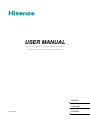 1
1
-
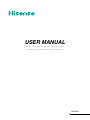 2
2
-
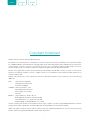 3
3
-
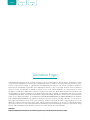 4
4
-
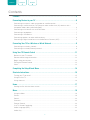 5
5
-
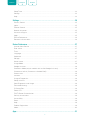 6
6
-
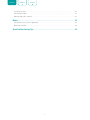 7
7
-
 8
8
-
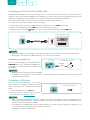 9
9
-
 10
10
-
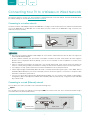 11
11
-
 12
12
-
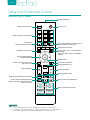 13
13
-
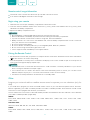 14
14
-
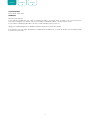 15
15
-
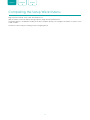 16
16
-
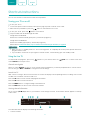 17
17
-
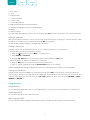 18
18
-
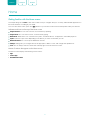 19
19
-
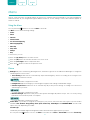 20
20
-
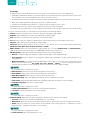 21
21
-
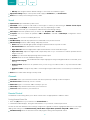 22
22
-
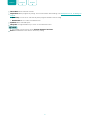 23
23
-
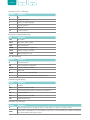 24
24
-
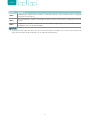 25
25
-
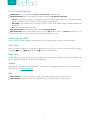 26
26
-
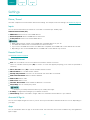 27
27
-
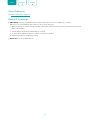 28
28
-
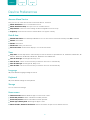 29
29
-
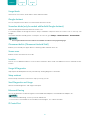 30
30
-
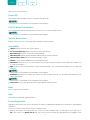 31
31
-
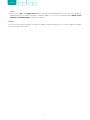 32
32
-
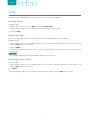 33
33
-
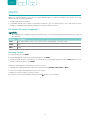 34
34
-
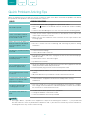 35
35
-
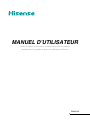 36
36
-
 37
37
-
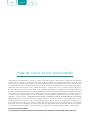 38
38
-
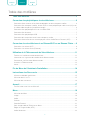 39
39
-
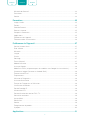 40
40
-
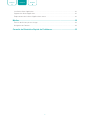 41
41
-
 42
42
-
 43
43
-
 44
44
-
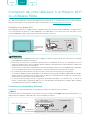 45
45
-
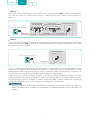 46
46
-
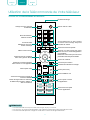 47
47
-
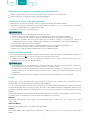 48
48
-
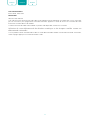 49
49
-
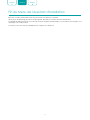 50
50
-
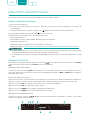 51
51
-
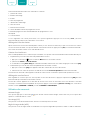 52
52
-
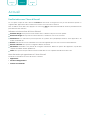 53
53
-
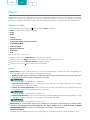 54
54
-
 55
55
-
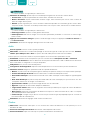 56
56
-
 57
57
-
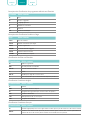 58
58
-
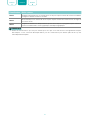 59
59
-
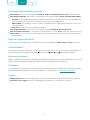 60
60
-
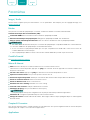 61
61
-
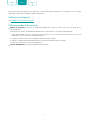 62
62
-
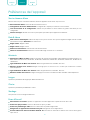 63
63
-
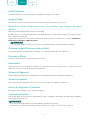 64
64
-
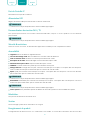 65
65
-
 66
66
-
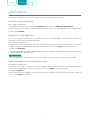 67
67
-
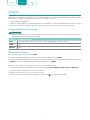 68
68
-
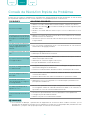 69
69
-
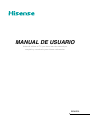 70
70
-
 71
71
-
 72
72
-
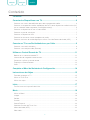 73
73
-
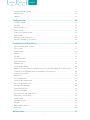 74
74
-
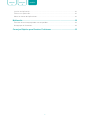 75
75
-
 76
76
-
 77
77
-
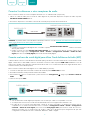 78
78
-
 79
79
-
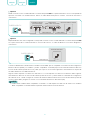 80
80
-
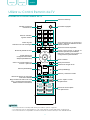 81
81
-
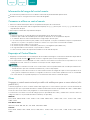 82
82
-
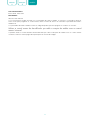 83
83
-
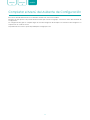 84
84
-
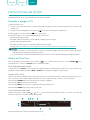 85
85
-
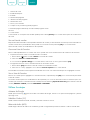 86
86
-
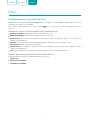 87
87
-
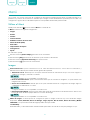 88
88
-
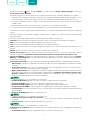 89
89
-
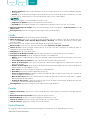 90
90
-
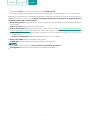 91
91
-
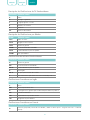 92
92
-
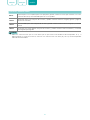 93
93
-
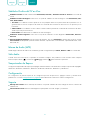 94
94
-
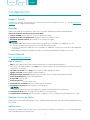 95
95
-
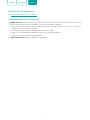 96
96
-
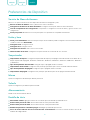 97
97
-
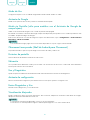 98
98
-
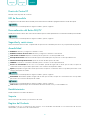 99
99
-
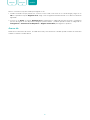 100
100
-
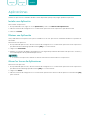 101
101
-
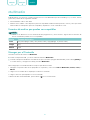 102
102
-
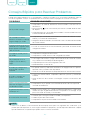 103
103
Hisense 50U6G Manual de usuario
- Categoría
- Televisores LCD
- Tipo
- Manual de usuario
En otros idiomas
- français: Hisense 50U6G Manuel utilisateur
- English: Hisense 50U6G User manual